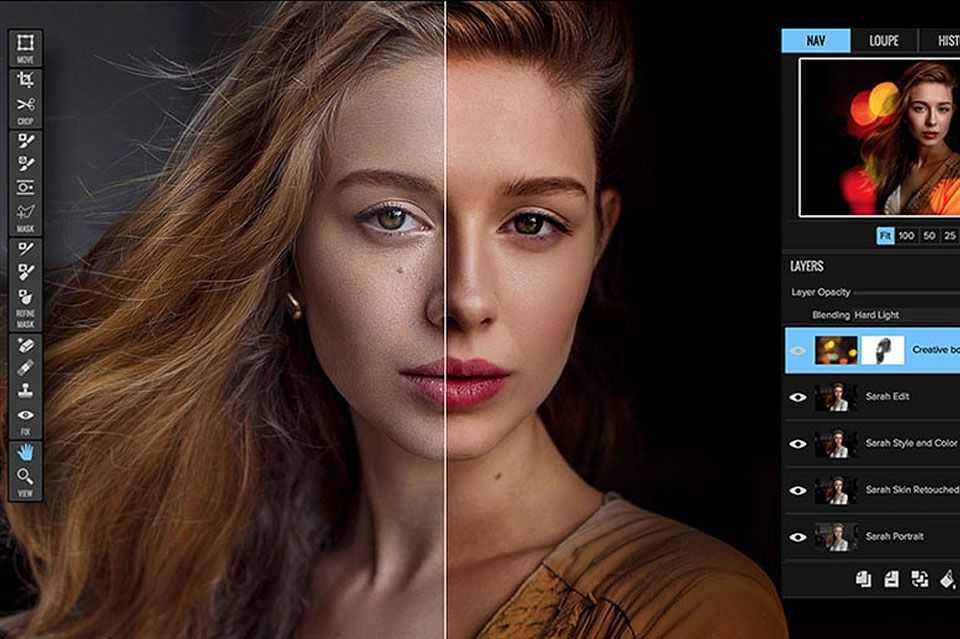Редактор raw фотографий: Lightroom, Capture One, RPP и другие
Lightroom, Capture One, RPP и другие
Практически вся фототехника на данный момент умеет делать снимки в RAW-формате (формат с минимальной обработкой фотографии самой камерой. Такая система позволяет фотографу использовать больше возможностей и эффектов при последующей обработке изображения). Возможно RAW и не так популярен, как JPEG, но при съемке лучше использовать именно его.
Всё-таки как бы не был хорош JPEG, это всё-таки формат, использующий сжатие, а любое сжатие, как известно, отражается на качестве итогового изображения. Именно по этой причине большинство профессиональных фотграфов отдают предпочтение RAW, позволяющему «вытащить» со снимка как можно больше информации. Кроме того, этот формат, как бы странно сейчас это ни звучало, очень удобен: вам не надо думать о настройке баланса белого, можно слегка недоэкспонировать кадр и так далее.
Итак, вот вы сделали множество снимков в формате RAW, подключили оборудование к компьютеру, перебросили файлы… А что дальше-то делать? Для всей последующей работы со снимками вам понадобится специальная программа – конвертер.
Adobe Lightroom
Представлять фирму Adobe не нужно никому. Её продукция всем известна: они выпускают одни из лучших программ для работы с музыкой, видео, фотографиями. В данном случае это специально созданное обеспечение, направленное на редактирование снимков, сделанных в RAW-формате. Помимо этого, программа запросто может работать и с JPEG, и с TIFF. Это, что называется, обеспечение «полного цикла». Другими словами, после работы с данной программой, вы уже сможете распечатать готовое изображение.
Программный движок предоставляет вам возможность корректировки шумов, цветовую коррекцию, повышение/снижение яркости или контраста. В любой момент можно отменить последние действия и вернуться к первоначальному изображению, за это отвечает специальный служебный файл, предназначенный для неразрушающего редактирования. Работать можно абсолютно не опасаясь потерять первоначальный снимок. Измененный вариант можно просто сохранить отдельным файлом. Кроме того, программа привлекательна мощной системой каталогизации, впечатляющим набором инструментов и возможностью интеграции с графическим редактором Adobe Photoshop.
В любой момент можно отменить последние действия и вернуться к первоначальному изображению, за это отвечает специальный служебный файл, предназначенный для неразрушающего редактирования. Работать можно абсолютно не опасаясь потерять первоначальный снимок. Измененный вариант можно просто сохранить отдельным файлом. Кроме того, программа привлекательна мощной системой каталогизации, впечатляющим набором инструментов и возможностью интеграции с графическим редактором Adobe Photoshop.
Adobe Photoshop
И раз мы уж упомянули эту программу давайте поподробнее её рассмотрим. Многим она известна как одна из лучших программ для обработки фото. Это признанный лидер рынка в области коммерческих средств редактирования изображений растрового вида. Программа обладает внушительным набором инструментов для коррекции фотографий и поддерживает следующие цветовые схемы: RGB, CMYK, LAB, Grayscale, Bitmap, Duotone, Indexed, Multichanne. Это настоящая фотолаборатория с неограниченными возможностями.
Phase One Captur One
Многофункциональный RAW-редактор с поддержкой целого ряда модельных камер. Он представляет все возможности как для одиночной, так и для пакетной обработки файлов, корректировки баланса белого, настройки резкости, контраста, цветовой температуры, удаления цифрового шума и многое другое. Данный пакет инструментов делает Phase One Captur One одной из лучших программ для обработки фотографий. Здесь можно найти даже выбор сюжетных программ, характерных для фотоаппаратов.
Специально для каждой модели камеры разработан свой, особый ICC профиль, обеспечивающий наилучшее качество для редактирования. Здесь присутствует возможность править хроматические аберрации, дисторсию, виньетирование и прочие дефекты снимка. По возможностям программа если и не превосходит Lightroom, то, пожалуй, находится с ним на одном уровне, однако только при условии, что вы обладаете определенными знаниями и навыками, а также готовы индивидуально работать с каждой сделанной фотографией.
Nikon Capture NX
Это весьма популярный, родной для моделей фирмы Nikon редактор, предназначенный для работы с RAW. Программа обеспечивает пошаговое воспроизводство всего процесса обработки изображения в формате NEF, с возможностью в любой момент отменить изменения или сохранить промежуточные результаты. Весь интерфейс программы базируется на особых «контрольных точках», в каждой из которых сохраняются индивидуально подобранные настройки, обеспечивающие лучшую коррекцию цвета. Степень изменения всех данных контролируется специальными слайдерами, не только вносящими, но и отслеживающими все происходящие изменения. Кроме того, в наличии имеются полноценные инструменты для всевозможной коррекции дефектов. Это по праву одна из лучших программ для обработки фото.
Raw Photo Processor (RPP)
Одним из важнейших преимуществ этого RAW конвертера является полноценная работа с «плавающими точками», что благотворно влияет на передаче и воспроизводстве более натурального цвета. Кроме того, в многочисленном инструментарии по редактированию цвета, резкости, яркости, устранению шумов и прочего имеются снятые с настоящих пленок профили. Конечно, программа не проста и требует определенных навыков работы.
Кроме того, в многочисленном инструментарии по редактированию цвета, резкости, яркости, устранению шумов и прочего имеются снятые с настоящих пленок профили. Конечно, программа не проста и требует определенных навыков работы.
Вот такой небольшой список программ, которые помогут вам добиться наибольшего эффекта от сделанных фотографий, показать всю красоту окружающего мира и отразить самые незабываемые моменты. Какую из них выбрать – решайте сами, они все достойны внимания даже профессиональных фотографов. Многие из этих программ платные, но чаще всего они стоят тех денег, что за них просят, учитывая тот результат, который они позволяют вам получить.
Другие материалы:
Как работать в Lightroom? (видео)
Как научиться хорошо фотографировать?
Фотоаппарат для начинающих
6 бесплатных программ для редактирования фотографий в формате RAW
Сегодня мы увидим список из 6 лучших бесплатные программы для редактирования фотографий в формате RAW. Это действительно полезное руководство, потому что, как вы, вероятно, уже знаете, этот формат в настоящее время используется несколькими популярными устройствами, такими как цифровые камеры, сканеры и т. Д. К сожалению, обычные графические редакторы почти не поддерживают формат RAW и почти никогда не могут позволить вам редактировать эти изображения на одном уровне. С другой стороны, программное обеспечение, которое мы увидим сегодня, было создано специально для этой цели: поэтому давайте откроем для себя самые лучшие.
Это действительно полезное руководство, потому что, как вы, вероятно, уже знаете, этот формат в настоящее время используется несколькими популярными устройствами, такими как цифровые камеры, сканеры и т. Д. К сожалению, обычные графические редакторы почти не поддерживают формат RAW и почти никогда не могут позволить вам редактировать эти изображения на одном уровне. С другой стороны, программное обеспечение, которое мы увидим сегодня, было создано специально для этой цели: поэтому давайте откроем для себя самые лучшие.
1. Photivo
Photivo это приложение с открытым исходным кодом (GPL3), способное управлять, помимо самых классических фотографических форматов, такими как JPEG е BMP форматы тоже СЫРОЙ; первая хорошая новость заключается в том, что благодаря открытому исходному коду стало возможным разработать мультиплатформу, для которой Photivo доступен для Windows, Linux и Mac OS X на официальной странице загрузки, где мы также найдем информацию по установке.
Версия для Windows, доступная в 32- или 64-битной версии, представляет собой классический установщик, для которого установка выполняется обычным мастером, как и для всего наиболее распространенного программного обеспечения для Windows; для Linux мы найдем репозитории и любые инструкции по установке, а для Mac OS X — классический файл образа DMG, содержащий приложение.
Как указано, Photivo он может обрабатывать файлы RAW, а также наиболее распространенные фотографические файлы, включая JPEG, BMP, TIFF и PNG; при открытии программного обеспечения мы обнаружим этот очень профессиональный и чистый интерфейс:
Программы для Windows, мобильные приложения, игры — ВСЁ БЕСПЛАТНО, в нашем закрытом телеграмм канале — Подписывайтесь:)
Как только любой из наших файлов RAW будет открыт, мы сможем получить доступ ко многим функциям с левой стороны; при необходимости всегда есть удобное окно предварительного просмотра, которое позволяет нам просматривать результат наших изменений в режиме реального времени. С помощью этого практичного программного обеспечения можно будет редактировать наиболее общие настройки снимка RAW, такие какэкспозиция из вкладки RGB; Чтобы быть бесплатным приложением, так сказать, оно действительно полно, предлагает все наиболее распространенные функции и может легко удовлетворить средние потребности тех, кто хочет управлять своими файлами RAW.
С помощью этого практичного программного обеспечения можно будет редактировать наиболее общие настройки снимка RAW, такие какэкспозиция из вкладки RGB; Чтобы быть бесплатным приложением, так сказать, оно действительно полно, предлагает все наиболее распространенные функции и может легко удовлетворить средние потребности тех, кто хочет управлять своими файлами RAW.
Единственными отрицательными моментами программного обеспечения являются требование минимального опыта, прежде чем можно будет использовать его наилучшим образом, и использование ресурсов для некоторой обработки, не полностью оптимизированной; Если мы новички, то полное изучение программного обеспечения может занять некоторое время, но оно того стоит. В остальном у нас естьочень понятный и чистый интерфейс, множество опций, эффектов, инструментов и интеграция со знаменитым ПО GIMP; наконец, будучи свободными, мы можем только посоветовать вам попробовать это лично.
2. Fotor
Fotor одна из лучших программ для редактирования фотографий в формате RAW.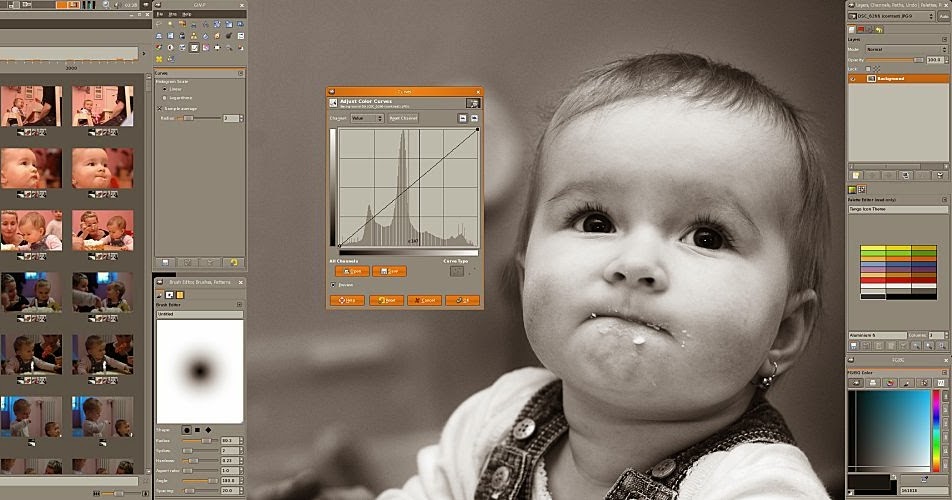 Причина? Благодаря этому программному обеспечению вы можете открывать эти изображения, преобразовывать их в такие форматы, как JPG, BMP и PNG, и выполнять некоторые операции редактирования, такие как изменение размера фотографий. В дополнение к этому вы также можете установить различные графические эффекты для выполнения графического ретуширования на профессиональном уровне, а также установить различные степени интенсивности. Но на этом возможности, конечно же, не заканчиваются: с Fotor вы можете обрезать изображения, вращать их, масштабировать, просматривать данные EXIF и даже редактировать их свободно, без каких-либо ограничений.
Причина? Благодаря этому программному обеспечению вы можете открывать эти изображения, преобразовывать их в такие форматы, как JPG, BMP и PNG, и выполнять некоторые операции редактирования, такие как изменение размера фотографий. В дополнение к этому вы также можете установить различные графические эффекты для выполнения графического ретуширования на профессиональном уровне, а также установить различные степени интенсивности. Но на этом возможности, конечно же, не заканчиваются: с Fotor вы можете обрезать изображения, вращать их, масштабировать, просматривать данные EXIF и даже редактировать их свободно, без каких-либо ограничений.
3. RawTherapee
RawTherapee является одним из самых продвинутых фоторедакторов, которые вы можете найти в сети, поскольку он поставляется с набором профессиональных инструментов и поэтому адресован, прежде всего, эксперту в области графического редактирования. Например, вы можете добавить несколько изображений RAW, обработать их во всех их аспектах, повернуть или отразить их и, очевидно, вмешаться в редактирование, изменяя цвета и применяя различные эффекты.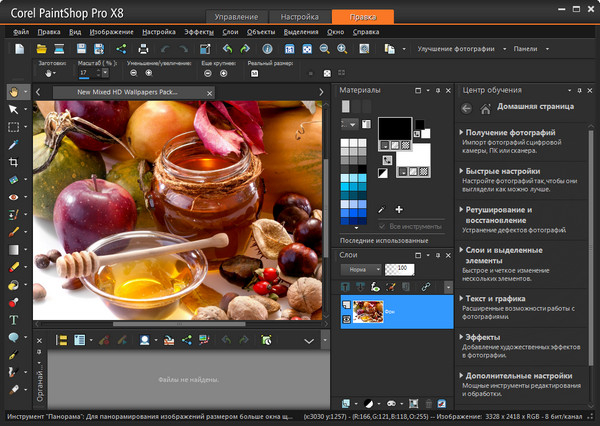 Лучшие возможности этой программы касаются параметров экспозиции, цветов, насыщенности, контраста и всего, что связано с огромным миром редактирования фотографий.
Лучшие возможности этой программы касаются параметров экспозиции, цветов, насыщенности, контраста и всего, что связано с огромным миром редактирования фотографий.
4. Возможность RAWer
Возможность RAWer — еще один очень практичный и функциональный редактор изображений RAW: в этом случае панель навигации сделана просто и поэтому идеально подходит для тех, кто не особенно знаком с программами редактирования фотографий. Среди множества вещей, которые вы можете сделать, мы находим регулировку контрастности, коррекцию гаммы и HSV, резкость и так далее. Кроме того, с помощью Able RAWer также можно изменять размер и обрезать изображения или применять различные предустановленные фильтры: все, просматривая результаты через предварительный просмотр, чтобы проверить, соответствуют ли они вашим потребностям.
5. XnConvert
Также XnConvert выделяется огромным набором функций, которые он предоставляет вам, с возможностью поддержки более 500 форматов изображений: функция, которая делает его поистине уникальным. Программа предлагает вам три основные вкладки для выполнения целого ряда операций, связанных с изображениями в формате RAW, включая возможность изменения цвета и размера или использования таких инструментов, как фокусировка, поворот и применение водяных знаков. Наконец, даже в этом случае вы можете предварительно просмотреть результаты перед сохранением файла.
Программа предлагает вам три основные вкладки для выполнения целого ряда операций, связанных с изображениями в формате RAW, включая возможность изменения цвета и размера или использования таких инструментов, как фокусировка, поворот и применение водяных знаков. Наконец, даже в этом случае вы можете предварительно просмотреть результаты перед сохранением файла.
6. Темная комната со Скарабеем
Последнее программное обеспечение в нашем списке Темная комната со Скарабеем: эффективная и особенно интуитивно понятная программа для редактирования фотографий в формате RAW, так как она также работает с перетаскиванием. Это не лучшая программа, особенно из-за определенных ограничений в инструментах, но все же это удобная альтернатива, особенно благодаря своей эффективности и скорости.
Другие утилиты для фотографов
Программы для Windows, мобильные приложения, игры — ВСЁ БЕСПЛАТНО, в нашем закрытом телеграмм канале — Подписывайтесь:)
Как в Samsung создавали приложение Expert RAW для серии Galaxy S22 – Samsung Newsroom Россия
Galaxy S22 – компактный смартфон для повседневной жизни, который обеспечивает качество фотографий на уровне профессиональной техники.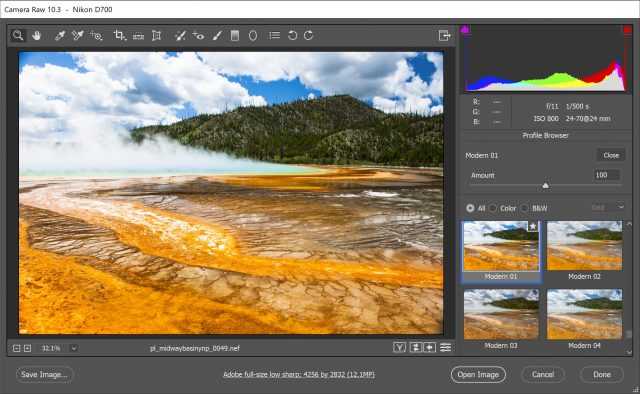 Потрясающих снимков удается достичь за счет приложения Expert RAW. Совместимое с Galaxy S22 и Galaxy S21 Ultra1 приложение представляет собой набор инструментов для редактирования фотографий, который превращает смартфон в полноценную зеркальную камеру и открывает широкий простор для творчества.
Потрясающих снимков удается достичь за счет приложения Expert RAW. Совместимое с Galaxy S22 и Galaxy S21 Ultra1 приложение представляет собой набор инструментов для редактирования фотографий, который превращает смартфон в полноценную зеркальную камеру и открывает широкий простор для творчества.
Приложение Expert RAW было создано группой разработчиков Samsung, которые учли пожелания пользователей Galaxy.
Хамид Шейх, руководитель группы интеллектуальных изображений в Лаборатории инноваций мобильных процессоров (MPI) Samsung Research America (SRA), и Гириш Кулкарни, руководитель группы решений для камер в Институте исследований и разработок Samsung в Бангалоре (SRI-B) рассказали о том, как создавалось приложение.
Вопрос: Какие функции есть у Expert RAW? В чем преимущества этого приложения?
Хамид: Expert RAW дает возможность редактировать снимки на профессиональном уровне. Приложение генерирует RAW-данные, которые улучшают снимки с помощью таких программ, как Adobe Lightroom. Мы тесно сотрудничали с Adobe, чтобы интегрировать Expert RAW с Lightroom и дать фотографам любого уровня широкий потенциал для творчества. Например, новички могут использовать автоматические настройки камеры при съемке, а затем применять готовые шаблоны настроек в Lightroom для простого и быстрого редактирования.
Приложение генерирует RAW-данные, которые улучшают снимки с помощью таких программ, как Adobe Lightroom. Мы тесно сотрудничали с Adobe, чтобы интегрировать Expert RAW с Lightroom и дать фотографам любого уровня широкий потенциал для творчества. Например, новички могут использовать автоматические настройки камеры при съемке, а затем применять готовые шаблоны настроек в Lightroom для простого и быстрого редактирования.
Гириш: Expert RAW — это профессиональная фотостудия у вас в кармане. Приложение в полной мере раскрывает потенциал камеры серии Galaxy S22. Оно сохраняет снимки с широким динамическим диапазоном в многокадровом формате RAW — это позволяет точно редактировать изображения.
С Expert RAW каждый участок снимка лучше детализируется, включая темные зоны и яркие блики, что значительно снижает уровень шума и повышает резкость изображения. Пользователь может самостоятельно настроить уровень ISO, выдержку, баланс белого, экспозицию, фокусировку и даже выбрать, какие объективы использовать для объекта съемки и фона. Поскольку каждый снимок сохраняется в форматах JPEG и DNG, его можно сразу отредактировать в Adobe Lightroom на смартфоне или ПК.
Поскольку каждый снимок сохраняется в форматах JPEG и DNG, его можно сразу отредактировать в Adobe Lightroom на смартфоне или ПК.
Вопрос: Что вдохновило вас на создание Expert RAW?
Хамид: Камеры Samsung всегда использовали сложные вычислительные алгоритмы для улучшения качества фотографий. Однако стандартное приложение для съемки во многом решает за пользователя, как будет выглядеть снимок, как будут переданы цвета, тон изображения, четкость деталей и шумы. На идею создания Expert RAW нас натолкнули ограничения, которые существуют у пользователей камер смартфонов, и скачок в вычислительных возможностях мобильных процессоров. Мы задумались над тем, как сделать съемку на смартфон более творческой. Нас вдохновляли эксперты и энтузиасты в области фото, которые не согласны жертвовать творческой составляющей и стремятся сделать мобильную фотографию максимально удобной. Expert RAW призвано дать пользователям смартфонов возможности, аналогичные тем, которые есть у зеркальных камер.
Expert RAW призвано дать пользователям смартфонов возможности, аналогичные тем, которые есть у зеркальных камер.
Гириш: Мы получили отзывы от профессиональных фотографов, которые хотели бы снимать на телефон, как на зеркальную камеру. Наше исследование показало, что после съемки на смартфон с автоматическими настройками пользователи увлекались изучением возможностей профессиональных камер Samsung, чтобы добиться лучших снимков.
Чем больше мы общались с профессиональными фотографами и любителями, тем сильнее осознавали их потребности снимать в RAW-формате. Тогда мы решили создать приложение, основанное на съемке и редактировании снимков в RAW, чтобы открыть новые возможности для фотографов любого уровня.
Вопрос: Что делает выход Expert RAW столь важным для мобильной фотографии в целом?
Хамид: Работа с камерой — один из ключевых аспектов использования смартфона. С помощью передовых технологий Samsung всегда стремилась «перекинуть мостик» через пропасть, разделяющую профессиональных фотографов и любителей. Уверен, Expert RAW откроет новые горизонты творческого самовыражения для пользователей, которые смогут снимать именно так, как они это задумали.
С помощью передовых технологий Samsung всегда стремилась «перекинуть мостик» через пропасть, разделяющую профессиональных фотографов и любителей. Уверен, Expert RAW откроет новые горизонты творческого самовыражения для пользователей, которые смогут снимать именно так, как они это задумали.
Гириш: Приложение Expert RAW создано для каждого, кто хочет выйти за рамки привычного и в полной мере раскрыть возможности камеры с точной настройкой и удобным редактированием в Adobe Lightroom.
Вопрос: Какую роль сыграла Лаборатории инноваций мобильных процессоров (MPI Lab) в разработке Expert RAW?
Хамид: Каждый раз, создавая новый пользовательский интерфейс, мы сталкиваемся со множеством сложных инженерных задач. MPI Lab разработала основную концепцию, лежащую в основе приложения Expert RAW. Мы с нуля создали технологию конвейера для вычислительной фотографии, которая позволяет создавать как DNG-файлы, так и обработанные JPEG, а также технологию 3DISP на основе искусственного интеллекта для формирования RAW-данных, идентичных тем, какие предоставляет зеркальная камера. Именно на основе этих данных снимки можно детально редактировать в Adobe Lightroom.
Именно на основе этих данных снимки можно детально редактировать в Adobe Lightroom.
Вопрос: Какую роль Институт исследований и разработок Samsung в Бангалоре (SRI-B) сыграл в создании Expert RAW?
Гириш: Expert RAW стал сложным научно-исследовательским проектом, и роль Института заключалась в том, чтобы предложить комплексное решение, которое выведет мобильную фотографию на профессиональный уровень. Для этого потребовалось тесное сотрудничество между несколькими командами. Мы сформировали целевую группу из талантливых многопрофильных специалистов, которые работали совместно внутри Института, а также с командами экспертов в Корее и MPI Lab. Это позволило качественно улучшить возможности Expert RAW.
Вопрос: Расскажите подробнее о вашем сотрудничестве друг с другом.
Хамид: На всем протяжении своей истории MPI Lab сотрудничала с Институтом исследований и разработок Samsung в Бангалоре. Институт обеспечил ресурсы и навыки для разработки приложения и ключевых аспектов искусственного интеллекта Expert RAW. Его сотрудники также ответственны за часть пользовательского интерфейса. С ними всегда приятно работать.
Институт обеспечил ресурсы и навыки для разработки приложения и ключевых аспектов искусственного интеллекта Expert RAW. Его сотрудники также ответственны за часть пользовательского интерфейса. С ними всегда приятно работать.
Гириш: Лаборатория инноваций мобильных процессоров обладает опытом мирового уровня в области вычислительной обработки графики и разработки процессоров изображений для флагманских устройств Samsung. MPI Lab разработала технологию многокадровой конвейерной обработки, которую мы интегрировали в приложение.
Ключевая особенность Expert RAW заключается в высоком качестве изображений при любом освещении, что достигается за счет точной настройки технологии конвейерной обработки. Экспертиза MPI Lab и Института помогли подготовить Expert RAW для коммерческого запуска.
Наши исследовательские центры эффективно использовали 12-часовую разницу во времени для совместной работы над Expert RAW. Круглосуточная разработка позволила завершить трудоемкий процесс в рекордно короткие сроки. Мы гордимся культурой Samsung, которая поощряет уважительное сотрудничество между научно-исследовательскими центрами разных стран, и нам всегда нравится работать с MPI Lab.
Мы гордимся культурой Samsung, которая поощряет уважительное сотрудничество между научно-исследовательскими центрами разных стран, и нам всегда нравится работать с MPI Lab.
Вопрос: Как MPI Lab и Институт планируют использовать результаты этого сотрудничества в будущем?
Хамид: История Expert RAW только начинается. Ключевая идея нового приложения заключается в том, чтобы сфокусировать внимание на потребностях фотографа. В будущем мы планируем активно развивать и улучшать приложение, придерживаясь этой концепции.
Гириш: Последние несколько лет Лаборатория и Институт работали над созданием лучшего в мире ночного режима для флагманских смартфонов Samsung. Это сотрудничество помогло нам создать Expert RAW для Galaxy S22. В будущем мы будем улучшать возможности приложения, чтобы реализовать в полной мере профессиональный потенциал камеры этого смартфона.
Партнерство, расширяющее границы
С такими технологическими решениями, как Expert RAW, Samsung стремится обеспечить пользователям все возможности для раскрытия творческого потенциала. Компания намерена и дальше поддерживать партнерства между своими научно-исследовательскими центрами для создания решений, которые изменят то, как мы живем, работаем и творим.
Компания намерена и дальше поддерживать партнерства между своими научно-исследовательскими центрами для создания решений, которые изменят то, как мы живем, работаем и творим.
[1] Приложение Expert RAW необходимо бесплатно скачать из магазина Galaxy Store. Доступность приложения в настоящее время ограничена сериями Galaxy S21 Ultra и S22. Expert RAW станет доступно на Galaxy Z Fold3 в апреле 2022 года, и позже в этом году на Galaxy S20 Ultra, Galaxy Note20 Ultra и Galaxy Z Fold2.
Несколько приложений, которые позволят просматривать, редактировать различные форматы RAW
-изображений, таких, как nef, raw, crw, rwz и пр. FotorFotor является одним из лучших среди перечисленных редакторов фото, который поддерживает RAW изображения и другие широко распространенные форматы как JPG, PNG, BMP и др. ПО позволяет конвертировать изображения пакетом, переименовывать и изменять размер. Кроме того, имеются предустановленные эффекты ретуширования фотографии только с помощью мыши. Для любого эффекта вы сможете настроить уровень интенсивности. Доступны и другие функции: можно добавить границы, текст к фотографиям, обрезать изображение, вращать и масштабировать его, сравнить оригинал и обработанное фото, просматривать EXIF информацию изображения и т. Fotor также поможет создать коллаж с помощью шаблонов или в свободном режиме. Вы можете задать пользовательский цвет фона коллажа. После редактирования изображения, его можно сохранить в формате JPG, BMP, TIFF и PNG. RawTherapeeRawTherapee — продвинутый редактор фото и больше подходит для специалистов. Имеет простой интерфейс с кучей инструментов. Можно добавить несколько RAW изображений, изображения другого формата, а затем обрабатывать любое из них. Можно зеркально отобразить фото, вращать его, обрезать и изменять размер, делать метки на фотографиях, добавлять цветные наклейки на изображения и т.д. Помимо этого, вы сможете установить уровень экспозиции, яркость, контрастность, насыщенность, снизить уровень шумов на изображении, а также просматривать EXIF информацию. После редактирования изображение сохраняется их в TIFF, PNG или JPEG. Able RAWerAble RAWer — еще один удобный редактор RAW
изображений, имеет навигационную панель, чтобы открыть изображения непосредственно в интерфейсе программы. Можно автоматически настроить цвета изображения одним щелчком мыши. Кроме того, есть возможность установить bluescale, redscale, ретушировать фотографию. Поддерживаемые форматы вывода JPG, PCX, TGA, BMP, PBM, GIF и др. XnConvertXnConvert — редактор и конвертер изображений с богатыми возможностями. Поддерживает около 500 графических форматов, что не делает ни для одна программа в этом списке. Интерфейс имеет три основные вкладки, что делает его удобным для работы. Первая вкладка используется для вставки изображения и просмотра эскизов изображений. Вторая вкладка позволяет добавлять задачи для обработки входных изображений. Вы можете добавлять задачи для изменения глубины цвета, размера холста изображения, улучшить фокусировку, края, изменение размера, поворот, применять водяные знаки и многое другое. В третьей вкладке вы выбираете выходной формат и конвертируете исходные изображения. Scarab DarkroomScarab Darkroom (облегченная версия) — хорошее программное обеспечение для редактирования формат.NEF и других RAW изображений, поддерживаемых многими цифровыми камерами. Это программное обеспечение хорошо для изменения размеров RAW изображений и как их конвертер. Возможно задать пользовательские высоту/ширину и сохранить изображение как TIF или JPG файл. Можно мышкой перетащить изображение или целую папку, и внизу вы увидите покажет эскизы RAW изображений. Ползунок поможет задать контрастность, оттенок, сочность, температура, оттенок, резкость и т.д. ВыводЕсли есть необходимость в ретушировании RAW изображения, изменении размера, поворота, установки экспозиции и т.д., эти программы могут пригодиться. Возможно, наиболее предпочтительно Fotor, потому что с ним легко работать, программа предоставляет почти все функции, которые необходимы для обработки RAW изображения. Оставьте свой комментарий! |
4 программы для редактирования RAW фотографий в Linux | Ubuntu
Как полу-профессиональный фотограф и пользователь Linux, вы будете ощущать себя немного обделенными, когда дело доходит до пост-обработки изображений. В то время как программа Adobe Photoshop (и фантастический модуль RAW камеры) радостно работет в ОС Windows или Mac, если Вы не готовы мириться с vine вы будете искать что-то более родное.
Ниже представленны 4 бесплатные решения для получения максимального качества ваших фотографии на компьютере с ОС Linux.
Несколько слов о формате RAW
Если вы купили цифровую зеркальную фотокамеру в последние 5 лет или около того, есть хороший шанс, что он может снимать фотографии в формате RAW.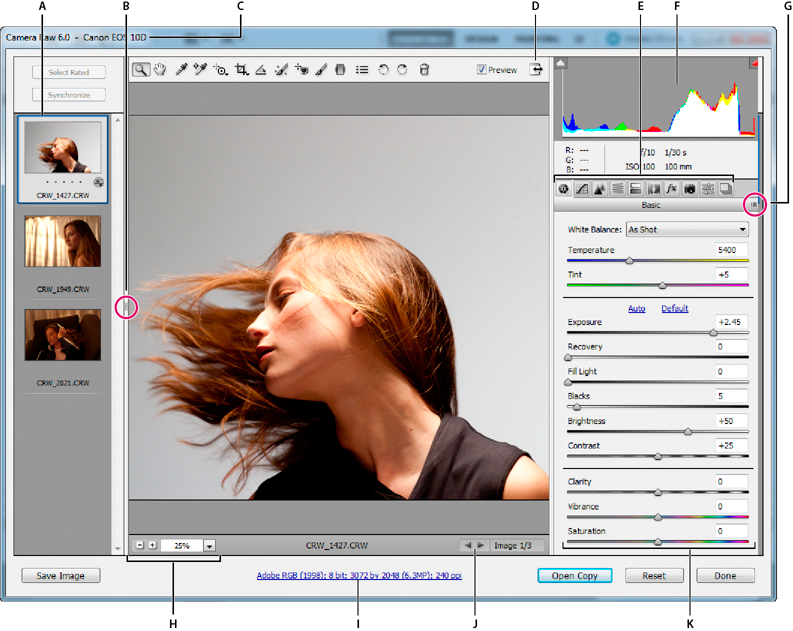 В зависимости от размера сенсора вашей камеры, эти файлы могут быть примерно два-три раза больше размера ваших JPEG файлов высокого качества.
В зависимости от размера сенсора вашей камеры, эти файлы могут быть примерно два-три раза больше размера ваших JPEG файлов высокого качества.
Хотя возможно открывать файлы в формате JPEG, в некоторых RAW редакторах, сжатие и отсутствие дополнительных данных, делают сравнение возможностей редактирования эти двух форматов не уместным и уж точно не в пользу JPEG. Итак если ваша камера позволяет сохранять снимки в RAW, но вы еще не экспериментировали с этим форматом, то я предлагаю вам сделать это прямо сейчас.
После того, как вы загрузили ваши снимки на свой компьютер, вам потребуется редактор. С помощью редактора можно менять (в пределах разумного) большинство аспектов вашех фотографий в формате, что недостопно в формате JPEG. Говорю из своего опыта, это удивительно, как хорошо некоторые из ваших плохих снимков будут выглядить после 10 минут редактирования!
Photivo
Невероятно мощный RAW редактор, Photivo обрабатывает почти все форматы RAW и BMP-файлы с поразительной легкостью. Основное назначение Photivo работа со снимками полученными с цифровых камер, в приложении поддерживается работа с большим количеством форматов RAW(от разных производителей цифровых фотоаппаратов, поддерживаемых утилитой dcraw) и растровых изображений большинства популярных графических форматов (TIFF, JPEG, BMP, PNG и пр…).
Основное назначение Photivo работа со снимками полученными с цифровых камер, в приложении поддерживается работа с большим количеством форматов RAW(от разных производителей цифровых фотоаппаратов, поддерживаемых утилитой dcraw) и растровых изображений большинства популярных графических форматов (TIFF, JPEG, BMP, PNG и пр…).
В фото-редакторе Photivo реализована работа со слоями и 16-bit глубиной цвета, имеются различные фильтры для улучшения и художественной обработки изображений. Есть возможность наиболее часто используемые инструменты добавить в «Избранное«, настройки могут быть записаны в файл и впоследствии восстановлены (несколько файлов настроек могут использоваться как профили).
Одной из интересных особенностей Photivo является возможность создания «псевдо HDR» (fake HDR), это реализуется использованием различных эффектов (имеется более сотни) применяемых к снимкам. Применяемые фильтры немного корректируют цветовую гамму фотографии так, что бы она стала похожа на HDR-снимок (растровое изображение расширенного динамического диапазона).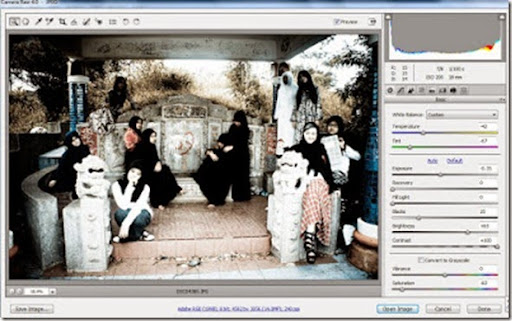
Если вы поклонник GIMP для редактирования фотографий (скорее всего это так, используя Linux, у вас нестоль большой выбор графических редакторов), то вам будет приятнознать что Photivo способен отправить измененные фотографии напрямую в GIMP для ретуширования, с правильными EXIF данными и цветовыми профилями. В свою очередь GIMP дает возможность для пакетного редактирования изображений.
Разработчики утверждают, что Photivo использует самые передовые алгоритмы обработки изображений, хотя этот мощный и сложный инструмент, в большей мере ориентирован на опытных пользователей, а не на полных нубов.
Ubuntu установка в терминале:
sudo add-apt-repository ppa:dhor/myway
sudo apt-get update
sudo apt-get install photivo
Не самая интуитивная программа для использования начинающими фотографами, Raw Therapee довольно многофункциональная и всеобъемлющего RAW редактор, который совместим с Linux. На момент написания статьи, команда работают над стабильной версией 3. 0, которая является основным выпуском для проекта.
0, которая является основным выпуском для проекта.
В связи с этим, команда стремятся услышать отзывы от тех, кто использует это программное обеспечение и сталкивается с ошибками и недоработками. Форум является прекрасным местом где вы можете сообщить об ошибке, узнать о текущих и новых функциях и поучавствовать в дискуссии о будущем Raw Therapee.
Есть также версии приложения для ОС Windows и Mac OS X, для тех, кто заинтересован.
Rawstudio предлагает приличное количество элементов управления для редактирования RAW фотографии, и поддерживает большое количество типов файлов. Используя ползунки вы легко можете изменить экспозицию, кривые и так далее, а также управлеть цветом благодаря небольшой CMS.
Вы можете конвертировать RAW в JPEG, PNG и формат изображений TIFF, и более того, вам доступна пакетная обработка целой коллекции образов. Rawstudio можно скомпилировать из исходников, либо скачать предварительно скомпилированные openSUSE или пакеты под Ubuntu.
Ubuntu установка в терминале:
sudo add-apt-repository ppa:rawstudio/ppa
sudo apt-get update
sudo apt-get install rawstudio
Неопознанный летающий Raw (или UFRaw для краткости) — это специализированный редактор RAW изображений, основанный на GTK+.
Его можно использовать как приложение или как плагин для GIMP (просто открыть RAW изображений в GIMP с помощью окна редактора UFRaw).
Программное обеспечение особенно полезно для пользователей
Nikon, так как он может легко читать тоновые кривые фотокамеры (Canon и другие пользователи по-прежнему могут использовать кривые
Nikon).
Существует GIMP плагин для работы с цифровыми негативами RAW. Плагин основан на исходных кодах свободной программы «dcraw», благодаря этому UFRaw поддерживает огромное количество форматов RAW от разных производителей цифровых фотоаппаратов.
UFRaw поддерживает заводские предустановки баланса белого и автоматический баланс белого, экспокоррекцию и автокоррекция.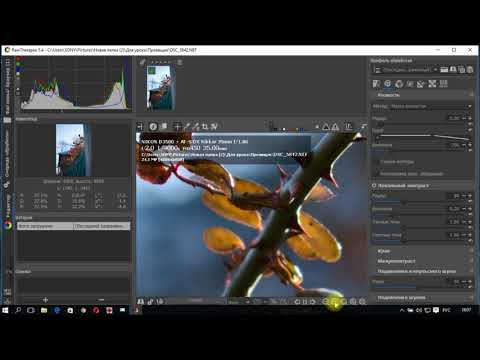 UFRaw может умеет управлять цветом (целевой профиль, профиль монитора,
профиль камеры). Кроме того поддерживается коррекция искажений, вносимых
оптикой фотоаппарата (хроматические аберрации, геометрические искажения
и пр.).
UFRaw может умеет управлять цветом (целевой профиль, профиль монитора,
профиль камеры). Кроме того поддерживается коррекция искажений, вносимых
оптикой фотоаппарата (хроматические аберрации, геометрические искажения
и пр.).
Устанавливается плагин как отдельная программа.
В GIMP UFRaw прекрасно работает в связке с плагином устраняющим хроматические аберрации и плагином для эффекта «боке».
UFRaw выпускается в виде готовых к установке пакетов для множества дистрибутивов Linux и других операционных систем, вместе с подробными инструкциями по установке.
Ubuntu установка в терминале:
sudo apt-get install ufraw
Источник
Источник
Рендер изображения формата RAW / Хабр
Рис. 1: фото на Nikon D610 с объективом AF-S 24-120mm f/4 и параметрами 24mm f/8 ISO100
Каковы базовые шаги рендера изображения формата RAW на низком уровне? В данной статье я опишу, что происходит «под капотом» конвертеров цифровой камеры, где необработанные данные превращаются в пригодное для просмотра изображение формата RAW – иногда этот процесс называют рендерингом. Для демонстрации преобразования информации с изображения на каждом шаге я буду использовать приведённую в начале статьи фотографию, сделанную на Nikon D610 с объективом AF-S 24-120mm f/4 и параметрами 24mm f/8 ISO100.
Для демонстрации преобразования информации с изображения на каждом шаге я буду использовать приведённую в начале статьи фотографию, сделанную на Nikon D610 с объективом AF-S 24-120mm f/4 и параметрами 24mm f/8 ISO100.
Рендеринг – это преобразование RAW и редактирование
Рендеринг можно разделить на два основных процесса: преобразование RAW и редактирование. Преобразование RAW необходимо для превращения необработанных данных изображения в стандартный формат, который понимают программы для редактирования и просмотра изображений, а также устройства для работы с ними. Обычно для этого используется колориметрическое цветовое пространство RGB типа Adobe или sRGB.
Редакторы берут информацию об изображении в стандартном цветовом пространстве и применяют к ней изменения, с тем, чтобы изображение стало более «подходящим» или «приятным» для фотографа.
Пример чистого конвертера RAW – dcraw от Дэвида Коффина. Пример чистого редактора — Photoshop от Adobe. Большинство конвертеров RAW на самом деле сочетают в себе функции преобразования RAW с функциями редактора (к примеру, Capture NX, LR, C1).
Большинство конвертеров RAW на самом деле сочетают в себе функции преобразования RAW с функциями редактора (к примеру, Capture NX, LR, C1).
7 шагов базового преобразования RAW
Граница того, где заканчивается конвертация и начинается редактирование, достаточно размыта, но, в зависимости от того, как их разделять, можно выделить всего 7 шагов в основном процессе преобразования файла RAW в стандартное колориметрическое цветовое пространство – к примеру, sRGB. Шаги не обязательно должны идти в таком порядке, однако следующая последовательность довольно логична.
- Загрузить линейные данные из файла RAW и вычесть уровни чёрного.
- Провести балансировку белого.
- Подправить линейную яркость.
- Обрезать данные изображения.
- Восстановить исходное изображение из мозаики (дебайеризация).
- Применить преобразования и коррекции цветов.
- Применить гамму.
В базовом преобразовании RAW процесс остаётся линейным до самого конца. В идеале кривая гаммы на последнем шаге исправляется устройством, выводящим изображение, поэтому система обработки изображения от начала и до конца – от момента, когда на матрицу падает свет, до момента, когда свет достигает глаз – примерно линейная. Если вам нужно «честно» отрендерить изображение, так, как оно попало на фотоматрицу – то это всё, что вам нужно от конвертера RAW.
В идеале кривая гаммы на последнем шаге исправляется устройством, выводящим изображение, поэтому система обработки изображения от начала и до конца – от момента, когда на матрицу падает свет, до момента, когда свет достигает глаз – примерно линейная. Если вам нужно «честно» отрендерить изображение, так, как оно попало на фотоматрицу – то это всё, что вам нужно от конвертера RAW.
+ Отображение тона: адаптация к динамическому диапазону устройства вывода
Однако, как мы увидим, базовое преобразование файлов RAW в существующих цифровых камерах почти никогда не даёт удовлетворительного результата, поскольку у большей части устройств вывода (фотобумага, мониторы) коэффициент контрастности уступает тому, который способны запечатлеть хорошие цифровые камеры. Поэтому практически необходимо провести коррекцию тонов, чтобы привести широкий динамический диапазон камеры к узкому динамическому диапазону устройства. Это может быть простая кривая контрастности – или более сложное отображение тона вместе с локальной и глобальной подстройкой теней, ярких участков, чёткости и т. п. (стандартные ползунки в коммерческих редакторах и ПО конвертеров). Обычно это делается при редактировании рендера – но если вы стремитесь получить «точный» цвет, в идеале отображение тона должно быть частью 6-го шага цветокоррекции во время конвертирования RAW (см. отличный сайт Алекса Торгера с описанием цветовых профилей).
п. (стандартные ползунки в коммерческих редакторах и ПО конвертеров). Обычно это делается при редактировании рендера – но если вы стремитесь получить «точный» цвет, в идеале отображение тона должно быть частью 6-го шага цветокоррекции во время конвертирования RAW (см. отличный сайт Алекса Торгера с описанием цветовых профилей).
После семи базовых шагов конвертирования можно переходить к редактору, с тем, чтобы объективно скорректировать несовершенства, выявленные в конкретном кадре и в конкретном выводе картинки на устройство вывода – а также сделать изображение субъективно более приятным глазу художника. К примеру, исправить дисторсию объектива и латеральную хроматическую аберрацию; применить уменьшение шума; применить фильтр увеличения резкости. Возможно, некоторые из этих функций лучше выполнять в линейном пространстве, перед определёнными шагами конвертирования RAW, но обычно они необязательны, и их можно точно так же сделать и в редакторе после рендеринга в гамма-пространстве.
В данной статье мы сконцентрируемся на базовой части рендеринга, связанной с преобразованием RAW, а отображение тона и редактирование оставим для другого раза.
1. Загрузить линейные данные из файла RAW и вычесть уровни чёрного
Первый шаг в преобразовании RAW – простая загрузка данных из файла RAW в память. Поскольку форматы RAW отличаются от камеры к камере, большинство конвертеров используют вариации программ LibRaw/dcraw с открытым кодом. Следующие команды для LibRaw или dcraw перепакуют RAW в линейный 16-битный TIF, который смогут прочесть приложения для обработки (Matlab, ImageJ, PS, и т.д.). Установка программы не требуется, нужно только, чтобы исполняемый файл был в переменной PATH или находился в той же директории.
unprocessed_raw -T yourRawFile
или
dcraw -d -4 -T yourRawFile
Если ваша фотоматрица хорошо спроектирована и находится в рамках спецификаций, записанные данные будут находиться в линейном соотношении с яркостью света, однако обычно они хранятся со смещением, зависящим от камеры и канала.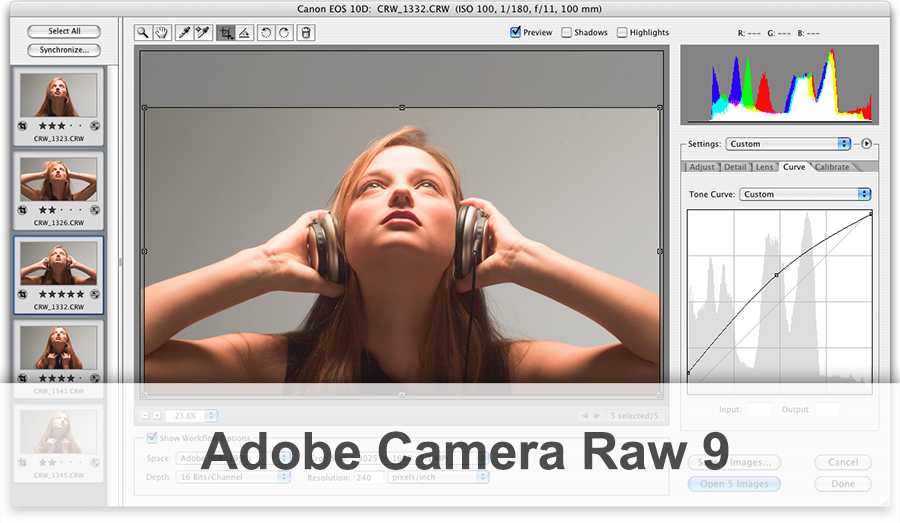 Т.н. уровни чёрного имеют величины в несколько сотен или тысяч DN, и их нужно вычесть из оригинальных необработанных данных, чтобы нулевая интенсивность пикселей совпадала с нулевым количеством света. dcraw с приведённой выше командной строкой сделает это для вас (хотя и применит некие средние значения). При использовании unprocessed_raw вам нужно знать значение уровня чёрного для вашей камеры и вычесть его соответственно (или можно использовать параметр –B, который, правда, в текущей версии LibRaw, похоже, не поддерживается).
Т.н. уровни чёрного имеют величины в несколько сотен или тысяч DN, и их нужно вычесть из оригинальных необработанных данных, чтобы нулевая интенсивность пикселей совпадала с нулевым количеством света. dcraw с приведённой выше командной строкой сделает это для вас (хотя и применит некие средние значения). При использовании unprocessed_raw вам нужно знать значение уровня чёрного для вашей камеры и вычесть его соответственно (или можно использовать параметр –B, который, правда, в текущей версии LibRaw, похоже, не поддерживается).
Оказывается, что Nikon вычитает уровни чёрного из каждого канала перед записью в файлы D610, поэтому для нашего справочного кадра любая из команд сработает. Я загрузил её командой dcraw -d -4 –T, которая также масштабирует данные до 16 бит (см. шаг 3 по коррекции яркости далее).
Загруженные на этой стадии данные просто представляют собой интенсивность «серой шкалы» изображения. Однако в них есть соответствие положению на матрице, связанное с определённым цветовым фильтром, под которым оно находится. В байеровских матрицах идут ряды перемежающихся красного с зелёным цветов – и зелёного с синим – как показано на картинке. Точный порядок определяется по первому квартету активной области матрицы – в данном случае это RGGB, однако возможны и три других варианта.
В байеровских матрицах идут ряды перемежающихся красного с зелёным цветов – и зелёного с синим – как показано на картинке. Точный порядок определяется по первому квартету активной области матрицы – в данном случае это RGGB, однако возможны и три других варианта.
Рис 2: матрица цветного фильтра Байера: расположение RGGB.
Байеровская матрица для D610 имеет раскладку RGGB. Необработанные данные выглядят на этом этапе следующим образом, как недоэкспонированное чёрно-белое изображение:
Рис. 3: Шаг 1: линейное необработанное изображение с вычтенными уровнями чёрного. Должно выглядеть таким же ярким, как следующий рис. 4. Если нет – ваш браузер неправильно обрабатывает цвета (я использую Chrome, и он, очевидно, обрабатывает их неправильно).
Если фото чёрное, то ваш браузер не знает, как показывать правильно размеченные линейные данные. Интересно, что редактор WordPress показывает изображение верно, но после публикации в Chrome оно выглядит неправильно (примечание: к 2019 году это, наконец, исправили) [статья 2016 года / прим.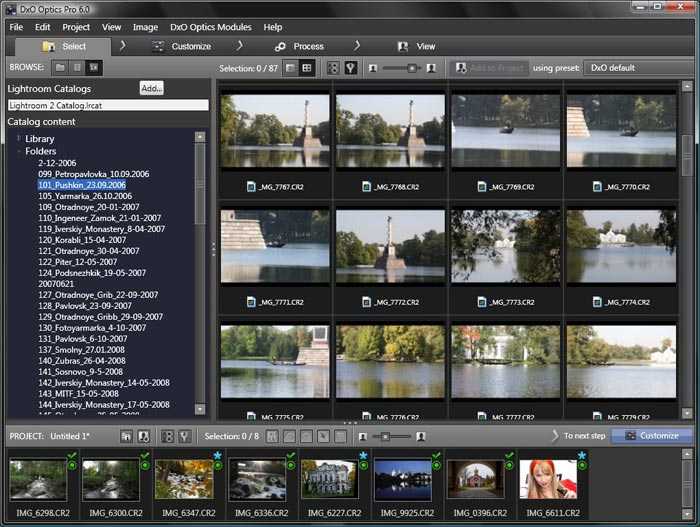 перев.]. Вот, как должно выглядеть это изображение:
перев.]. Вот, как должно выглядеть это изображение:
Рис. 4: то же фото, но в виде CFA grayscale
Вот как линейные данные CFA выглядят непосредственно в файле. Выглядит темновато, поскольку я сместил экспозицию вправо, чтобы не обрезать блики водопада – это мы исправим позже, на шаге линейной коррекции яркости.
Изображение выглядит как полноценное чёрно-белое из-за малого размера, но на самом деле это не так: даже на одинаково освещённых участках видна пикселизация. Это происходит из-за того, что соседние цветовые фильтры, имея разную спектральную чувствительность, собирают разную информацию о цветах. Это легко видно при увеличении изображения. Вот как выглядит участок изображения сразу под карточкой WhiBal с увеличением до 600%:
Рис 5: CFA-пикселизация видна на равномерно серой карточке (сверху) и на окрашенных листьях.
2. Данные о балансе белого
Из-за спектрального распределения энергии источника света (в данном случае это частично закрытое облаками небо, свет которого проникает сквозь листву) и спектральной чувствительности фильтров, расположенных на матрице, различные цветные пиксели записывают пропорционально большие или меньшие значения даже при одном и том же освещении.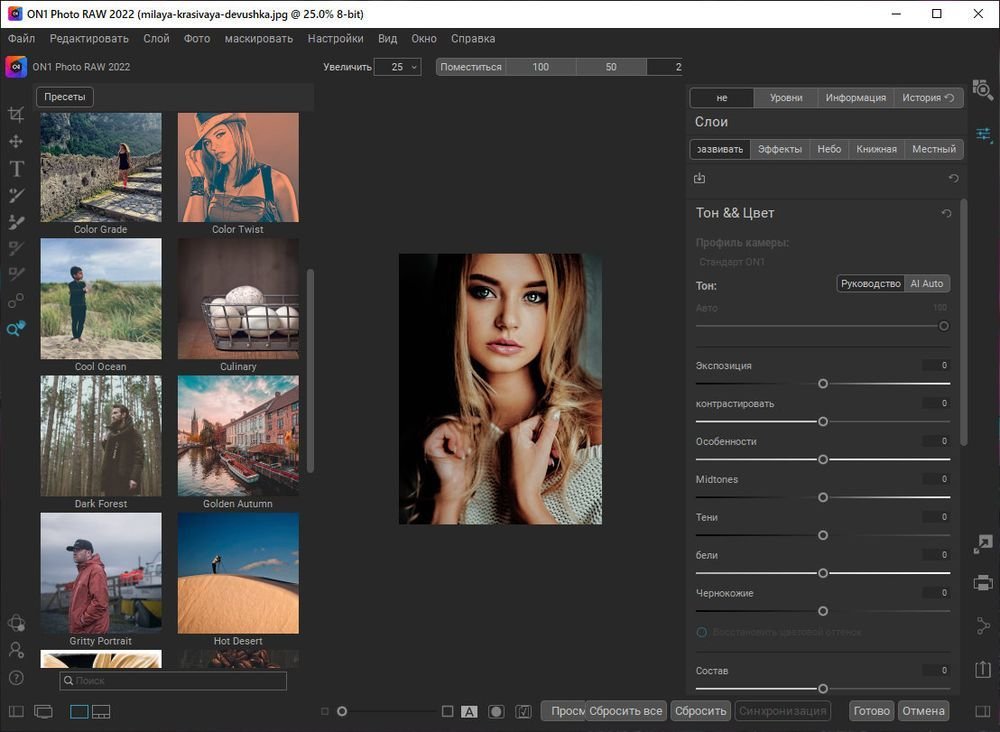 Особенно это очевидно в нейтральных частях изображения, где, казалось бы, должны проявляться одинаковые средние значения по всем цветовым плоскостям. В данном случае на нейтрально серой карточке красные и синие пиксели записали значения в 48,8% и 75,4% от зелёного значения соответственно, поэтому они кажутся темнее.
Особенно это очевидно в нейтральных частях изображения, где, казалось бы, должны проявляться одинаковые средние значения по всем цветовым плоскостям. В данном случае на нейтрально серой карточке красные и синие пиксели записали значения в 48,8% и 75,4% от зелёного значения соответственно, поэтому они кажутся темнее.
Поэтому следующий шаг – применить баланс белого к линейным данным CFA, умножив каждый красный пиксель на 2,0493 (1/48,8%), а каждый синий – на 1,3256 (1/75,4%). В терминах Adobe мы получим чёрно-белое изображение, нейтральное относительно камеры. Тогда гарантированно, за исключением шума, все пиксели покажут одинаковые линейные значения на нейтральных частях изображения.
Рис. 6: после балансировки белого пикселизация серой карточки исчезает, но на цветных объектах она ещё видна.
Посмотрите, как исчезла пикселизация вверху изображения – для калибровки использовалась нейтрально серая карточка. Но, конечно, с цветных объектов пикселизация не исчезла: информация о цветах хранится в разности интенсивностей трёх каналов.
3. Корректировка линейной яркости
Большинство современных цифровых камер с заменяемыми объективами дают необработанные данные размерностью 12-14 линейных битов. Стандартная битовая глубина файлов (jpeg, TIFF, PNG) обычно задаётся в виде множителей 8, и любимой глубиной большинства редакторов сегодня являются 16 бит. Мы не можем просто взять 14-битные данные с вычтенным уровнем чёрного и сохранить их в 16 бит – всё попадёт в нижние 25% линейного диапазона и будет слишком тёмным. В идеале нам нужно обрезать данные после балансировки белого и вычитания чёрного, чтобы соответствовать обрезанным данным 16-битного файла, и соответствующим образом их масштабировать (см. шаг 4). Простой способ примерного приведения данных – просто умножить 14-битные данные на 4, масштабируя их до 16 бит. Именно это было сделано на шаге 1 после вычитания чёрного (dcraw -d -4 -T делает это автоматически, а с unprocessed_raw нужно будет сделать это вручную).
Говоря о масштабировании, мы можем также захотеть подправить нашу яркость. Этот шаг субъективен, и его, вероятно, не стоит делать, если вы гонитесь за «честным» рендером изображения, таким, какое оно получилось на матрице и записалось в файл RAW. Однако ни у кого не получается идеально выставить экспозицию, а разные камеры часто измеряют среднее серое в разных процентах от необработанных данных, поэтому полезно иметь возможность подправлять яркость. Поэтому у многих конвертеров относительные ползунки называются «коррекция экспозиции » или «компенсация экспозиции». В Adobe есть связанная с этим метка DNG, нормализующая экспонометр для разных камер, BaselineExposure. Для D610 она равняется 0,35 шага.
Этот шаг субъективен, и его, вероятно, не стоит делать, если вы гонитесь за «честным» рендером изображения, таким, какое оно получилось на матрице и записалось в файл RAW. Однако ни у кого не получается идеально выставить экспозицию, а разные камеры часто измеряют среднее серое в разных процентах от необработанных данных, поэтому полезно иметь возможность подправлять яркость. Поэтому у многих конвертеров относительные ползунки называются «коррекция экспозиции » или «компенсация экспозиции». В Adobe есть связанная с этим метка DNG, нормализующая экспонометр для разных камер, BaselineExposure. Для D610 она равняется 0,35 шага.
На мой вкус наше изображение темновато, и карточка WhiBal, которая должна иметь 50% отражающей способности, в полном масштабе даёт всего 17%. Линейная коррекция яркости – это умножение каждого пикселя в данных на константу. Если мы посчитаем, что на данном снимке не нужно сохранять самые яркие участки изображения яркостью выше 100% рассеянного белого света, то эта константа в данном примере будет равняться 50/17, примерно 1,5 шага коррекции.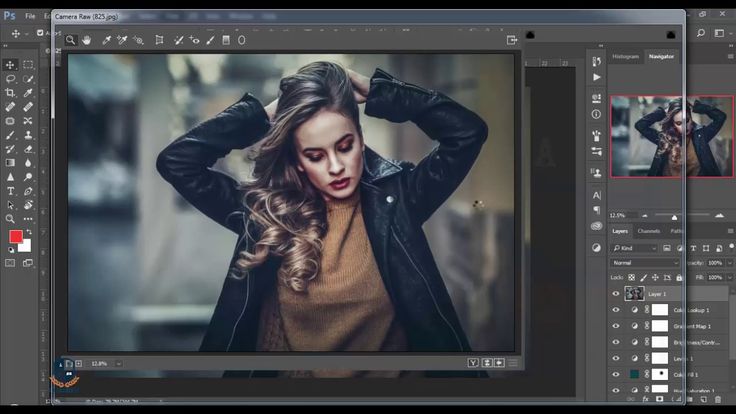 В данном случае я решил применить субъективно-консервативную коррекцию в +1,1 шага линейной яркости, умножив все данные в файле на 2,14, и получилось следующее:
В данном случае я решил применить субъективно-консервативную коррекцию в +1,1 шага линейной яркости, умножив все данные в файле на 2,14, и получилось следующее:
Рис. 7: CFA-изображение после вычитания уровней чёрного, балансировки белого, обрезки, коррекции линейной яркости на 1,1 шаг
Уже лучше. Но, как вы можете видеть, расплачиваться за линейную коррекцию яркости приходится засветкой частей водопада. Тут приходят на помощь продвинутые ползунки нелинейного сжатия ярких участков и восстановления теней, имеющиеся в большинстве конвертеров RAW.
4. Убедиться в ровной обрезке данных по балансу белого
Если в необработанных данных изначально был обрезан зелёный канал, возможно, после применения множителей баланса белого придётся обрезать и два других до полного масштаба, чтобы исправить возникшую нелинейность. Полный масштаб показан на гистограммах ниже в виде нормализованного значения 1,0. Видно, что зелёный канал оригинальных необработанных данных был обрезан (из-за нагромождения значений), а другие – не были.
Рис. 8: Сверху вниз: гистограммы R, G, B после применения множителей баланса белого к необработанным данным, до обрезки. Обязательно обрезать все три до уровня меньшего из каналов, чтобы в ярких областях не появилось ложных цветов. Данные изображения отложены на отрезке 0-1, где 1 – полный масштаб.
Обрезка на полном масштабе необходима, поскольку в тех местах, где нет данных от всех трёх каналов, полученный цвет, скорее всего, будет неверным. В итоговом изображении это может проявить себя как, допустим, розоватый оттенок на участках, близких к максимальной яркости. Это очень раздражает, допустим, на снимках заснеженных гор. Поэтому обрезка бескомпромиссно решает эту проблему.
Рис. 9: Слева: правильно обрезанное изображение после применения баланса белого. Справа: изображение не обрезано. Жёлтой стрелкой показана область, близкая к максимальной яркости, где неполная информация от цветовых каналов даёт розоватый оттенок.
Вместо обрезки можно было бы сделать определённые предположения о недостающих цветах и дополнить относительные данные. В продвинутых конвертерах RAW этим занимаются алгоритмы или ползунки с названиями типа «реконструкция ярких участков». Способов сделать это существует множество. К примеру, если не хватает всего одного канала, как в случае с зелёным от 1,0 до 1,2 на рис. 8, проще всего предположить, что яркие участки находятся в районе нейтрально белого цвета, а в необработанных данных изображения сделан правильный баланс белого. Тогда в любом квартете, где зелёный цвет будет обрезан, а два других не будут, то значение зелёного будет равняться среднему значению двух других каналов. Для данного снимка такая стратегия смогла бы реконструировать не более 1/4 шага в ярких участках (log2(1,2)). Затем потребовалось бы провести сжатие ярких участков и/или повторную нормализацию новой полной шкалы до 1,0.
В продвинутых конвертерах RAW этим занимаются алгоритмы или ползунки с названиями типа «реконструкция ярких участков». Способов сделать это существует множество. К примеру, если не хватает всего одного канала, как в случае с зелёным от 1,0 до 1,2 на рис. 8, проще всего предположить, что яркие участки находятся в районе нейтрально белого цвета, а в необработанных данных изображения сделан правильный баланс белого. Тогда в любом квартете, где зелёный цвет будет обрезан, а два других не будут, то значение зелёного будет равняться среднему значению двух других каналов. Для данного снимка такая стратегия смогла бы реконструировать не более 1/4 шага в ярких участках (log2(1,2)). Затем потребовалось бы провести сжатие ярких участков и/или повторную нормализацию новой полной шкалы до 1,0.
5. Дебайеризация данных CFA
До сего момента CFA-изображение находилось на одной чёрно-белой плоскости, из-за чего цветные участки казались пикселизированными, как видно на рис.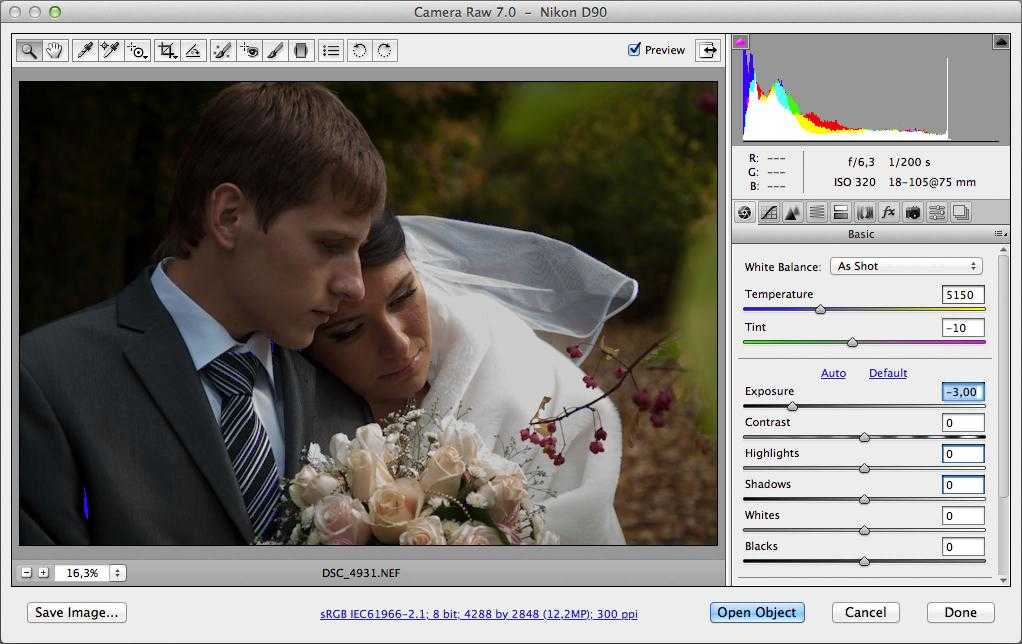 6. Пришло время дебайеризации – разделения красных, зелёных и синих пикселей, показанных на рис. 2, на отдельные полноразмерные цветовые плоскости, путём аппроксимации отсутствующих данных (на рис. ниже они показаны в виде белых квадратов).
6. Пришло время дебайеризации – разделения красных, зелёных и синих пикселей, показанных на рис. 2, на отдельные полноразмерные цветовые плоскости, путём аппроксимации отсутствующих данных (на рис. ниже они показаны в виде белых квадратов).
Рис. 10: дебайеризация – заполнение отсутствующих данных в каждой цветовой плоскости с использованием информации из всех трёх плоскостей.
На этом шаге можно использовать любой из большого количества продвинутых алгоритмов дебайеризации. Большинство из них работают очень хорошо, но некоторые получаются лучше других, в зависимости от ситуации. Некоторые конвертеры RAW типа открытых RawTherapee и dcraw предлагают пользователю выбрать алгоритм из списка. Большинство конвертеров не дают такой возможности, и используют один алгоритм дебайеризации. Знаете ли вы, какой алгоритм дебайеризации использует ваш любимый конвертер RAW?
В данном испытании я решил схитрить и просто сжать каждый квартет RGGB в единый пиксель RGB, оставив значения R и B для каждого квартета такими, какие они есть в необработанных данных, и усреднив G по двум (это эквивалентно режиму dcraw –h). Это алгоритм дебайеризации 2×2 по ближайшим соседям. Он даёт более удобное в работе изображение вдвое меньшего размера (по линейным измерениям, или вчетверо по площади).
Это алгоритм дебайеризации 2×2 по ближайшим соседям. Он даёт более удобное в работе изображение вдвое меньшего размера (по линейным измерениям, или вчетверо по площади).
Рис. 11: необработанное RGB-изображение после вычитания уровней чёрного, балансировки белого, обрезки, коррекции линейной яркости и дебайеризации 2×2 по ближайшим соседям (эквивалент dcraw –h).
На рис. 11 видно, что наши необработанные данные теперь представлены в RGB-формате с тремя полностью заполненными цветовыми плоскостями. Цвета такие, какие записала камера, показал браузер и монитор. Выглядят блекловато, но не сильно отличаются от оригинала. Оттенки хранятся не в стандартном RGB-пространстве, поэтому ПО и железо не всегда понимают, что с ними делать. Следующий шаг – преобразовать эти цвета в общепринятое колориметрическое стандартное цветовое пространство.
6. Преобразование и коррекция цветов
Это один из наименее интуитивно понятных но наиболее важных шагов, необходимых для получения готового изображения с приятными глазу цветами. Все производители ревностно хранят секреты своих цветовых фильтров в CFA их матриц, однако при наличии подходящего оборудования не так уж сложно вывести функции спектральной чувствительности. Примерное представление о функциях вашей камеры вы можете составить даже при помощи дешёвого спектрометра.
Все производители ревностно хранят секреты своих цветовых фильтров в CFA их матриц, однако при наличии подходящего оборудования не так уж сложно вывести функции спектральной чувствительности. Примерное представление о функциях вашей камеры вы можете составить даже при помощи дешёвого спектрометра.
Вооружившись всем этим, а также сделав множество предположений по поводу типичных источников света, сцен и способов просмотра, можно сгенерировать компромиссную линейную матрицу, преобразующую цвет, полученный в CFA-изображении (таком, как показано на рис. 11), в стандартный цвет, который смогут распознать распространённые программы типа редакторов или браузеров, а также устройства типа дисплеев и принтеров.
К счастью для нас, измерением и расчётом этих матриц занимается несколько прекрасных лабораторий – а потом они выкладывают расчёты в открытый доступ. К примеру, DXOmark.com выпускает матрицы для преобразования данных из необработанного фото после балансировки белого в sRGB для двух источников для любой камеры из их базы данных. Вот, например, их матрица для Nikon D610 и стандартного источника света D50:
Вот, например, их матрица для Nikon D610 и стандартного источника света D50:
Рис 12: цветовая матрица от DXO lab для источника света D50: от данных, прошедших балансировку белого и дебайеризации к sRGB.
Какая из компромиссных матриц будет лучшей, зависит от спектрального распределения энергии источника света в момент снятия кадра, поэтому реальную матрицу обычно интерполируют на основе парочки ссылок. В мире Adobe сегодня это стандартные источники света A и D65, отвечающие за предельные варианты типичного освещения в повседневной фотографии, от лампы накаливания до дневной тени и съёмки в помещении. Затем преобразованные данные адаптируются к источнику света, соответствующему итоговому цветовому пространству – для sRGB это, например, D65. В итоге получается некая матрица, как, например, та, что показана на рис. 12. Потом остаётся просто перемножить её на RGB-значения каждого дебайеризованного пикселя после шага 5.
В спецификации своего DNG Converter Adobe советует более гибкий процесс. Вместо прямого перехода от CFA камеры к колориметрическому цветовому пространству Adobe сначала преобразует данные в цветовое пространство Profile Connection (XYZ D50), умножая данные после балансировки белого и дебайеризации на интерполированную линейную прямую матрицу [forward matrix], а потом уже приходит в итоговое цветовое пространство типа sRGB. Иногда Adobe также применяет дополнительную нелинейную цветовую коррекцию с использованием специальных профилей в XYZ (на языке DNG это HSV-коррекции через ProPhoto RGB, HueSatMap и LookTable).
Вместо прямого перехода от CFA камеры к колориметрическому цветовому пространству Adobe сначала преобразует данные в цветовое пространство Profile Connection (XYZ D50), умножая данные после балансировки белого и дебайеризации на интерполированную линейную прямую матрицу [forward matrix], а потом уже приходит в итоговое цветовое пространство типа sRGB. Иногда Adobe также применяет дополнительную нелинейную цветовую коррекцию с использованием специальных профилей в XYZ (на языке DNG это HSV-коррекции через ProPhoto RGB, HueSatMap и LookTable).
Прямые матрицы камеры, сделавшей снимок, записываются в каждый DNG-файл, хвала Adobe. Я скачал оттуда матрицы для D610, а матрицы XYZD50 -> sRGBD65 с сайта Брюса Линдблума, и получил итоговое изображение:
Рис. 13: «Честно» сконвертированное изображение. Необработанные данные, вычтены уровни чёрного, произведена балансировка белого, обрезка, подправлена яркость, дебайеризация через ближайшего соседа 2×2, цвет подкорректирован и преобразован в цветовое пространство sRGB.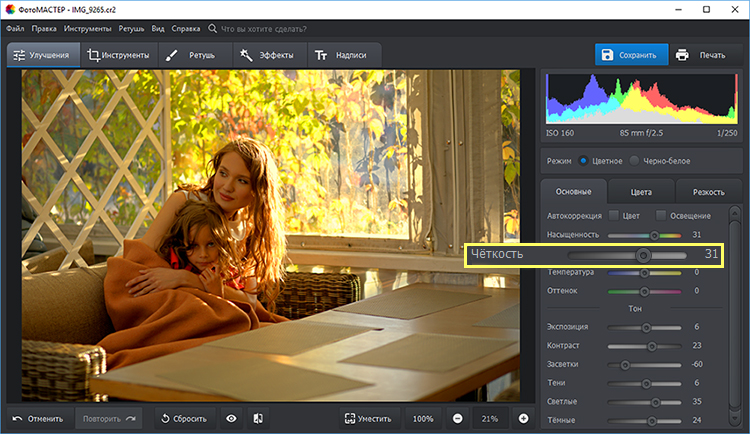
Теперь цвета такие, какие ожидают встретить программы и устройства в цветовое пространство sRGB. Если вам интересно, то данное изображение практически идентично тому, что выдаёт конвертер необработанных данных Capture NX-D от Nikon с профилем Flat. Однако выглядит оно не очень резко из-за плохой контрастности наших мониторов (см. Отображение тона).
7. Применение гаммы
Последний шаг зависит от выбранного цветового пространства. Gamma для пространства sRGB равна около 2,2. Я отмечаю это особо только для того, чтобы показать, что на этом этапе процесс рендеринга становится нелинейным. С этого момента изображение приведено к колориметрическому гамма цветовому пространству, и его можно как загружать в любимый редактор, так и выводить на экран. В теории все предыдущие шаги были линейными, то есть легко обратимыми.
+ Отображение тона
В 2016 году почти всегда требуется ещё и коррекция тона, чтобы выбрать, как именно втиснуть большой динамический диапазон камеры в небольшой диапазон отображающего устройства.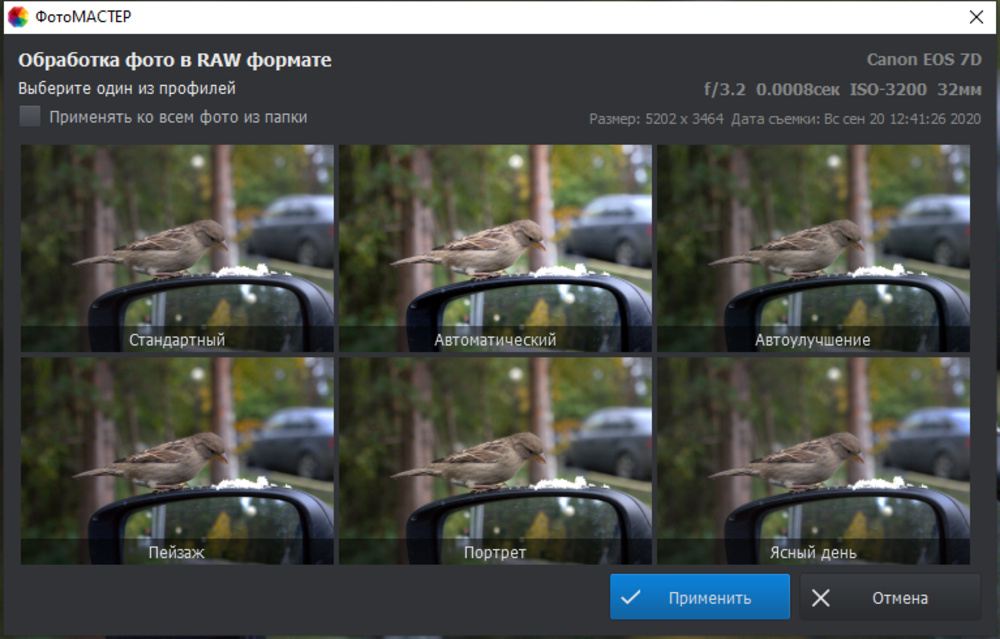 К примеру, в зависимости от вашей устойчивости к шуму, динамический диапазон моего D610 имеет 12 шагов, при том, что у моего совсем неплохого монитора коэффициент контрастности равен 500:1, или порядка 9 шагов. Это значит, что три нижних шага с камеры не будут видны на мониторе из-за его подсветки.
К примеру, в зависимости от вашей устойчивости к шуму, динамический диапазон моего D610 имеет 12 шагов, при том, что у моего совсем неплохого монитора коэффициент контрастности равен 500:1, или порядка 9 шагов. Это значит, что три нижних шага с камеры не будут видны на мониторе из-за его подсветки.
Кривая RGB субъективно перераспределит тона по диапазону, так, чтобы некоторые тени стали виднее за счёт некоторых самых ярких участков (поэтому эту кривую называют «градационной кривой»). На момент написания статьи такую кривую обычно применяет Adobe в ACR/LR во время рендеринга перед тем, как показать изображение в первый раз:
Рис. 14: градационная кривая применяемая ACR/LR ближе к концу процесса рендеринга в Process Version 3 (2012-2016). Горизонтальная ось нелинейна.
В данном случае я её не использовал. Я просто применил кривую увеличения контраста и добавил немного резкости в Photoshop CS5 к рис. 13, чтобы получить итоговое изображение:
Рис. 15: Итоговое sRGB изображение. Изначально необработанные данные, вычтены уровни чёрного, произведена балансировка белого, обрезка, подправлена яркость, проведена дебайеризация, цвет подкорректирован, применена градационная кривая
Изначально необработанные данные, вычтены уровни чёрного, произведена балансировка белого, обрезка, подправлена яркость, проведена дебайеризация, цвет подкорректирован, применена градационная кривая
Конечно, применение кривой контраста на позднем этапе меняет хроматичность и насыщенность цветов, однако именно это происходит, когда вы применяете эти подстройки гамма-RGB пространстве после рендера изображения. Исторически так всё происходило в фотоаппаратах, и так всё происходит в популярных конвертерах RAW – такова процедура, и к такому мы с годами привыкли. Альтернативной для достижения «точности» цветопередачи будет использовать цветовой профиль с сайта Торгера, и уже не трогать тона.
Подытожим
Итак, для базовой конвертации RAW с линейной подстройкой яркости и цветов требуется:
- Загрузить линейные данные из файла RAW и вычесть уровни чёрного.
- Провести балансировку белого.
- Подправить линейную яркость.

- Обрезать данные изображения.
- Провести дебайеризацию.
- Применить преобразования и коррекции цветов.
- Применить гамму.
И всё – покров тайны с конвертертации необработанных данных сорван.
Скрипты для Matlab для получения изображений, приведённых в этой статье, можно скачать по ссылке. 7 базовых шагов отмечены жёлтым:
s = raw2RGB(‘DSC_4022’ , ‘ROI’ , 1.1)
После использования скрипта сохраните файл в формате TIFF, загрузите в редактор цветов и примените выбранное цветовое пространство, чтобы увидеть правильные цвета.
Лучшие бесплатные программы для редактирования фотографий в формате RAW в 2022 году
Одним из самых захватывающих достижений в области цифровой фотографии за последние несколько лет стало быстрое увеличение возможностей снимать и редактировать фотографии в формате RAW. Даже сотовые телефоны теперь способны захватывать и редактировать файлы RAW с непревзойденным цветом, детализацией и динамическим диапазоном.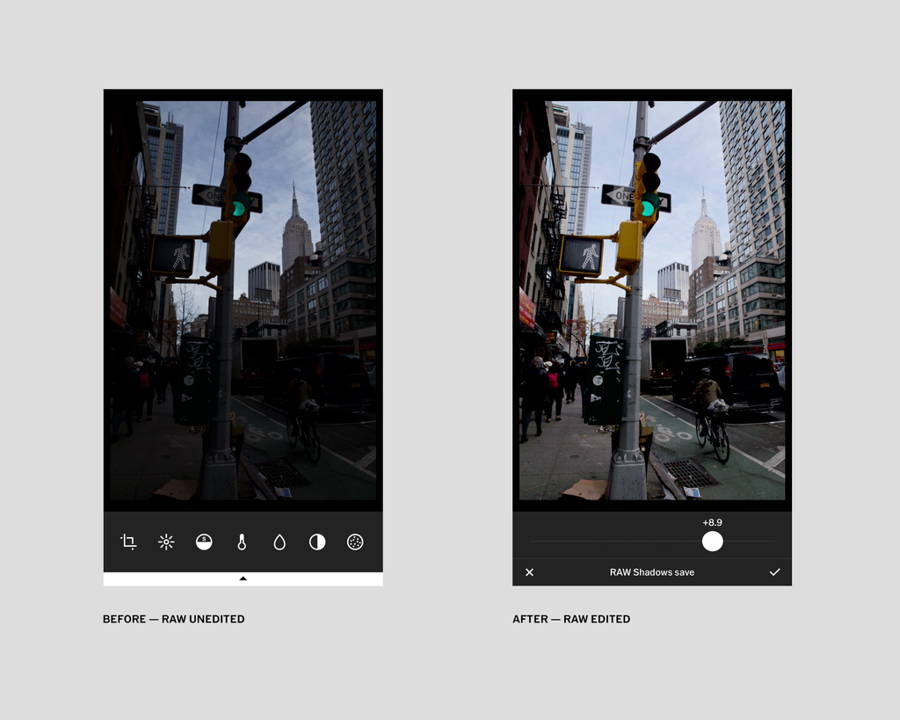 Неудивительно, что все больше фотографов ищут программное обеспечение, достаточно мощное, чтобы редактировать эти файлы без ущерба для их уникального качества.
Неудивительно, что все больше фотографов ищут программное обеспечение, достаточно мощное, чтобы редактировать эти файлы без ущерба для их уникального качества.
Любой редактор RAW — это продвинутое программное обеспечение, использующее сложную обработку и рендеринг для выполнения своей работы. Таким образом, варианты с максимальной мощностью часто имеют соответствующую цену. К счастью, вместе с демократизацией RAW появились и программы, необходимые для работы с этими файлами.
Что мы ищем
При составлении списка бесплатных приложений для редактирования RAW учитываются многие факторы. Рендеринг, обработка, пакетная обработка и управление активами являются важными функциональными элементами, которые необходимо учитывать. Не менее важны удобство использования, интерфейс и то, насколько программа соответствует уровню опыта пользователя. Мы выбрали шесть программ, которые, по нашему мнению, представляют собой сливки урожая.
Краткий обзор
Лучшая бесплатная программа для редактирования фотографий в формате RAW Всего: GIMP
GIMP (программное обеспечение для обработки изображений GNU) часто хвалят на этом сайте, и не зря.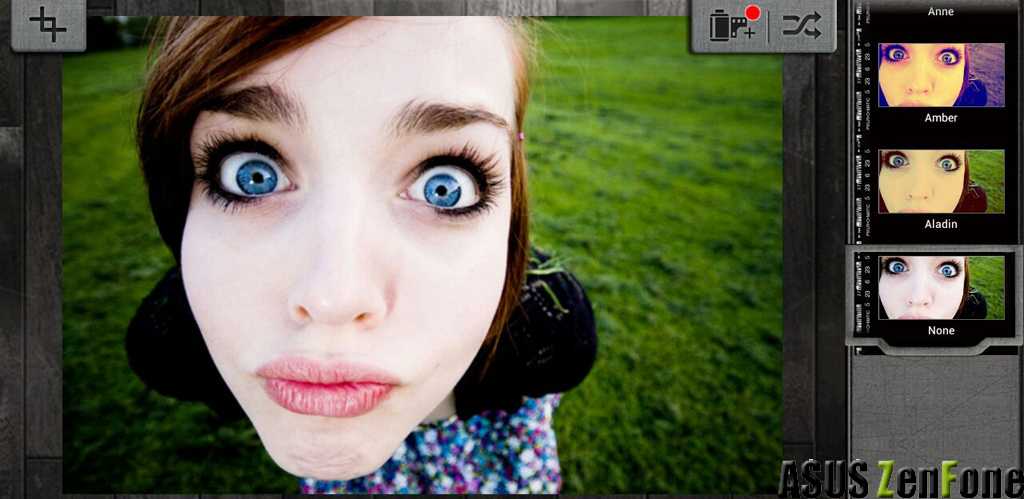 Это действительно одно из самых мощных доступных приложений для редактирования фотографий, включая платное программное обеспечение.
Это действительно одно из самых мощных доступных приложений для редактирования фотографий, включая платное программное обеспечение.
В GIMP не так много наворотов и свистков. Слои, маски, кривые, кисти, штампы клонов, изменения перспективы — все это здесь. Более того, GIMP имеет открытый исходный код. Когда вы загружаете GIMP, вы получаете больше, чем программу — вы получаете активное сообщество коллег-редакторов, стремящихся предоставлять учебные пособия, разрабатывать плагины и расширять функциональные возможности.
Для работы с фотографиями RAW в GIMP необходимы вклады сообщества. Сам по себе GIMP не имеет возможности открывать фотографии в формате RAW. Вам нужно будет полагаться на дополнительную программу или плагин, чтобы отправить фотографию RAW для демозаики, а затем в GIMP в формате TIFF.
В этот момент вы можете спросить себя, почему мы решили открыть список «Лучшие бесплатные редакторы RAW» с помощью программы, которая изначально не может выполнять эту задачу. Ответ двоякий. Во-первых, GIMP — просто отличная программа, во многом равная Photoshop, но с нулевой ценой. Вторая причина дает возможность дать небольшое образование.
Ответ двоякий. Во-первых, GIMP — просто отличная программа, во многом равная Photoshop, но с нулевой ценой. Вторая причина дает возможность дать небольшое образование.
Компания Adobe создала настолько полную экосистему, что мы иногда не понимаем, что представляет собой каждая программа и на что она не способна сама по себе. Нет, вы не можете «просто открыть» файл RAW в GIMP без посторонней помощи, но вы не можете этого сделать и в Photoshop. Просто чувствует себя , как вы можете. На самом деле любой файл RAW, открытый в Photoshop, обрабатывается через Adobe Camera RAW, а затем открывается в Photoshop. Процесс настолько плавный, что кажется незаметным.
К счастью, существует множество бесплатных и простых конвертеров RAW, которые работают в сочетании с GIMP — мало чем отличается от совместной работы Adobe Camera RAW и Photoshop. Одним из наиболее распространенных является UFRaw: подключаемый модуль GIMP, который может быть установлен вместе с GIMP в зависимости от источника загрузки.
Лучшая бесплатная альтернатива Lightroom для редактирования фотографий в формате RAW: darktable
Если вы знаете Lightroom, у вас не возникнет проблем с навигацией по darktable. Как и GIMP, darktable также имеет открытый исходный код. Регулярно добавляются новые функции, что только увеличивает привлекательность.
Хотя это ни в коем случае не программное обеспечение для начинающих, интерфейс скрытно гладкий для программы с такой большой мощью под капотом. Регулировка контрастности, яркости и насыщенности очень проста и управляется простыми ползунками. То же самое можно сказать о достижении идеальных теней и бликов, изменении градуированной плотности вашего изображения или добавлении зернистости. Однако не дайте себя обмануть: за этими простыми элементами управления скрывается множество надежных инструментов для более продвинутых пользователей
В качестве программного обеспечения для организации фотографий darktable одновременно и превосходит, и терпит неудачу. Хотите просмотреть свои изображения по примененным пресетам? По геотегу? darktable делает навигацию по вашим фотографиям интересным и интуитивно понятным процессом. К сожалению, скорость каталогизации совсем не доставляет удовольствия. По сравнению с RawTherapee загрузка может занять вдвое больше времени.
Хотите просмотреть свои изображения по примененным пресетам? По геотегу? darktable делает навигацию по вашим фотографиям интересным и интуитивно понятным процессом. К сожалению, скорость каталогизации совсем не доставляет удовольствия. По сравнению с RawTherapee загрузка может занять вдвое больше времени.
Лучшая бесплатная программа для редактирования фотографий в формате RAW для бюджетных компьютеров: RawTherapee
RawTherapee — это кроссплатформенный фоторедактор с открытым исходным кодом, предлагающий неразрушающий 32-разрядный движок и использующий мощные алгоритмы для помощи в разработке возможно качественное изображение. Если GIMP — это Photoshop, думайте о RawTherapee как о Lightroom.
Несмотря на то, что RawTherapee более полезен как инструмент обработки в сочетании с другим приложением для редактирования, он по-прежнему является вполне функциональным редактором сам по себе, предлагая несколько функций, знакомых пользователям Photoshop. Однако его реальная сила заключается во впечатляющих возможностях цветокоррекции и быстрой каталогизации.
Имея полные семь страниц настройки, вы гарантированно сможете разработать рабочее пространство, которое действительно работает для вас, хотя новичкам количество опций может показаться скорее подавляющим, чем полезным. Там, где варианты приносят пользу, это Быстрый каталог RawTherapee, его лучшая функция.
Несмотря на то, что RawTherapee далеко не самый удобный для пользователя в списке, и, несмотря на более слабое онлайн-сообщество поддержки/обучения, он выделяется как мощный организационный инструмент с первоклассной настройкой цвета и множеством параметров редактирования. Более того, это лучший выбор в этом списке для тех, кому не хватает вычислительной мощности, поскольку он был специально создан для бесперебойной работы на более слабых ПК.
Лучшая бесплатная браузерная программа для редактирования фотографий RAW: Photopea
Те, кто использовал Photopea, уже знают, почему она попала в этот список. Клон Photoshop, к которому можно бесплатно получить доступ через веб-браузер? На бумаге этого достаточно, чтобы оправдать рассмотрение. По большей части он превосходно выполняет это обещание.
По большей части он превосходно выполняет это обещание.
Photopea действительно предлагает многие функции, которые вы ожидаете от фирменного программного обеспечения Adobe. Слои, маскирование, клонирование, лечение, уровни, кривые — все доступно. Это не значит, что вас обманут, полагая, что вы работаете в Photoshop. Новые достижения, особенно те замечательные инструменты на основе ИИ, отсутствуют, а некоторые существующие функции менее эффективны, чем настоящие. Независимо от того. Для базового редактирования вы все еще в хороших руках.
Очевидным преимуществом любой веб-программы является то, что ее не нужно загружать. Вы можете подключаться, выполнять свою работу и отключаться в любое время, не занимая место на жестком диске. Недостатком, конечно же, является то, что вы подвержены темпераментному характеру веб-сайта. Photopea не застрахован от этой проблемы. Сильное соединение является обязательным, и пользователи сообщают о проблемах с задержкой или даже о потере работы из-за чрезмерного использования памяти.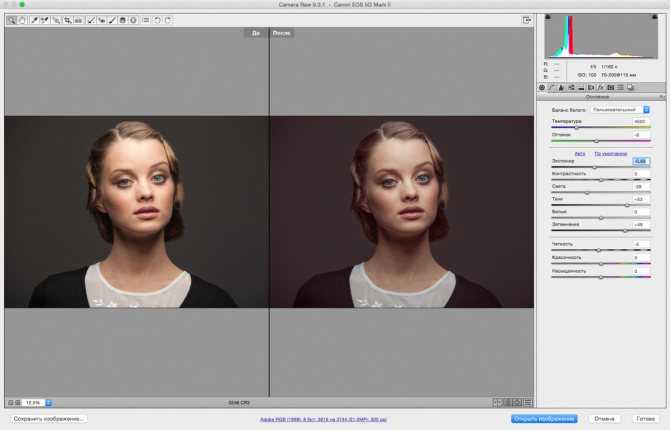
Что касается редактирования RAW, Photopea снова способна, но с ограничениями. Независимая настройка черного или белого невозможна, но основные настройки, такие как экспозиция, оттенок и контрастность, все еще в пределах вашей досягаемости. В целом, удобная программа на ходу или если вы спешите.
Лучшая бесплатная программа редактирования фотографий RAW для использования с графическим планшетом: Krita
Krita может показаться интересным выбором для этого списка. Ведь программа существует уже почти 25 лет и широко известна как иллюстратор, а не фоторедактор. Это точно, но многие забывают, что Krita также может обрабатывать файлы RAW.
Вкратце: нет, Krita не будет ничьим окончательным решением для бесплатного редактора RAW. Это не означает, что ему не место в качестве специализированного инструмента в вашем арсенале. История Krita как мощного приложения для цифровой живописи включает в себя огромный набор кистей и фильтров, которые вполне могут вывести ваши цифровые фотографии на новый уровень.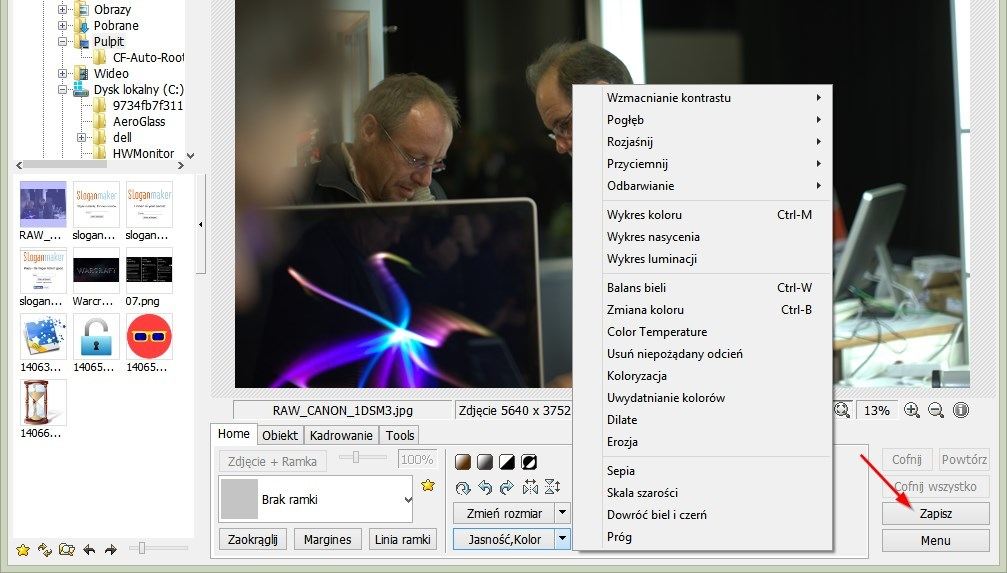 Это особенно интересная возможность для тех, кто работает с графическими планшетами, например, от Wacom.
Это особенно интересная возможность для тех, кто работает с графическими планшетами, например, от Wacom.
Следует отметить, что, хотя Krita действительно обрабатывает изображения RAW, возможности редактирования очень просты. Вы сможете выполнять основные настройки — выделение, экспозицию, коррекцию цвета и так далее — но это происходит в отдельном окне редактирования RAW, и этот процесс не является неразрушающим, в отличие от большинства других приложений.
Тем не менее, для специализированной работы или более графических манипуляций с изображениями Krita, безусловно, заслуживает внимания.
Лучшая бесплатная программа для редактирования фотографий в формате RAW для планшетов или смартфонов: Adobe Lightroom CC
Да, Adobe Lightroom CC бесплатна, по крайней мере, мобильная версия, с 2015 года.
Пока мы смотрим на приложения, которые больше ориентированы на использование на настольных компьютерах или ноутбуках, стоит поговорить о высококачественных мобильных приложениях, особенно с учетом того, насколько превосходны многие из сегодняшних планшетов или iPad на базе Android для редактирования изображений. И хотя несколько наших вышеупомянутых приложений будут работать на планшете или телефоне, наш выбор в этом разделе оптимизирован для мобильного использования, в отличие от большинства других.
И хотя несколько наших вышеупомянутых приложений будут работать на планшете или телефоне, наш выбор в этом разделе оптимизирован для мобильного использования, в отличие от большинства других.
Компания Adobe преобразовала многие функции и возможности своего настольного приложения в очень гибкое, простое в использовании и, что наиболее важно, быстродействующее мобильное программное обеспечение. Бесплатная версия не требует ничего, кроме регистрации по электронной почте, и предлагает огромное количество функций, которые вы ожидаете от программного обеспечения Adobe.
В пользовательском интерфейсе легко ориентироваться благодаря минималистичному дизайну и использованию ползунков и переключателей, которые делают редактирование быстрым и простым даже для менее опытных пользователей.
Лучше всего — и в отличие от многих других бесплатных приложений — если вы решите заплатить за это, вы можете синхронизировать через Adobe Cloud все ваши устройства, включая ваш рабочий стол.:no_upscale()/cdn.vox-cdn.com/uploads/chorus_asset/file/7676445/Screen_Shot_2016_12_20_at_10.07.24_AM.png)
Изображение предоставлено: Фотография заголовка лицензирована через Depositphotos.
Лучшие приложения для съемки и редактирования RAW-файлов на iPhone и iPad 2022
Зеленый iPhone 13 и альпийский зеленый iPhone 13 Pro (Изображение предоставлено Кристин Ромеро-Чан / iMore)Для многих из нас iPhone является основной камерой. Ведь он всегда с нами, позволяя запечатлеть даже самые спонтанные моменты. Тем не менее, другие могут предпочесть использовать что-то вроде DSLR, и если это так, то файлы изображений RAW — это то, что нужно. Это связано с тем, что RAW — это наивысший уровень качества, когда речь идет о фотографиях, поскольку он сохраняет все данные изображения и дает фотографам максимальный контроль над процессом редактирования.
Начиная с серии iPhone 7, вам не нужна лучшая цифровая камера для съемки в формате RAW, потому что Apple добавила эту возможность в iPhone. На самом деле Apple даже создала собственный формат изображений ProRAW (доступен только на iPhone 12/13 Pro), который больше похож на гибрид стандартного формата JPEG/HEIC и RAW.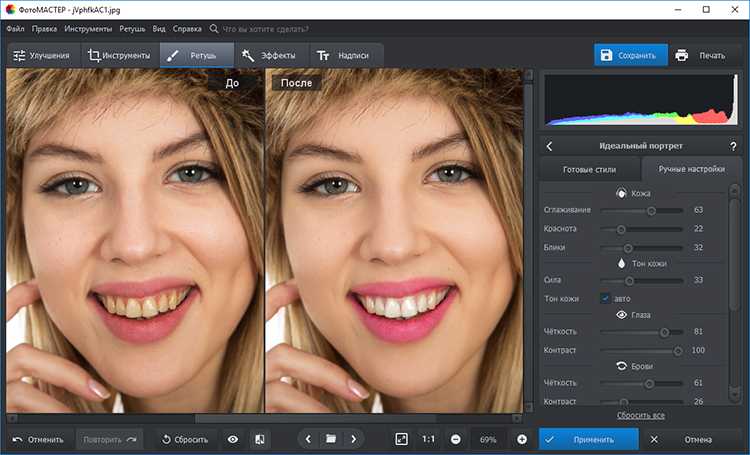 Тем не менее, идея остается той же со стандартными изображениями RAW — высочайшее качество всех данных изображения, обеспечивающее полный контроль, когда дело доходит до редактирования.
Тем не менее, идея остается той же со стандартными изображениями RAW — высочайшее качество всех данных изображения, обеспечивающее полный контроль, когда дело доходит до редактирования.
Независимо от того, снимаете ли вы в обычном формате RAW или Apple ProRAW, вы захотите отредактировать эти фотографии (и выгрузить их со своего устройства, когда закончите — это БОЛЬШИЕ файлы!) В то время как приложение «Фотографии» дает вам некоторые основные функции редактирования, вы, вероятно, захотите проверить стороннее приложение для еще большего количества инструментов.
Вот лучшие приложения для редактирования фотографий RAW на вашем iPhone и iPad, будь то самый последний iPhone, например iPhone 13 Pro, или что-то более старое.
Halide
Экраны камеры Halide Mark II Pro (Изображение предоставлено Lux Optics Incorporated) Одним из моих любимых приложений для съемки в формате RAW является Halide Mark II — Pro Camera. Halide имеет один из лучших пользовательских интерфейсов для замены камеры, предоставляя пользователям полный контроль над тем, что они снимают.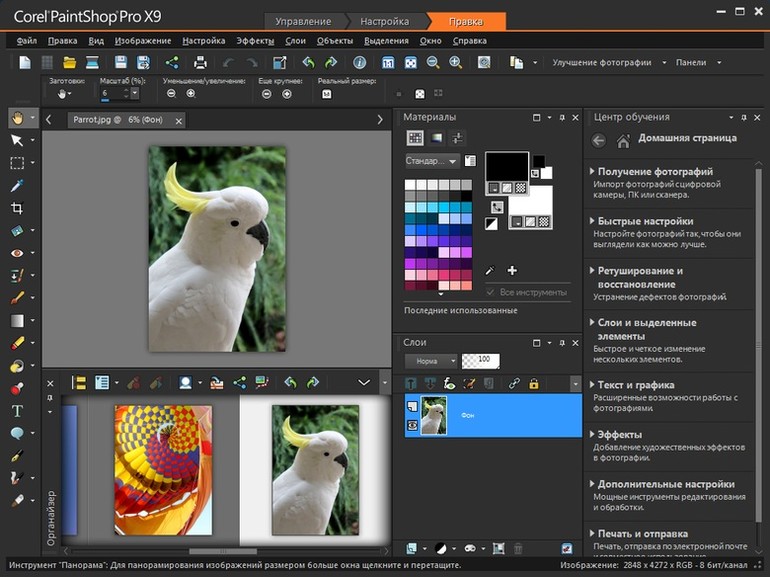 Кроме того, вы можете снимать в обычном формате JPEG или даже в формате RAW или ProRAW. Он имеет высококачественные инструменты, такие как Focus Loupe и Focus Peaking, полное ручное управление выдержкой, ISO и балансом белого, гистограммы, форму волны и цветные полоски зебры, наложение сетки и многое другое.
Кроме того, вы можете снимать в обычном формате JPEG или даже в формате RAW или ProRAW. Он имеет высококачественные инструменты, такие как Focus Loupe и Focus Peaking, полное ручное управление выдержкой, ISO и балансом белого, гистограммы, форму волны и цветные полоски зебры, наложение сетки и многое другое.
Хотя Halide не является полноценным приложением для редактирования фотографий, оно предоставляет вам одни из лучших инструментов и элементов управления для съемки в формате RAW.
(откроется в новой вкладке)
Halide предоставляет высококачественные инструменты и функции, которые помогут вам снимать на iPhone лучшие фотографии в формате RAW.
ProCam 8
Экраны Procam 8 (Изображение предоставлено Tinkerworks Apps) ProCam 8 сочетает в себе полноценное приложение для замены камеры с комплексным фоторедактором для всех ваших потребностей в RAW-фотографиях. С ProCam вы можете снимать в стандартном формате JPEG или использовать RAW или ProRAW.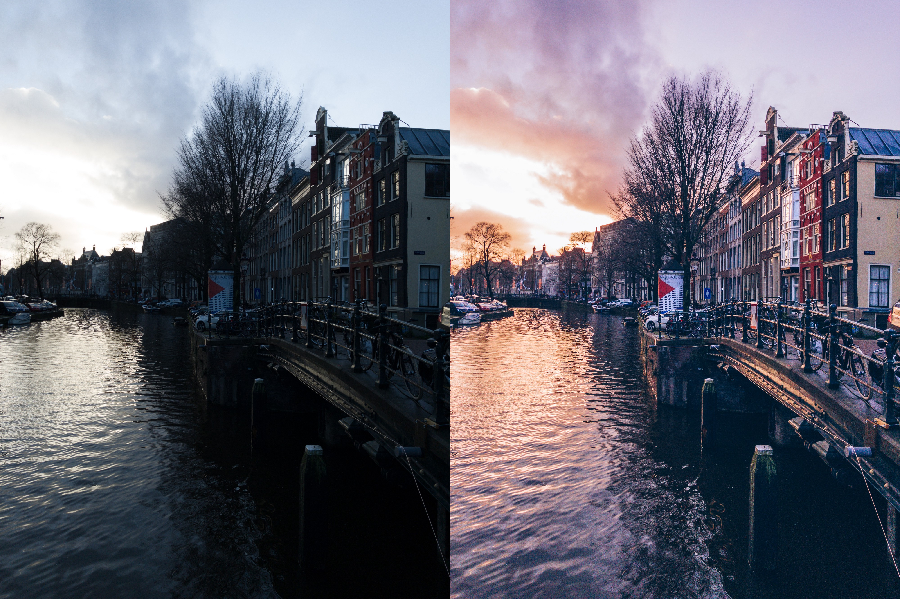 Существует также множество мощных функций, таких как фотозатвор с защитой от сотрясения, 3D-фото (требуется система с двумя объективами), ручное управление экспозицией, фокусировка и многое другое. И если вы много записываете, ProCam 8 предлагает множество различных частот кадров и разрешений для ваших нужд видео, а также параметры таймлапса.
Существует также множество мощных функций, таких как фотозатвор с защитой от сотрясения, 3D-фото (требуется система с двумя объективами), ручное управление экспозицией, фокусировка и многое другое. И если вы много записываете, ProCam 8 предлагает множество различных частот кадров и разрешений для ваших нужд видео, а также параметры таймлапса.
Что касается редактирования, у вас есть неразрушающее редактирование, поэтому все обратимо, если вы передумаете, и это также можно сделать через расширение приложения «Фотографии». Существует около 60 профессионально созданных фильтров, 17 объективов и 19 инструментов редактирования, которые помогут вам получить идеальную фотографию в формате RAW. Независимо от того, снимаете ли вы в формате RAW или импортируете существующие файлы RAW, ProCam 8 поможет вам сделать их как можно лучше.
(откроется в новой вкладке)
ProCam 8 включает в себя мощные инструменты для захвата и редактирования фото и видео.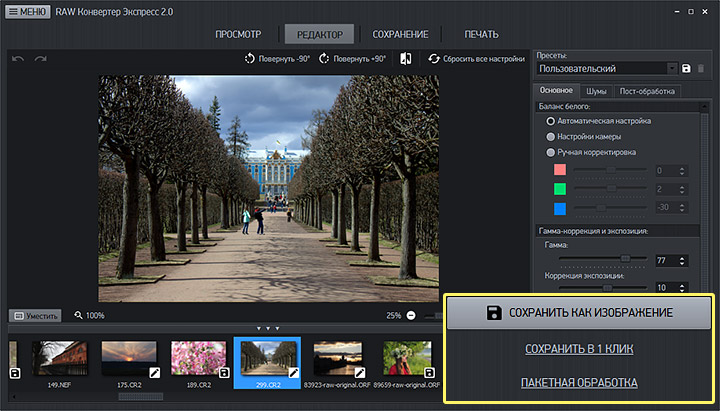
Darkroom
Скриншоты Darkroom (Изображение предоставлено iMore)Другое приложение, которое я часто использую, это Darkroom. Поскольку два других приложения, о которых мы упоминали, способны снимать новые фотографии, важно отметить, что Darkroom предназначен только для редактирования. Хотя в приложении есть кнопка камеры, она просто предназначена для запуска предпочитаемого вами приложения для замены камеры (для меня оно вызывает Halide и Moment). Но редактирование — это то, где Darkroom действительно сияет.
Darkroom покажет всю вашу библиотеку фотографий с самого начала, поэтому вам не нужно идти и искать изображение для импорта в приложение. И Darkroom может видеть практически все форматы изображений, включая RAW. Для редактирования Darkroom включает в себя практически все инструменты, которые вы только можете себе представить, включая RGB и кривые настройки цвета. И если вы редактируете фотографии в формате RAW, также можно выполнить некоторые дополнительные настройки, которые вы обычно не найдете в стандартных изображениях JPEG / HEIC.
Хотя большинство фотографов не одобряют фильтры, в Darkroom есть отличная коллекция профессионально сделанных фильтров, которые придадут вашим фотографиям приятный эстетический вид. Каждый из них также может быть настроен точно, поэтому вы можете настроить его по своему усмотрению.
Хотя Darkroom можно загрузить бесплатно, для доступа к расширенным функциям требуется членство. Членство начинается с 5 долларов в месяц.
(откроется в новой вкладке)
С Darkroom доступна вся ваша библиотека фотографий, импорт не требуется. Получите профессиональные инструменты для редактирования фото и видео прямо у вас под рукой.
VSCO
Скриншоты Vsco (Изображение предоставлено iMore)Да, я в курсе всех этих «девочек VSCO». Несмотря на это, VSCO — это мощный фоторедактор, способный редактировать ваши фотографии в формате RAW.
VSCO предлагает широкий выбор инструментов для редактирования фотографий, которые помогут вам довести ваши изображения до совершенства. У вас будут основные функции, такие как контрастность и насыщенность, но есть и другие замечательные функции, такие как перекос. Существует также библиотека из более чем 200 предустановленных фильтров, которые действительно могут изменить настроение и тон ваших изображений — и что самое приятное? VSCO также работает с видео. В VSCO также есть социальная сеть, которая связывает вас с другими креативными фотографами. Сообщество VSCO может вдохновить и мотивировать вас на следующую большую фотосессию.
У вас будут основные функции, такие как контрастность и насыщенность, но есть и другие замечательные функции, такие как перекос. Существует также библиотека из более чем 200 предустановленных фильтров, которые действительно могут изменить настроение и тон ваших изображений — и что самое приятное? VSCO также работает с видео. В VSCO также есть социальная сеть, которая связывает вас с другими креативными фотографами. Сообщество VSCO может вдохновить и мотивировать вас на следующую большую фотосессию.
Как и другие приложения, VSCO можно загрузить и использовать бесплатно. Однако, если вы хотите получить доступ к полной библиотеке пресетов, вам потребуется членство в VSCO, которое стоит около 8 долларов в месяц.
(откроется в новой вкладке)
VSCO имеет множество основных и мощных инструментов для редактирования фотографий, а также огромную библиотеку пресетов от сообщества.
Adobe Lightroom
Скриншоты Adobe Lightroom для мобильных устройств (Изображение предоставлено iMore) Adobe хорошо известна своим набором графических программ и приложений, в том числе для редактирования фотографий.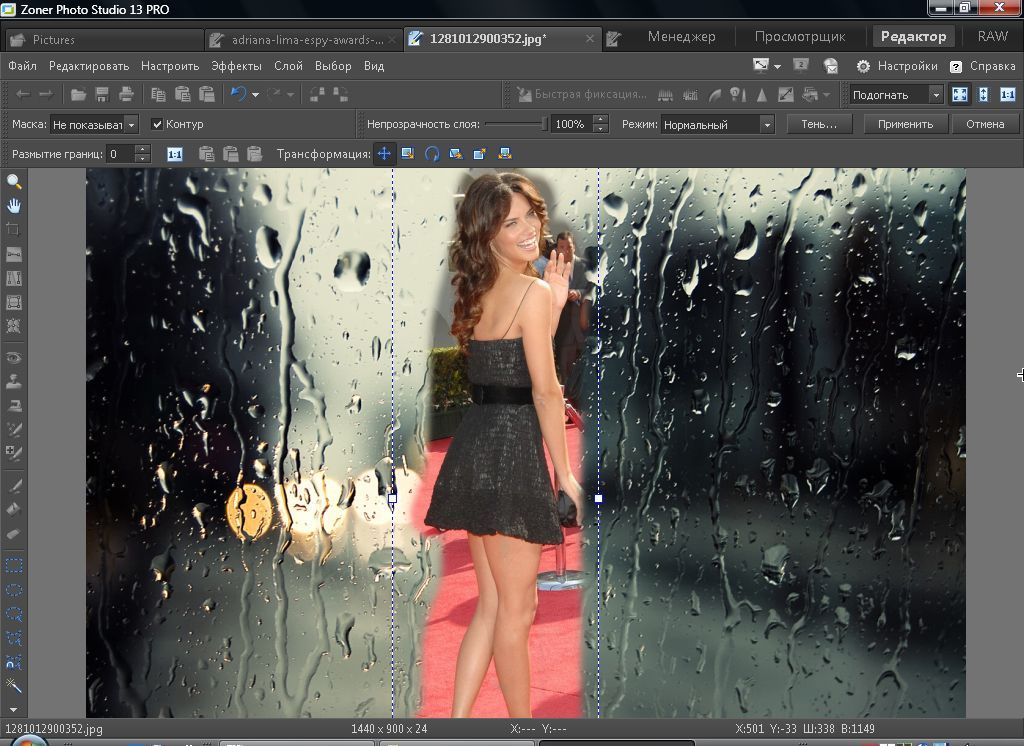 Adobe Lightroom действует как камера и фоторедактор и работает с несколькими форматами RAW.
Adobe Lightroom действует как камера и фоторедактор и работает с несколькими форматами RAW.
В Lightroom есть несколько различных расширенных режимов съемки, которые помогут вам получить максимальную детализацию ваших изображений. К ним относятся режимы RAW, профессиональный и HDR, и да, вы также можете импортировать свои фотографии, в том числе в формате RAW. Что касается редактирования, вы можете быстро и легко внести улучшения с помощью Lightroom Auto или вы можете легко вручную изменить каждый маленький аспект с помощью точных ползунков. Есть инструменты для микширования цветов и цветокоррекции, которые помогут сделать ваши фотографии выделяющимися и популярными, история версий, корректировка кривых и многое другое.
Как и многие другие приложения, Lightroom можно загрузить и использовать бесплатно. Но если вы выберете премиум-членство, вы получите такие инструменты, как эксклюзивные пресеты, восстанавливающая кисть, маскирование, геометрия, облачное хранилище и многое другое. Членство начинается с 5 долларов в месяц и включает 100 ГБ.
Членство начинается с 5 долларов в месяц и включает 100 ГБ.
(откроется в новой вкладке)
Adobe Lightroom может заменить камеру для съемки фотографий в формате RAW и обладает мощными возможностями редактирования.
Pixelmator Photo
Pixelmator Photo Screens (Изображение предоставлено iMore)Вы, наверное, слышали о Pixelmator, приложении, которое в значительной степени является альтернативой Photoshop. Тем не менее, команда Pixelmator создала отдельное приложение, предназначенное специально для редактирования фотографий, а не универсальную альтернативу Photoshop, и это Pixelmator Photo.
Pixelmator Photo включает в себя более 30 корректировок фотографий настольного уровня и поддерживает более 600 форматов изображений RAW, включая Apple ProRAW. Если вы не уверены, будут ли некоторые другие приложения поддерживать определенный файл RAW, который вы предпочитаете использовать, велика вероятность, что Pixelmator Pro справится с ним без особых усилий. Самое лучшее в Pixelmator Photo — это то, что он использует технологии машинного обучения, чтобы помочь вам получить наилучшие фотографии.
Самое лучшее в Pixelmator Photo — это то, что он использует технологии машинного обучения, чтобы помочь вам получить наилучшие фотографии.
Все изменения, сделанные с помощью Pixelmator Photo, являются неразрушающими и используют передовые методы обработки фотографий. Существует множество разработанных фотографами пресетов, которые вы также можете использовать, чтобы придать своим изображениям особое настроение и тон, и все они вдохновлены пленочной фотографией. А если на ваших фотографиях есть ненужные объекты, просто используйте инструмент удаления объектов, чтобы избавиться от них! Некоторые из других инструментов настройки класса настольных компьютеров включают выборочный цвет, уровни, кривые, замену цвета, RGB и многое другое. Все изменения ваших фотографий немедленно синхронизируются, и вы также можете редактировать сотни фотографий одновременно, что значительно экономит время.
Что самое лучшее в Pixelmator Photo? Это одна покупка, без встроенных покупок или подписок для доступа ко всем функциям. Если вам нужен серьезный фоторедактор, он стоит 8 долларов.
Если вам нужен серьезный фоторедактор, он стоит 8 долларов.
(откроется в новой вкладке)
Pixelmator Photo использует передовые методы машинного обучения для невероятно надежного редактирования фотографий.
Время работать в формате RAW
При съемке в формате RAW вы сохраняете все данные изображения в файле, что позволяет вам еще точнее контролировать процесс редактирования. В то время как JPEG/HEIC уже в основном обработаны и сжаты для экономии места, файлы RAW и Apple ProRAW могут быть огромными из-за всех данных изображения, содержащихся в каждой фотографии. Эти приложения являются одними из лучших в App Store, когда речь идет о съемке и редактировании фотографий в формате RAW на iPhone и iPad, поэтому, если вы хотите поэкспериментировать со своими фотографиями, это лучший способ.
Обновлено в мае 2022 г.: Это лучшие приложения для фотографий в формате RAW на iPhone и iPad.
Кристин Ромеро-Чан уже более десяти лет пишет о технологиях, в частности об Apple, на различных веб-сайтах. В настоящее время она является руководителем iMore по всем вопросам, касающимся iPhone, и использует смартфон Apple с момента выхода первого iPhone в 2007 году. Хотя ее основная специализация — iPhone, она также при необходимости занимается Apple Watch, iPad и Mac.
В настоящее время она является руководителем iMore по всем вопросам, касающимся iPhone, и использует смартфон Apple с момента выхода первого iPhone в 2007 году. Хотя ее основная специализация — iPhone, она также при необходимости занимается Apple Watch, iPad и Mac.
Когда Кристин не пишет об Apple, ее часто можно найти в Диснейленде в Анахайме, Калифорния, поскольку она является пропуском и одержима всем, что связано с Disney, особенно «Звездными войнами». Кристина также любит кофе, еду, фотографирование, механические клавиатуры и проводит как можно больше времени со своей новой дочерью.
7 лучших приложений для редактирования фотографий в формате RAW для iPhone и iPad
Хотя я не профессиональный фотограф, я очень люблю снимать фотографии в формате RAW на iPhone. В отличие от других форматов изображений, RAW предлагает полный контроль над ключевыми аспектами, такими как цвета, экспозиция, насыщенность и т. д., что позволяет вам точно редактировать изображения. И именно эта гибкость делает этот формат изображения обязательным для профессиональных фотографов. Если вы также любите делать высококачественные снимки, это 7 лучших приложений для редактирования фотографий RAW для iPhone и iPad, которые вы хотели бы иметь в своем распоряжении.
И именно эта гибкость делает этот формат изображения обязательным для профессиональных фотографов. Если вы также любите делать высококачественные снимки, это 7 лучших приложений для редактирования фотографий RAW для iPhone и iPad, которые вы хотели бы иметь в своем распоряжении.
Лучшие приложения для редактирования фотографий RAW для iPhone и iPad
Итак, как работают фоторедакторы RAW для iOS и, что более важно; какие инструменты редактирования они предлагают. Хотя нельзя отрицать тот факт, что фоторедакторы для iOS не могут сравниться со своими аналогами для macOS/Windows, они более чем способны оправдать ожидания.
Более того, эти фоторедакторы RAW также поставляются с большой коллекцией фильтров и эффектов, позволяющих редактировать изображение, не тратя много времени. А если вы хотите добиться профессионального редактирования, у вас есть такие инструменты, как баланс белого, расширенная цветокоррекция и восстановление для создания изображений с высокой точностью. Как говорится, давайте приступим к делу!
Как говорится, давайте приступим к делу!
Содержание
1. Darkroom
Darkroom — это полноценное приложение для редактирования фотографий в формате RAW для iPhone и iPad. Итак, кажется уместным начать этот обзор с этого приложения. Несмотря на многофункциональность, фоторедактор сохранил простоту на переднем плане . Таким образом, приложение понравится как обычным фотографам, так и профессионалам. И именно этот прекрасный баланс делает Darkroom таким популярным выбором.
Что касается редактирования RAW, Darkroom гарантирует вам полный контроль над вашими изображениями. Например, вы можете редактируйте фотографии RAW с их полным разрешением и извлекайте все детали в светах и тенях. Хотя фоторедактор поставляется с несколькими готовыми фильтрами, чтобы вы могли украсить свои снимки, у вас также есть свобода создавать свои собственные фильтры.
Итак, если вас не устраивают предустановленные фильтры, вы можете отредактировать встроенные фильтры или создать совершенно другие фильтры с нуля. Кроме того, у него есть надежная функция пакетной обработки, позволяющая удвоить производительность. Таким образом, вы сможете применять правки и фильтры одновременно к нескольким изображениям.
Кроме того, у него есть надежная функция пакетной обработки, позволяющая удвоить производительность. Таким образом, вы сможете применять правки и фильтры одновременно к нескольким изображениям.
Помимо редактирования, мне нравится менеджер хэштегов Darkroom и ярлыки Siri. С помощью ярлыков Siri довольно легко скопировать все любимые хэштеги из любого приложения. Все учтено; В Darkroom есть все инструменты для простого и эффективного редактирования фотографий RAW.
Плюсы:
- Возможность редактирования фотографий RAW с полным разрешением
- Надежная пакетная обработка
- Возможность создавать собственные фильтры
- Поддерживает ярлыки Siri
Минусы:
- Иногда кажется, что при экспорте больших файлов происходит заикание
Установить: (бесплатно, $3,99)
2. Snapseed
Если бы была гонка за звание самого многофункционального фоторедактора RAW для iOS, я думаю, Snapseed вполне мог бы победить или, по крайней мере, финишировать среди главных претендентов. Итак, если вы предпочитаете использовать широкий набор инструментов для редактирования ваших фотографий в формате RAW, вы обязательно должны их попробовать.
Итак, если вы предпочитаете использовать широкий набор инструментов для редактирования ваших фотографий в формате RAW, вы обязательно должны их попробовать.
Snapseed имеет солидный набор из , около 30 инструментов и фильтров , включая кисть, лечение, HDR, перспективу и многое другое. Таким образом, в зависимости от того, как вы хотите, чтобы ваше изображение выглядело, вы можете выбрать один из множества инструментов для создания снимков в формате RAW.
С помощью исцеляющего инструмента можно избавиться от нежелательных пятен или даже непрошеного человека с изображения. А с помощью инструмента «Перспектива» вы сможете исправить перекошенные линии, чтобы изображение выглядело идеально.
Более того, Snapseed предлагает значительно улучшенную кисть, позволяющую выборочно ретушировать такие параметры, как насыщенность, яркость и экспозиция. Чтобы изображение выглядело более естественным, вы также можете отрегулировать баланс белого, взяв под контроль цвета.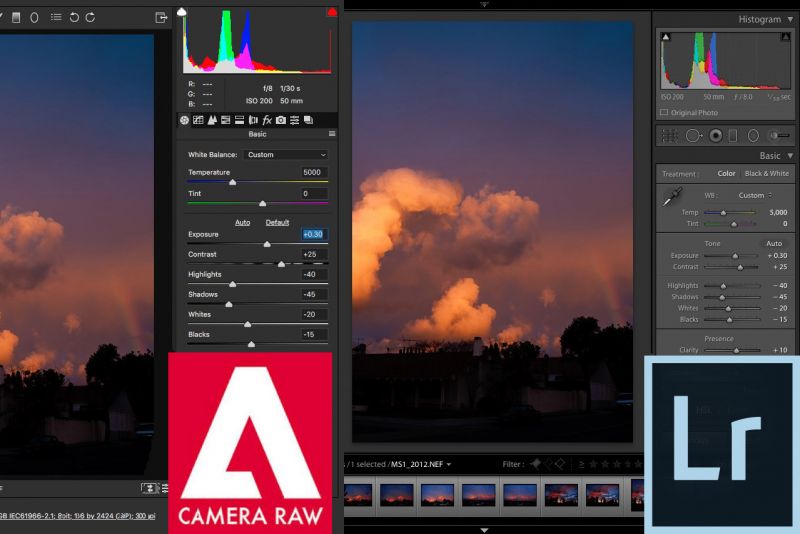 А если вы хотите погрузиться еще дальше, вы можете воспользоваться преимуществами размытия объектива, чтобы добавить потрясающий эффект боке, и использовать инструмент виньетирования, чтобы добавить мягкое затемнение по углам.
А если вы хотите погрузиться еще дальше, вы можете воспользоваться преимуществами размытия объектива, чтобы добавить потрясающий эффект боке, и использовать инструмент виньетирования, чтобы добавить мягкое затемнение по углам.
Короче говоря, у Snapseed есть все, чтобы стать вашим универсальным фоторедактором RAW для iOS. И я сказал, что вам не нужно тратить деньги, чтобы использовать все его инструменты редактирования?
Плюсы:
- Аккуратный пользовательский интерфейс
- Широкий набор инструментов для редактирования
- Размытие объектива для создания потрясающего эффекта боке
- Улучшенный инструмент для регулировки белого
Минусы:
- Недостаточная точность цветокоррекции
Установить: (бесплатно)
3. Adobe Lightroom
Я не думаю, что существует слишком много фоторедакторов, которые могут редактировать файлы RAW с такой же эффективностью, как Adobe Lightroom. Итак, если вы нацелились на оба: широкий набор инструментов и первоклассная точность редактирования фотографий , вам следует уделить этому серьезное внимание.
Итак, если вы нацелились на оба: широкий набор инструментов и первоклассная точность редактирования фотографий , вам следует уделить этому серьезное внимание.
Во-первых, Adobe Lightroom имеет интуитивно понятный интерфейс, который кажется довольно простым для глаз. Одним из основных моментов этого приложения является богатый набор ползунков , которые играют жизненно важную роль в улучшении света и цвета. Что касается фильтров, у них есть множество вариантов, позволяющих украсить или полностью изменить внешний вид вашего снимка.
Мое внимание в Lightroom привлекла цифра 9.0100 выборочная настройка , которая позволяет мне контролировать практически каждый аспект изображения. Будь то удаление ненужной части с помощью восстанавливающей кисти или изменение оттенка/насыщенности, это упрощает задачу.
Кроме того, меня в равной степени привлекла расширенная цветовая градация Lightroom . Используя цветокоррекцию, вы получаете лучший контроль над редактированием цвета, что позволяет создавать потрясающие эффекты.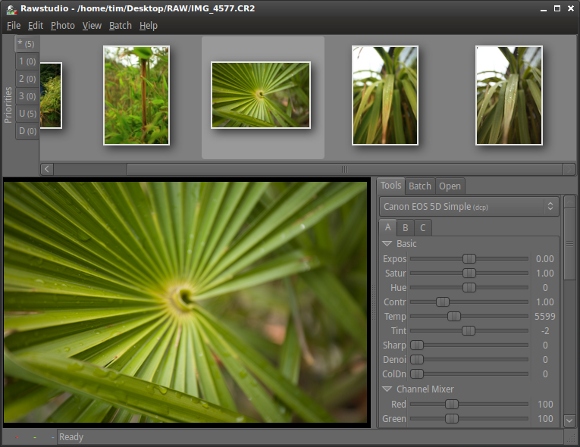 А если вы хотите пойти еще дальше, вы можете комбинировать пресеты, чтобы воссоздать потрясающие фотоэффекты. Принимая все во внимание, Lightroom, Lightroom — одно из лучших приложений для редактирования фотографий в формате RAW для iOS.
А если вы хотите пойти еще дальше, вы можете комбинировать пресеты, чтобы воссоздать потрясающие фотоэффекты. Принимая все во внимание, Lightroom, Lightroom — одно из лучших приложений для редактирования фотографий в формате RAW для iOS.
Плюсы:
- Интуитивно понятный пользовательский интерфейс
- Обширная библиотека фильтров
- Расширенная цветокоррекция
- Улучшенный контроль над изображениями с выборочной регулировкой
Минусы:
- Freemium-версия весьма ограничена
Установка: (бесплатно, 4,99 долл. США в месяц)
4. ВСКО
Еще одно приложение для редактирования фотографий в формате RAW, которое всегда меня впечатляло, — это VSCO. Так же, как Adobe Lightroom и Snapseed, VSCO также имеет солидный список инструментов для редактирования. Вы можете легко импортировать изображения RAW и использовать различные инструменты редактирования для их редактирования с желаемой гибкостью.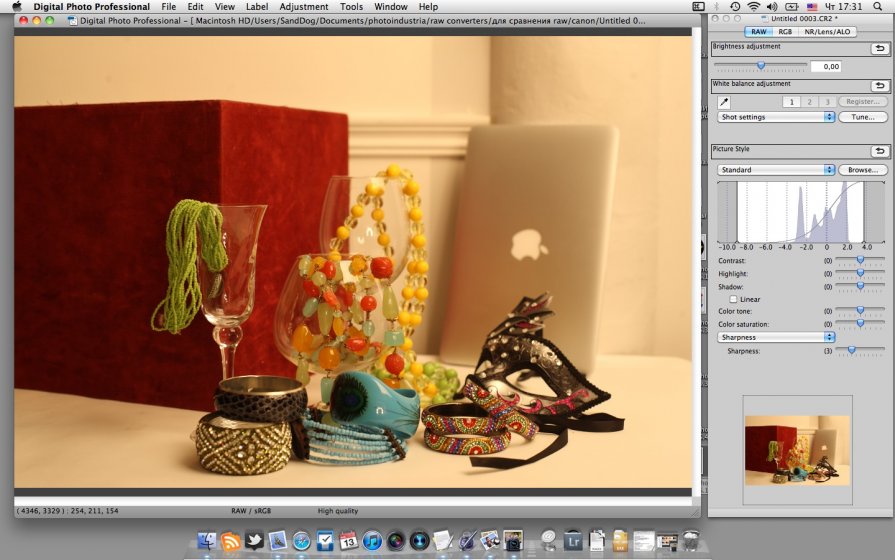
Благодаря более чем 200 профессионально разработанным пресетам приложение позволяет редактировать фотографии в формате RAW с необходимым контролем. Итак, если вы хотите добавить гламура своему изображению или сделать его ретро для ностальгического эффекта, у вас есть масса предустановок для достижения желаемого эффекта.
Вы также можете использовать инструменты редактирования, такие как насыщенность и контрастность , чтобы улучшить изображения. Кроме того, есть инструменты затухания и зернистости для добавления текстуры и даже имитации эффектов аналоговой фильтрации. Примечательно, что такие инструменты, как HSL и разделенный тон, также могут сыграть жизненно важную роль в улучшении общего вида вашей фотографии. Учитывая эти функции, VSCO может с комфортом играть роль эффективного редактора фотографий RAW.
Плюсы:
- Точное редактирование изображений RAW
- Более 200 профессиональных пресетов
- Инструменты перехода и зернистости для добавления текстуры
- HSL и разделенный тон
Минусы:
- Инструмент баланса белого нуждается в улучшении
Установка: (бесплатно, 19,99 долл.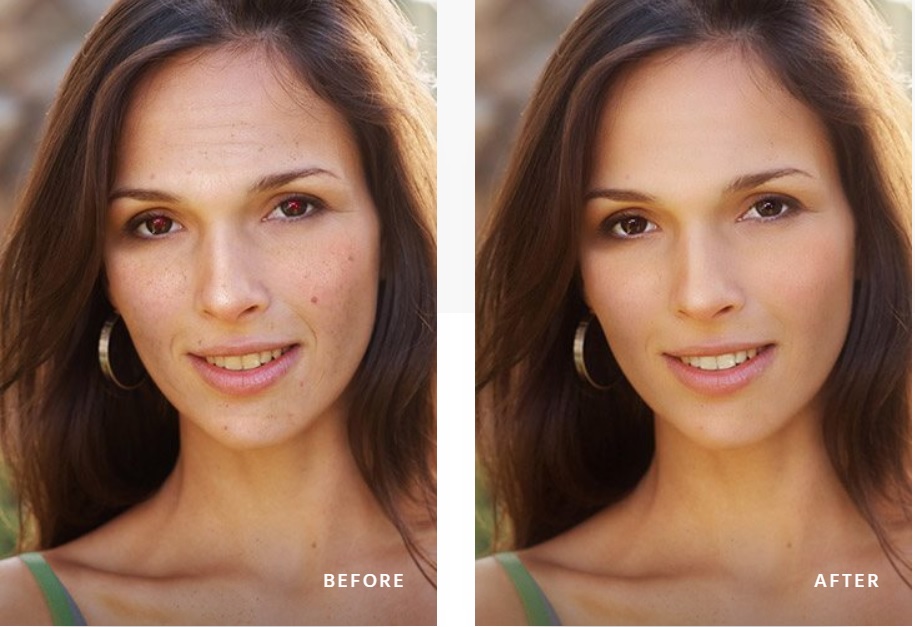 США в год)
США в год)
5. Photofox
Что касается , создающего потрясающий художественный дизайн , Lightricks Photofox уже давно является одним из лучших в своем деле. Итак, если вы ищете фоторедактор RAW, который позволит вам создавать привлекательные изображения, вам стоит попробовать Photofox.
Обладая большой коллекцией из художественных фильтров и привлекательных эффектов , приложение для редактирования фотографий превратит ваше изображение в шедевр без особых усилий. В зависимости от ваших потребностей, вы можете комбинировать фотографии несколькими способами, чтобы создать уникальный дизайн.
На тот случай, если вы хотите лучше контролировать свое изображение, оценит возможность создания потрясающих двойных экспозиций с помощью настраиваемых режимов наложения и слоев. Кроме того, он также предлагает довольно хороший инструмент для коррекции изображения, который позволяет вам искривлять, исцелять или даже точно настраивать интенсивность.
Одной из моих любимых функций Photofox является большая библиотека различных шрифтов и цветов, которые пригодятся для создания плакатов, баннеров и открыток. Возможность рисовать, раскрашивать и даже добавлять различные элементы в дизайн тоже меня бесконечно привлекала. В целом, это одно из лучших приложений для редактирования фотографий в формате RAW для создания художественных дизайнов.
Плюсы:
- Большая коллекция художественных фильтров и эффектных эффектов
- Возможность рисовать, раскрашивать и добавлять различные элементы
- Регулируемые режимы наложения
- Коррекция изображения
Минусы:
- Иногда коррекция изображения не работает должным образом
Установка: (бесплатно, предлагает покупки в приложении)
6. Affinity Photo
Для тех, кто ищет первоклассный фоторедактор, способный максимально использовать возможности iPad, Affinity Photo может стать одним из лучших претендентов. Приложение имеет понятный интерфейс и полностью оптимизировано для работы с файлами RAW. Будучи металлическим ускорением, он может рендерит большие файлы (поддерживает более 100 мегапикселей) плавно.
Приложение имеет понятный интерфейс и полностью оптимизировано для работы с файлами RAW. Будучи металлическим ускорением, он может рендерит большие файлы (поддерживает более 100 мегапикселей) плавно.
Для улучшенной обработки изображения приложение позволяет открывать изображение RAW в специальном рабочем пространстве для предварительной обработки. Таким образом, вы можете точно настроить экспозицию, четкость , яркость, баланс белого, тени, точку черного и светлые участки с полным спокойствием.
Еще одна особенность, на которую стоит обратить внимание, это то, что Affinity Photo f ully поддерживает все пользовательские жесты Apple Pencil . Таким образом, вы можете использовать цифровое перо для более точного редактирования изображений.
Примечательно, что приложение поддерживает полное 16- и 32-битное редактирование на канал, позволяя панорамировать и масштабировать со скоростью 120 кадров в секунду. Кроме того, поддерживает RGB, CMYK, оттенки серого и лабораторные цветовые пространства для большей гибкости. Кроме того, Affinity Photo совместим с несколькими форматами файлов, включая PNG, TIFF, JPG, GIF, SVG, EPS, EXR, HDR, RAW и PDF.
Кроме того, Affinity Photo совместим с несколькими форматами файлов, включая PNG, TIFF, JPG, GIF, SVG, EPS, EXR, HDR, RAW и PDF.
Плюсы:
- Открывает изображения RAW в специальной рабочей области предварительной обработки
- Совместим с несколькими форматами файлов
- Поддерживает полное 16- и 32-битное редактирование на канал
Минусы:
- Не предлагает приложение для iPhone
- Сравнительно дорого
Установка: (19,99 долл. США)
7. Filterstorm Neue
И последнее, но не менее важное: Filterstorm Neue более чем удобен в качестве вашего любимого редактора фотографий RAW. В упаковке ряд инструментов маскирования и предустановленные фильтры, приложение позволяет с легкостью редактировать фотографии в формате RAW.
Хотя Filterstorm Neue не имеет современного интерфейса , я не думаю, что это будет препятствием, если вы предпочитаете простой пользовательский интерфейс с минимальными затратами на обучение. Такие функции, как возможность добавлять экспозицию, уменьшать шум, регулировать четкость, тонкую настройку насыщенности, а также редактировать водяной знак , обеспечивают необходимую гибкость для обработки изображений RAW в соответствии с вашими потребностями.
Такие функции, как возможность добавлять экспозицию, уменьшать шум, регулировать четкость, тонкую настройку насыщенности, а также редактировать водяной знак , обеспечивают необходимую гибкость для обработки изображений RAW в соответствии с вашими потребностями.
Даже с точки зрения эффектов Filterstorm Neue показался мне довольно хорошим. С включением различных эффектов , таких как аматорка, обход отбеливателя, постеризация, сепия и виньетка, вы можете сделать свое изображение мгновенно всплывающим.
Лично я нашел его режимы наложения очень полезными благодаря возможности добавления, вычитания, осветления цвета, затемнения цвета, наложения и многого другого. Кроме того, инструмент шумоподавления также показал исключительные результаты во время моего теста.
Плюсы:
- Широкий выбор инструментов для маскировки
- Большая коллекция эффектов
- Режимы наложения профессионального уровня
- Впечатляющее шумоподавление
Минусы:
- Интерфейс выглядит устаревшим
Установка: (3,99 долл. США)
США)
Выберите лучшие приложения для редактирования фотографий в формате RAW для iPhone
Вот и все! Итак, это мои лучшие фоторедакторы RAW для iOS. Несмотря на то, что это мощные редакторы изображений, они довольно просты в использовании. Поэтому вам не придется тратить много времени, чтобы хорошо освоить их инструменты редактирования.
Кстати, какой из этих фоторедакторов будет установлен на вашем устройстве? Я думаю, что это тот, который поставляется с солидной коллекцией фильтров и эффектов. Дайте мне знать ваш выбор в разделе комментариев ниже.
10 лучших приложений для редактирования изображений RAW для Android
Последнее обновление:
Мобильные камеры более мощные и могут создавать потрясающие изображения. Следуя примеру, в прошлом году Google выпустила Camera2 API, который позволяет начинающим фотографам делать фотографии в формате RAW. Это позволяет вам лучше контролировать свои фотографии и их результат во время постобработки. Еще одна область, в которой смартфоны выигрывают гонку, — это приложения. Когда вы объедините эти две функции, у вас будет мощный инструмент для фотосъемки прямо у вас в кармане.
Еще одна область, в которой смартфоны выигрывают гонку, — это приложения. Когда вы объедините эти две функции, у вас будет мощный инструмент для фотосъемки прямо у вас в кармане.
Итак, давайте взглянем на некоторые из лучших приложений для редактирования изображений RAW для Android и посмотрим, что вы можете и чего не можете с ними делать.
Камера FV-5
Камера FV-5 предлагает множество замечательных функций для тех, кто ищет профессиональное приложение для работы с камерой. Это приложение для редактирования необработанных изображений поставляется с дисплеем в видоискателе, где вы можете управлять ISO, диафрагмой, фокусом и экспозицией. Вы можете установить баланс белого и экспозиции на автопилоте. Есть, конечно, поддержка 16-битных изображений RAW в формате DNG. Я смог управлять выдержкой вручную, которая регулируется от 1/8 до 2,9.0003
Вы найдете остальные функции по порядку, такие как масштабирование, автофокус, возможность установки папки для сохранения. Клавиша громкости может быть настроена на хорошее использование. Ему можно назначить любую функцию, например, настроить зум, экспозицию EV, ISO и т. д. Там не было готовых сцен и фильтров, как в Instagram. Вы можете управлять всем этим вручную, что на самом деле дает вам гораздо больше контроля, если вы знаете, что делаете.
Клавиша громкости может быть настроена на хорошее использование. Ему можно назначить любую функцию, например, настроить зум, экспозицию EV, ISO и т. д. Там не было готовых сцен и фильтров, как в Instagram. Вы можете управлять всем этим вручную, что на самом деле дает вам гораздо больше контроля, если вы знаете, что делаете.
Загрузите камеру FV-5 из PlayStore
Камера с ручным управлением
Камера с ручным управлением, как следует из названия, хочет передать управление в ваши руки. Вы можете управлять выдержкой, ISO, компенсацией экспозиции, балансом белого и фокусировкой вручную. При первом запуске камеры все было установлено в авторежиме. Отсюда вы можете установить каждый отдельный параметр отдельно и сделать снимок. Существует поддержка формата DNG для изображений RAW.
Я не мог толком пользоваться кнопкой громкости, как в предыдущем приложении. Это было немного ограничивающим, но все еще в порядке. Были все стандартные функции, такие как установка таймеров и управление звуковыми эффектами. Приложение обойдется вам в 2,99 доллара. Объявлений нет.
Приложение обойдется вам в 2,99 доллара. Объявлений нет.
Загрузите ручной фотоаппарат из PlayStore
Читайте также: 7 лучших приложений для Android для сканирования старых фотографий Google. Что делает Snapseed замечательным приложением, так это не только огромное количество параметров редактирования изображений RAW, которые вы получаете, но и суперфункциональный пользовательский интерфейс, в котором все параметры аккуратно организованы.
Существует отдельная опция меню разработки, которая открывается автоматически при открытии изображения RAW. Это как мобильная фотолаборатория, которую можно носить в кармане. Snapseed имеет мощный алгоритм, который вы можете реализовать с помощью технологии Control Point, где вы просто выбираете 8 разных точек на изображении. Algo сделает все остальное и улучшит ваш имидж. Вы также можете сделать это вручную, используя комбинацию из 29 мощных инструментов, таких как кисть, лечение, баланс белого, настройка и использование фильтров.
Загрузите Snapseed из PlayStore
Lightroom
Photoshop уже давно является пионером приложений для редактирования изображений. Он стал эталоном для других программ и приложений для работы с изображениями, с которыми можно конкурировать. Вот почему Lightroom меня волнует. Adobe Photoshop Lightroom CC предлагает некоторые из лучших функций настольной версии в вашем кармане, включая возможность редактирования файлов изображений RAW в формате DNG.
Вы можете контролировать диапазон экспозиции с помощью режима HDR, который поможет делать потрясающие фотографии даже при слабом освещении. Помимо ручного управления, Lightroom также предлагает лучший способ организации вашей коллекции и альбомов с помощью тегов, рейтингов и флажков. Хотя вы можете управлять различными аспектами вручную, есть также пять предустановок, которые вы можете использовать для автоматического улучшения изображения одним щелчком мыши.
Загрузите Lightroom из PlayStore
Читайте также: Лучший дрон для аэрофото- и видеосъемки
VSCO
VSCO обладает уникальной экосистемой в мире мобильной фотографии.
Помимо всех замечательных фильтров, которые вы можете использовать для редактирования изображений в формате RAW, существует платформа социальных сетей, с помощью которой вы можете следить за другими фотографами.
Вы можете захватывать изображения в формате RAW, а затем либо редактировать и контролировать все вручную, либо вы можете использовать один из множества доступных вам фильтров. Редактор сам по себе мощный, с такими функциями, как оттенок, насыщенность, баланс и восстановление потерянных бликов среди других. VSCO поставляется с покупками в приложении, где вы можете купить встроенные фильтры для редактирования изображений RAW на лету. Это настолько просто, что даже моя мама смогла бы это сделать.
Загрузите VSCO из PlayStore
Photoshop Express
Учитывая популярность Photoshop, неудивительно, что еще одно приложение от команды Adobe попало в этот список. Photoshop Express полностью бесплатен и не содержит рекламы. Настоящий конкурент Snapseed.
С легкостью создавайте или редактируйте изображения RAW, в арсенале которых есть ряд инструментов Express. Создать коллаж намного проще. Просто выберите формат, выберите изображения, и все готово.
Вы можете работать с контрастом, экспозицией, температурой, оттенком и даже добавлять водяной знак, чтобы ваши поклонники и подписчики запомнили вас. Благодаря более чем 80 предустановкам и многочисленным фильтрам приложение также удобно для начинающих.
В Photoshop Express нет рекламы и встроенных покупок.
Загрузите Photoshop Express из PlayStore
Pixlr
Продемонстрируйте свои творческие способности с Pixlr, одним из лучших приложений для редактирования необработанных изображений на Android. Получите доступ к более чем 2 миллионам комбинаций эффектов, наложений и фильтров, чтобы превратить вашу фотографию в прекрасный шедевр с помощью этих функций. Сбалансируйте цвета, присутствующие на фотографии, одним щелчком мыши с помощью инструмента Auto Fix в приложении.
Наложите несколько изображений с двойной экспозицией, чтобы смешать их для элегантного вида. Сфокусируйтесь на одном цвете с помощью Color Splash и добавьте к нему больше эффекта с помощью Focal Blur. Усильте богатство фотографии с помощью наложений и охладите ее, а также добавьте сюрреалистические оттенки.
Загрузить из PlayStore
8 лучших веб-сайтов для создания баннеров в Интернете для создания бренда
Adobe Photoshop Express
Используйте Adobe Photoshop Express в качестве быстрого, простого и мощного средства редактирования на вашем устройстве Android. Одним легким касанием удалите пятна и дефекты, а также ненужные элементы с ваших фотографий. Мгновенно осветляйте свои селфи-портреты с помощью ползунков для регулировки четкости, теней, контрастности и других изменений. Создавайте новые образы и сохраняйте их для будущего использования.
Придайте фотографиям неповторимый вид с помощью 15 рамок и рамок. Импортируйте и редактируйте фотографии в формате RAW.
Добавляйте и создавайте текст, а также графические водяные знаки на изображениях. Используйте функцию «Устранение запотевания», чтобы уменьшить туман и дымку на фотографиях.
Загрузить из PlayStore
Приложение PhotoDirector Photo Editor
Редактируйте, изменяйте размер и исправляйте изображения с помощью приложения для редактирования фотографий PhotoDirector. Приложение для редактирования изображений поставляется с необработанным редактированием изображения, позволяющим ретушировать изображение с помощью ползунков HSL и RGB. Используйте эти ползунки, чтобы исправить, а также отрегулировать проблему баланса белого.
Применение фотоэффектов ко всей области изображения, а также к определенным областям изображения. Добавьте настроения и стиля фотографиям с помощью наложений одним щелчком поверх фотографий. Улучшите точность цветопередачи и настройте насыщенность, чтобы в результате получить наиболее яркое изображение.
Загрузить из PlayStore
LightX
LightX предлагает расширенные инструменты редактирования фотографий, такие как смешивание цветов, кривые с уровнем и эффекты виньетирования.
Поместите текст на свои фотографии и создавайте текстовые мемы с приложением без каких-либо проблем. Вырежьте и измените фон фотографии, чтобы сделать ее более эффектной и привлекательной. Выберите художественные фильтры, чтобы иметь разнообразный оттенок серого, цветовой оттенок, а также фотоэффекты.
Уложите волосы с помощью краски для волос и попробуйте разные прически на своем селфи-портрете. Смешивайте фотографии с различными режимами наложения, такими как темный, светлый и т. д., чтобы создавать фотографии с двойной или многократной экспозицией.
Загрузить из PlayStore
Open Camera
Open Camera — это полнофункциональное и простое в использовании приложение для людей. Камера оснащена функцией автоматической стабилизации, которая обеспечивает идеальный уровень каждой сделанной фотографии. Щелкните фотографии в формате RAW и отредактируйте их после нажатия, чтобы получить лучшее изображение в конце. Оптимизируйте графический интерфейс приложения, чтобы щелкать более качественные фотографии правой или левой рукой.
Щелкайте по фотографиям с помощью звуков и шумов в приложении камеры, чтобы запечатлеть кадр уникальным способом. Он поставляется с поддержкой Camera2API и HDR, чтобы обеспечить хороший контроль над процессом захвата фотографий.
Загрузить из PlayStore
Мобильная фотография — отдельная ниша. На рынке доступны дополнительные мобильные объективы и гаджеты, которые можно установить на обычную камеру телефона, чтобы делать красивые снимки. Давайте смотреть правде в глаза. Цифровые зеркальные камеры неуклюжи, тяжелы, их трудно носить с собой, а в моем случае их сложно понять и использовать. Мобильный намного проще и веселее.
Это были одни из лучших приложений для редактирования изображений RAW на вашем дроиде. Это простые в использовании приложения, но достаточно мощные, чтобы выполнять свою работу. Разница между зеркалками и смартфонами уменьшается с каждым днем. Добавьте к тому факту, что почти у каждого есть смартфон, и он помещается в кармане, поэтому лучше иметь хотя бы одно из Android-приложений Raw Editing на своем телефоне.
Раскрытие информации: Mashtips поддерживается своей аудиторией. Как партнер Amazon я зарабатываю на соответствующих покупках.
You May Like
More From Author
Bildbearbeitungsprogramm und Raw-konverter – Corel AfterShot Pro 3
Effizienter und leistungsstarker RAW Konverter
Neu
Vorher
Nachher
Einbetten von Wasserzeichen
Schützen und bewerben Sie Ihre Arbeit mit Wasserzeichen. Nutzen Sie diese vielseitige und einfach anzuwendende RAW Bildbearbeitungs Funktion, um Ihre Fotos mit einem Logo oder Kontaktinformationen zu kennzeichnen, unerlaubte Vervielfältigungen zu verhindern und Texte und Grafiken einzufügen. Wenden Sie Wasserzeichen auf einzelne oder mehrere Fotos an und passen Sie Eigenschaften wie Größe, Ausrichtung, Position und Transparenz an.
Оптимально!
Vorher
Nachher
Spitzlichter-Wiederherstellung
Mit der optimierten Spitzlichter-Wiederherstellung können Sie beim RAW Bearbeiten in überbelichteten Fotos mehr Einzelheiten und Tögene.
Dank eines neuen Algorithmus kann mit dieser Funktion nun auf noch mehr Daten in den RAW-Dateien zugegriffen werden, um eine hervorragend Bildqualität zu erzielen.
Оптимально!
Форхер
Наххер
Schönheitsfehler-Korrektur
Um Zeit zu Sparen und Fotos Schneller zu Bearbeiten, können Sie nun mehr Retuschen und Fotocorrekturen сразу в AfterShot Pro 3 верны и независимы от PaintShop Pro или Adobe® Photoshop®. Die neue Schönheitsfehler-Korrektur und RAW Bilder Bearbeitung beetet Kreis-, Pinsel-, Polygon- und Freihand-Werkzeuge, mit denen Sie Ihre Porträts schneller und einfacher bearbeiten können. Sie können damit auch Staubteilchen, Flecken und verschiedene andere Fehler aus Fotos entfernen.
Neu
Bibliothek mit Bildvoreinstellungen
Nun ist es noch einfacher, sich wiederholende Verarbeitungsabläufe mithilfe von Voreinstellungen zu Automaticisieren oder schnell einen Look nach nachchende würzubilden, der sonst aufwendigen Mithilfe der neuen Bildvoreinstellungsbibliothek в unserer RAW Software содержит Sie kostenlose und am Markt käufliche Voreinstellungen durchsuchen, vorab anschauen und herunterladen.
Новый
Entwicklungskit für Objektivcorrekturen beim RAW Bearbeiten
Es ist nun möglich, eigene Objektivcorrekturen in der RAW Bildbearbeitung zu entwickeln – eine оптимальная функция для фотографа, умирает с выбранными или выбранными объективами. Используйте данные, полученные в результате анализа, специальные функции, корректирующие объекты и загруженные изображения, полученные в AfterShot Pro 3 – или в онлайн-режиме.
Neu
Vorher
Nachher
RAW Bilder beiten mit Objektivkorrekturen
Вместе с AfterShot Pro 3 необходимо установить новый и проверенный объект, исправить ошибки, связанные с установленными объектами, а также изменить настройки AfterShot, а также указать, что они переопределены. Beteiligen Sie sich der AfterShot Pro-Community на Facebook, um immer auf dem Laufenden darüber zu sein, welche neuen Objektivkorrekturen verfügbar sind, und um eigene Objektivkorrekturen zu teilen.
Оптимально!
Новые новые плагины
С новым менеджером плагинов для AfterShot Pro 3, найденных в Handumdrehen am Markt käufliche und kostenfreie Plugins gesucht und installiert sowie Aktualisierungen bezogen werden.
С незадействованным API-интерфейсом подключаемого модуля, созданным вместе с другими собственными подключаемыми модулями, все было бы благотворно, и использовалось в C++, с актуальным подключаемым модулем SDK и любовью к фотографии. Другие плагины были добавлены вместе с Nutzern в сообществе AfterShot или получены с использованием Corel, а также добавлены плагины для загрузки.
Neu
Актуальный профиль камеры RAW
Es ist unser erklärtes Ziel, Unterstützung für die beliebtesten, leistungsstärksten und kreativsten Kameras zu bieten. Dazu gehören beispielsweise professionalelle digitale Spiegelreflexkameras sowie auch flexible, hochwertige spiegellose Kameras. Ein neues, dynamisches Kameraprofil-Aktualisierungsprogramm объединяет Ihnen, wenn neue Kameraprofile hinzugefügt werden, und ein neuer Rückmeldungsmechanismus erfasst und Priorisiert Ihre Wünsche an Corel.
Neu
Modulare Kameraprofile
Dank dynamischer Kamera-Aktualisierungen erhalten Sie die neuesten Kameraprofile früher – und ohne ein Software-Patch installieren zu müssen.
Направляйте AfterShot Pro 3 непосредственно на новый профиль, используя и сохраняя его. Die gewünschte Kamera ist nicht verfügbar? Нажмите Sie на Schaltfläche «Rückmeldung» и отправьте Sie Ihren Wunsch непосредственно на AfterShot Pro-Entwicklungsteam.
Neu
Beteiligen Sie sich!
AfterShot Pro включает Corel Entwickelt, um Ihnen, dem Fotografen, volle Controlle zu Geben: Sie können nun Eigene Plugins, Objektivkorrekturen und Voreinstellungen entwickeln. Dank einer neuen Feedbackschleife ist es jetzt einfacher, Ideen und Wünsche an das Fototeam zu übermitteln, damit das Programm besser auf Ihre Bedürfnisse zugeschnitten werden kann. Нажмите Sie dazu einfach на «Rückmeldung» und senden Sie uns Ihre Commentare.
Leistungsstarke zerstörungsfreie RAW Bildbearbeitung
RAW Bildbearbeitung mit leistungsstarker Anpassungen
Egal, ob Sie Ihre Fotos nun im RAW-oder JPEG-Format aufnehmen, Sie können Ihre Fotos mit einer Vielfalt von Anpassungswerkzeugen RAW beiten.
Dazu gehören beispielsweise: Beschneiden, An Achse ausrichten, Spitzlichter-Wiederherstellung, Rauschunterdrückung, Farbe, Temperatur, Belichtung, Spitzlichter, Fülllicht usw.
Erstellung und Bearbeitung mehrerer Versionen
Mühelos lassen sich Anpassungen and verschiedenen Versionen eines Master-Fotos vornehmen, ohne dass dabei die Originaldatei beim RAW Bilder Bearbeiten verändert wird. Dank einer Vielzahl von Korrekturfunktionen und anpassbaren Voreinstellungen (wie Schwarz-Weiß, Querverarbeitung und vielen mehr) können Sie unendlich viele verschiedene Versionen eines Bildes erstellen.
RAW Software с контрольным контролем и отбором данных для Bearbeitung
Mit einzigartigen Ebenen- und Regionenfunktionen in unserer RAW Software lassen sich konkrete Bereiche auf einem Foto isolieren, um dann genau dort, wo Sie möchten, Anpassungen.
Lokaler Kontrast
Ahmen Sie das Aussehen nach, das mit einem Hochleistungsobjektiv erzielt wird, und heben Sie die Objekte in einem Bild hervor, indem Sie die Textur und räumliche Struktur des Fotos betonen.
Alle nötigen Werkzeuge zur Erstellung von HDR-Bildern
Erstellen Sie mithilfe Neuer High-Dynamic-Range-Werkzeuge beeindruckende Фотографии с интенсивным визуальным контрастом. Совмещайте более высокие изображения, полученные с помощью HDR-Foto. Новый AfterShot HDR-модуль с широким набором функций: интеллектуальная фотокоррекция, контрастность, четкость/контрастность, полнота/контрастность, локальные тональные карты, улучшенное отображение и цифровые изображения.
Rauschminderung von Athentech
Optimieren Sie Ihre Bilder mit der neuen Bildrauschreduktion von Athentech. Ohne die Farben zu verändern oder das Bild zu beschneiden kann mit dieser prämierten TechnologieAutotisch für jeden Pixel in einer Aufnahme die Beleuchtung angepasst werden.
Rote Augen entfernen bei der RAW Bildbearbeitung
Präzise Beseitigung von roten Augen in Ihren Fotos.
Komplette Controlle beim RAW Bearbeiten dank personalisiertem Workflow
Anpassbarer Arbeitsbereich
Sie können den Arbeitsbereich vom RAW Converter AfterShot Pro jederzeit der Aufgabe anpassen.
Die Miniaturansicht-, Vorschau-,such- und Werkzeugfenster lassen sich ein- und ausblenden. Und es kann unter mehreren Anzeigeoptionen ausgewählt werden, wie beispielsweise einer Diashow-, Vollbild- und Mehrbild-Ansicht.
Интеграция с фоторедактором
Верифицируйте отображение изображений RAW-фотографий в AfterShot Pro и нажмите кнопку «Mit externem Editor Bearbeiten», а также фотографии для детализации изображений в формате TIF и PaintShop Pro, экспортирование или экспортирование программы для резервного копирования.
Präzise Farbkorrekturen
Mithilfe der Anpassungswerkzeuge Vibrance, Sättigung, Farbabgleich, Mischer und Selective Farbe können Sie die Farben in Ihren Fotos feineinstellen. Sie können alles anpassen: von der Farbintensität des gesamten Bildes bis zur Intensität einer beliebigen einzelnen Farbe.
Kurven- und Niveaus
Mit einzigartigen Ebenen- und Regionenfunktionen in unserer RAW Software lassen sich konkrete Bereiche auf Einem Foto isolieren, um dann genau dort, wo Sie möchten, Anpassungen vorzunehmen.
Komplette Fotoverwaltung
Nehmen Sie die Verwaltung Ihrer Собственные фотографии в руке. Anhand umfassender Fotoverwaltungsfunktionen können Sie Ihre bestehenden Fotos schnell ordnen und mühelos neue Fotos Oder Kataloge hinzufügen. Dank leistungsstarkersuchfunktionen, der Bewertung mit Sternen und weiterer Verwaltungswerkzeuge finden Sie selbst in umfangreichen Fotobeständen schnell die gesuchten Bilder.
Schnelle Überprüfung
Schnell und einfach können Sie eine beliebige Anzahl ähnlicher Aufnahmen überprüfen und filtern, um die besten Fotos auszuwählen.
Leistungsstarkesuchwerkzeuge
Mithilfe leistungsstarker Metadatenwerkzeuge finden Sie auch in Sammlungen mit Hunderten oder Tausenden von Fotos sofort das gewünschte Foto. Sie können Ihren Fotos Schlagwörter, Bewertungen, Markierungen und Etiketten zuordnen, nach denen dann gesucht werden kann. Sie können Ihre Fotos auch anhand des Aufnahmedatums, des Kameratyps, der Blendeneinstellung und weiterer von der Kamera erzeugten Daten durchsuchen.
Anpassbare Fotoverwaltung
Im Gegensatz zu anderen Workflow-Lösungen müssen Sie die Bilder in AfterShot Pro 2 nicht in einen Каталог импортирован, um sie bebeiten zu können. Sie können mühelos in bestehenden Ordnern, in Netzwerken oder auf Speicherkarten auf Ihre Fotos zugreifen. Wenn Sie möchten, können Sie die Kataloge und leistungsstarken Verwaltungswerkzeuge nutzen, um Ihren wachsenden Fotobestand zu ordnen.
Webgalerien erstellen
Schnell lassen sich Webgalerien erstellen, über die Sie Ihre Bilder mit Freunden, Kollegen und Kunden austauschen können. Zur Präsentation der Fotos kann unter verschiedenen Galeriestilen ausgewählt werden.
Schützen Sie Ihre Werke
Mit der Stapelverarbeitung können Sie schnell und einfach Sicherungskopien erstellen und Ihre AfterShot Pro-Kataloge archivieren.
Unvergleichlich schnelle RAW Bildbearbeitung
Schnelle Stapelverarbeitung
Mit AfterShot Pro 3 können Sie Ihre Fotos blitzschnell verarbeiten: Es bietet beim Export von RAW nach JPEG eine bis zu vier Mal schnellere Leistung als Adobe® Lightroom®* und verfügt über einfach zu konfigurierende Stapelverarbeitungsfunktionen.
64-битный verarbeitungsleistung
Dank der 64-бит-архитктур фон послешот Profieren sie von mehr rechenleistung, werden speicherbegrenzungen aufgehoben undennen sie mit vielneren-datelen-damelen-damelen-damelen-damelen-dameleren-dateleren-damelen-damelen-damelengrenzungen также 30 МБ). Es kann auf mehr Speicher zugegriffen werden und die Anwendung ist insgesamt stabiler und reagiert schneller. Auf unserer bekannten Multicore-Performance basierend ist AfterShot Pro bis zu vier Mal schneller as Lightroom*: Sie können deshalb schneller die gewünschten Resultate erzielen und noch mehr Zeit saven.
Unterstützung von OpenCL
OpenCL ermöglicht es, die Leistungsstärke der Grafikkarte (des Grafikprozessors) zu nutzen, um die Verarbeitungsgeschwindigkeit от AfterShot Pro zu erhöhen. Je nach Grafikkarte und Computersystem können daurch eindrückliche Resultate erzielt werden. Я лучше всего проверяю, что вы сами знаете, что у вас есть Vorteile OpenCL Ihnen beetet.
Adobe®, Lightroom® и Photoshop® в США bzw. anderen Ländern Marken oder eingetragene Marken von Adobe Systems Incorporated.
*Aussage «Bis zu vier Mal schneller als Lightroom» основан на экспорте рабочего процесса в Verwendung von Lightroom CC 2015.5.Versionsvergleich
Funktionen
AfterShot Pro 3
AfterShot Pro 2
AfterShot Pro
Wasserzeichenmarkierung (текст и фото) Schönheitsfehler-Korrektur Verbesserte Spitzlichter-Wiederherstellung Hinzufügen von Rändern oder Rahmen (mit Wasserzeichenwerkzeugen) Integrierte Objektivprofil-Erstellungswerkzeuge Offenes Kamera-SDK Offenes SDK для плагинов zerstörungsfreeie Modulare Kameraprofile (um Kameras hinzuzufügen, muss kein Patch installiert werden) Интегрированная библиотека подключаемых модулей «Интеграция с другими фоторедакторами в «Bearbeiten in» — Befehl (Adobe® PhotoShop®, PSP, Painter, Gimp) 2,3
Erstellen von HDR-Bildern Verzeichnisbaum-Indizierung (основной каталог erforderlich) 64-разрядная версия Объектисправление Bilder geraderichten Виньетка Softproofing-Werkzeuge Раушредузиерунг Unterstützung für Ebenen Stapelverarbeitung mehrerer Bilder Zerstörungsfreie Bearbeitungsumgebung Картинка на черном фоне Каталожный номер Betriebssysteme Win, Mac, Linux
Win, Mac, Linux
Win, Mac, Linux
Adobe® и Photoshop® в США bzw.
anderen Ländern Marken oder eingetragene Marken von Adobe Systems Incorporated.
Предупреждение о подключении Workflow AfterShot Pro 3 к Adobe® Lightroom® включено в каталог
Ограничение импорта
Im Gegensatz zu Lightroom müssen Sie mit AfterShot Pro Ihre Bilder Bilder no in enen Каталог importieren. Sie können mühelos auf Fotos in bereits bestehenden Ordnern (auch in Netzwerken oder auf Speicherkarten) zugreifen.
Sortieren Sie die die Die Fotos zuerst aus
Um in Lightroom Bilder auszusortieren, müssen Sie zuerst alle von Ihrer Kamera oder SD-Karte importieren. С AfterShot Pro 3 фотографии, которые вы можете импортировать, импортировать и удалять.
Поддерживаемые компоненты
Приложение AfterShot Pro 3, созданное для Lightroom, включает в себя AfterShot Pro 3, идеально подходящее для компьютера с включенным приложением для ноутбука и для его использования. Danach können Sie die zur detailslierten Weiterbearbeitung nach Photoshop exportieren.
Sparen Sie Geld
Wenn Sie keine jährlichen Gebühren möchten für etwas, das Sie auch kaufen können, ist AfterShot Pro Eine Ideale Alternative zu Lightroom CC. AfterShot Pro 3 показывает, что вы можете использовать его. Sie zahlen einmal und es gehört für immer Ihnen.
AfterShot Pro 3 для проверки Adobe® Lightroom®
Benchmark-Leistungstest
Funktionen
AfterShot Pro 3
Лайтрум CC
Лайтрум 6
Preis # & allgemeine Informationen Прейсмодель Unbefristete Lizenz
Абонемент
Unbefristete Lizenz
Прейс (США%) $ 79,99
$ 119,88 про яр
$149,00
Preis für die Folgejahre (долл. США)
$ 0
$ 119,88 про яр
$ 0
Gesamtpreis nach drei Jahren (долл. США) $ 79,99
$ 359,64
$149,00
Формат программного обеспечения Скачать
Скачать, kommerzielle Lizenzen, Интернет
9420 МБ
1,9 ГБ
1,37 ГБ
Betriebssysteme Windows, Mac, Linux
Windows, Mac
Windows, Mac
Schlüsselfunktionen Zerstörungsfreie Bearbeitung Unterstützung for RAW-Format Werkzeuge zum Aussortieren und Bewerten Каталожный номер Verzeichnisbaum-Indizierung (основной каталог erforderlich) Бедиенфельд Базискоррекция Einfache Regler zur Steuerung der Anpassungen Bilder von einer Kamera oder Speicherkarte auswählen, ohne alle zu importieren Mit der Stapelverarbeitung viele Bilder auf einmal anpassen Интеграция с другими фоторедакторами в «Bearbeiten in»-Befehl (Adobe® Photoshop®, PSP, Painter, Gimp) Unterstützung für Ebenen Фотографии geraderichten Вассерцайхен-Билдер НЭУ!
Spitzlichter-Wiederherstellung ОПТИМАЛЬНО!
Beschnitt-Voreinstellungen Виньетка Раушредузиерунг Alle Werkzeuge sind in einem einzigen Arbeitsbereich verfügbar Ниво и Курвен Объектисправление Anpassbar und gemeinsam nutzbar!
Schönheitsfehler-Korrektur НЭУ!
Шёнхайтсфельер-Корректур
Bereichsreparaturwerkzeug
Панорамный номер Gesichtserkennung Dynamische Aktualisierung der Kameraprofile НЭУ!
Erstellen von HDR-Bildern Селективный Фарбштойерунг Integrierte Objektivprofil-Erstellungswerkzeuge НЭУ!
Менеджер плагинов НЭУ!
Softproofing-Werkzeuge Zugriff auf zerstörungsfreie Плагины Offene RAW-Verarbeitungs-SDK Offenes Kamera-SDK Geschwindigkeitstest*
AfterShot Pro 3
Лайтрум CC
Лайтрум 6
Erster Scan (100 RAW-Bilder) 4,6 секунды
21,4 секунды
—
Импорт в каталоге 4,4 секунды
12,6 сек.
—
Stapelverarbeitung: RAW в формате Jpeg** 1,7 минуты
6,5 минут
—
* Leistungstest wurde auf einem PC mit folgenden Spezifikationen durchgeführt:
RAM: 12 Gig
CPU: Intel i7 940 bei 2,93 Ghz
Betriebssystem: Windows 10 Enterprise
Systemtyp: x64 (64 Bit)
Testdurchführung mit:
Canon (2,46 ГБ)
FujiFilm (2,71 ГБ)
Nikon (2,66 ГБ)
Sony (2,55 ГБ)
Panasonic (2,04 ГБ)Die oben stehende Grafik zeigt die Durchschnittsleistung der fünf getesteten Kameras.
** Stapelverarbeitung RAW in Jpeg mit 80% Quality, keine Voreinstellungen, Standardeinstellungen, keine Anpassungen
Adobe® и Lightroom® в США bzw. anderen Ländern Marken oder eingetragene Marken von Adobe Systems Incorporated.

# Preis von Adobe Lightroom, стенд: апрель 2016 г. — Änderungen vorbehalten. Плата за подписку на Adobe Lightroom CC по цене 119,88 долларов США (вместе с Adobe Photoshop CC и Wartung) и без лицензии Lizenz для Adobe Lightroom 6 по цене 149 долларов США Der Speicherbedarf (Windows) entspricht dem Stand von März 2016 и позолоченный nur annähernd.
*Die Aussage «Bis zu vier Mal schneller als Lightroom» базируется на экспортном рабочем процессе для Verwendung von Lightroom CC 2015.5.
Есть AfterShot Pro Ночью? Dieses Detaillierte Einführungsvideo, идеально подходит для всех, AfterShot Pro zum ersten Mal benutzen. Сохраняйте фотографии, сортируйте фотографии, сортируйте их и загружайте, объединяйте оптимальные фотографии и фотографии в форматах TIFF или JPEG (на английском языке).
Discovery Center
Im Discovery Center von Corel können Sie Ihre Fähigkeiten und Kenntnisse erweitern und sich inspirieren lassen.
Здесь вы найдете советы, хитрости и учебные пособия по теме фотографии (на английском языке).
Фотоблог «Points of View»
Besuchen Sie unseren offiziellen Blog, um immer auf dem Laufenden über Ihr Bildbearbeitungsprogramm zu bleiben. Он нашел Sie praktische Anleitungen, Profile und Interviews mit Community-Mitgliedern sowie Entwicklungsupdates und vieles mehr. См. изображение в кадре, отмеченные фрагменты, удаленные фрагменты — и дополнительные элементы для AfterShot Pro (на английском языке).
Videotutorials
Diese Videotutorials führen Sie Schritt für Schritt in die wichtigsten Funktionen von AfterShot Pro ein und helfen Ihnen, das Programm in kürzester Zeit zu beherrschen (на английском языке).
Ручной справочник производителя
Ручной справочник производителя Corel AfterShot Pro в формате PDF-документа, который доступен в Интернете или включен в документ. Es enthält grundlegende Informationen, die Ihnen einen schnellen Einstieg ermöglichen.
Онлайн-Hilfe
In der Online-Hilfe от Corel AfterShot Pro нашел Sie umfassende Informationen zur Anwendung Sie enthält die aktuellsten Informationen.
Corel Nutzer-Forum
Diskutieren Sie über AfterShot Pro, закрытые Sie sich Rat и tauschen Sie Tipps und Techniken mit anderen Nutzern aus (на английском языке).
Häufig gestellte Fragen
In der Wissensdatenbank von Corel finden Sie Antworten auf häufig gestellte Fragen (на английском языке).
Системанфордерунген
Версия для печати: AfterShot Pro 3 имеет обновленную 64-битную версию.
- Windows® 11, Windows® 10, Windows® 8.1, Windows® 8, Windows® 7 с новым пакетом обновления (64-разрядная версия)
- 64-битный Inteloder AMD-Prozessor (empfohlen wird ein Mehrkernprozessor)
- 2 ГБ ОЗУ (для HDR вместо 4 ГБ)
- 400 МБ verfügbarer Festplattenspeicher erforderlich
- Разрешение 1024 x 768 с 16-битным разрешением (выбрано разрешение 1280 x 768 с 24-битным разрешением).
Настройка аппаратного обеспечения OpenCL с 16 МБ дедизиртен VRAM или больше
- Für die Online-Hilfe und für Programmaktualisierungen ist eine Internetverbindung erforderlich
- macOS®X 10.9 или более новая (64-разрядная версия), наиболее поздняя версия macOS 10.15
- Alle Intel® Mac-Modelle werden unterstützt
- 2 ГБ ОЗУ (для HDR вместо 4 ГБ)
- 250 МБ verfügbarer Festplattenspeicher erforderlich
- Изображение с разрешением 1024 x 768 с 16-битным разрешением. Настройка аппаратного обеспечения OpenCL с 16 МБ дедизиртен VRAM или больше
- Für die Online-Hilfe und für Programmaktualisierungen ist eine Internetverbindung erforderlich
- Fedora® 19 или Ubuntu® 14.04 или более новый (64-разрядный дистрибутив)
- 64-битный Inteloder AMD-Prozessor (empfohlen wird ein Mehrkernprozessor)
- 2 ГБ ОЗУ
- 250 МБ verfügbarer Festplattenspeicher erforderlich
- Изображение с разрешением 1024 x 768 и 16-битным разрешением
- Für die Online-Hilfe und für Programmaktualisierungen ist eine Internetverbindung erforderlich
- Abhängigkeiten: Empfohlen werden Glib 2.
4, KDE или GNOME (Список всех обновлений в RPM- и DEB-пакетах)
- Активация композиций рабочего стола и поддержка менеджеров файлов freedesktop.org (KDE, Gnome и др.)
- 64-Bit-Distributionen fordern 32-Bit-Compatibilitätsbibliotheken (ia32-libs)
- JPG, TIFF
- Unterstützt werden die RAW-Formate meisten führenden Kamerahersteller: ARW, CR2, CRW, DCR, DNG, MRW, NEF, NRW, ORF, PEF, RAW, RW2, RWL, SR2
- Internet Explorer 11 или выше, или Microsoft Edge
- Safari 5.1 или выше
Унтерштютцте Камерас
- EOS: 10D, 20D, 30D, 40D, 50D, 60D, 70D, 77D/9000D, 80D, 1D, 1D Mark II, 1D Mark IIn, 1D Mark III, 1D Mark IV, 1Ds, 1Ds Mark II, 1Ds Mark III, 1DX, 1DX Mark II, 5D, 5DS, 5DS R, 5D Mark II, 5D Mark III, 5D Mark IV, 6D, 6D Mark ll, 7D, 7D Mark II, 100D(Kiss X7/Rebel SL1), 200D( Rebel SL2), 300D (Kiss Digital/Digital Rebel), 350D (Kiss Digital N/Digital Rebel XT), 400D (Kiss Digital X/Digital Rebel XTi), 450D (Kiss X2/Rebel XSi), 500D (Kiss X3/Rebel T1i), 550D(Kiss X4/Rebel T2i), 600D(Kiss X5/Rebel T3i), 650D(Kiss X6i/Rebel T4i), 700D(Kiss X7i/Rebel T5i), 750D(Kiss X8i/Rebel T6i), 760D( 8000D/Rebel T6s), 800D(Поцелуй X9i/Rebel T7i), 1000D(Kiss F Digital/Rebel XS), 1100D(Kiss X50/Rebel T3), 1200D(Kiss X70/Rebel T5), 1300D(Rebel T6), 2000D(Rebel T7), 4000D/T100, Д30, Д60, М, М5, М6, М100
- Powershot: G1 X, G5 X, G1 X Mark II, G10, G11, G12, G2, G3, G5, G6, G7 X, G7 X II, G9, G15, G16, S100, S110, S40, S45, S50 , S60, S70, S90, S95, S120, Pro1, SX1, SX50 HS, SX60
- Canon sRAW- и mRAW-Formate
- FinePix HS50EXR, FinePix F900EXR, Finepix SL1000, S1, X-A1, X-A2, X100, X-T1, X-T2, X-E1, X-E2, X-E2S, X-E4, X-PRO1, X-PRO2, X -M1, X100S, X100T, X100F, X10, X20, X30, XQ1, XQ2, X-S1, X-T10, X-T20, X70, X-T3, X-T30
- DCS: Pro 14n, Pro 14nx, Pro SLR/c, Pro SLR/n, ProBack645
- DIGILUX 3, V-LUX 1, V-LUX 2, V-LUX 3, D-LUX 2, D-LUX 3, D-LUX 4, D-LUX 5, C-LUX, M (TYP 240), M8, M9, M10 Монохромный, Монохромный, X1, X2, Цифровой МОДУЛЬ-R8, Цифровой МОДУЛЬ-R9, T, T (TYP 701), X2, X Vario (TYP 701), Q (TYP 116), Q2 Monochrom, SL (TYP 601), SL2-S
- DiMAGE: 7, 7i, 7Hi, A1, A2, A200, MAXXUM: 5D, 7D, DYNAX: 5D, 7D, ALPHA-5 DIGITAL, ALPHA SWEET DIGITAL, Alpha-7 Digital
- D2, D4, D4S, D40, D40x, D50, D60, D70, D70s, D80, D90, D100, D200, D300, D300s, D500, D600, D610, D700, D750, D800, D800e, D810, D850, D3s, D3x, D3, D2x, D2h, D2xs, D2hs, D1, D1h, D1x, D5, DF, D3000, D3100, D3200, D3300, D3400, D3500, D5000, D5100, D5200, D5300, D5500, D5600, D7000, D7100, D7200, D7500, 1 AW1, 1 J1, 1 J2, 1 J3, 1 J4, 1 S1, 1 V1, 1 V2, 1 V3, P6000, P7000, COOLPIX P330, P7700, P7800, COOLPIX P1000, Z FC, Z6, Z7, Z7 II
- АИР А-01, Е-1, Е-3, Е-5, Е-10, Е-20, Е-20Н, Е-20П, Е-30, Е-300, Е-330, Е-400 , Е-410, Е-420, Е-450, Е-500, Е-510, Е-520, Е-600, Е-620, Е-М1, Е-М1 Марк II, Е-М5 Марк II, Е -M10, E-M10 Mark II, E-M10 Mark III, E-M10 Mark IV, E-P1, E-P2, E-P3, E-P5, E-P7, E-PL1, E-PL1s, E -PL2, E-PL3, E-PL5, E-PL6, E-PM1, E-PM2, E-PL7, C5050z, C5060wz, C7070wz, C8080wz, OM-D E-M5, PEN-F, SP-310, SP-320, SP-350, SP-500, SP-500uz, SP-510uz, SP-550uz, STYLUS1, Stylus TG-4 Tough, XZ-1, XZ-2, XZ-10, TG-5
- DMC-LX10, DMC-LX15, DMC-LX9, DMC-Gh5, DMC-G8, DMC-G81, DMC-G9, FZ2500, FZ2000, FZ1000, FZ330, FZ300, FZ100, FZ150, FZ200, FZ18, FZ28, FZ30, FZ35, FZ38, FZ40, FZ45, FZ50, FZ8, G1, G2, G3, G5, G6, G10, GF1, GF2, GF3, GF5, GF6, GF7, Gh2, Gh3, Gh4, GH5, GM1, GM5, GX1, GX7, L1, L10, LF1, LX100, LX1, LX2, LX3, LX5, LX7, TZ60, ZS40, Lumix DMC-G7, Lumix DMC-TZ100/ZS100, Lumix TZ200/ZS200, Lumix GX9, DC-G100, DC-G110, DC-GX850, DC-GX800, DC-S5
- K100D, K100D Super, K10D, K110D, K20D, K200D, K2000, *ist D, *ist DL, *ist DL2, *ist DS, *ist DS2, K-01, K-1, K-1 Mark II , К-3, К-3 II, К-3 III, К-5, К-5 II, К-5 IIс, К-50, К-500, К-7, К-70, К-30, К-м , К-р, К-х, К-С1, К-С2, КП, МХ-1, Q, Q7, Q10, 645D, 645Z
- ГР, ГР II, ГР IIIx
- GX-10, GX-20, GX-1L, GX-1S, NX10, NX11, NX30, NX100, NX200, NX300, NX5
- SLT: A33, A35, A37, A55, A55V, A57, A58, A65, A65V, A68, A77, A77V, A77 II (ILCA-77 II), A99, A99V
- Альфа: A100, A200, A230, A290, A300, A330, A350, A380, A390, A450, A500, A3000(ILCE-3000), A5100(ILCE-5100), A550, A560, A580, A6300, A6400, A6500 , A700, A850, A900, A5000 (ILCE-5000), Alpha A6000 (ILCE-6000), A7 (ILCE-7), A7R (ILCE-7R), A7 II (ILCE-7 II), A7R II (ILCE- 7R II), A7S(ILCE-7S), A7S II, A7 III(ILCE-7 III), A7R III, A7R IV, A1, A9, A7C, A7RIII(а), A7RIV(а) QX1
- Cybershot: DSC-M2, DSC-R1, DSC-RX1R-II, DSC-RX1, DSC-RX1R, DSC-RX10, DSC-RX10 II, DSC-RX10 III, DSC-RX100, DSC-RX100 II, DSC- RX100 III, DSC-RX100 IIII, DSC-RX100 V, DSC-RX100 VI, NEX-3, NEX-3N, NEX-5, NEX-5N, NEX-5R, NEX-5T, NEX-6, NEX-7, NEX-A7S, NEX-C3, NEX-F3, SLT-A02, ZV-E10
Где найти камеру ночью? Kameraunterstützung beantragen
Редактирование фотографий в формате RAW — ПО Exposure
Перейти к содержимомуРедактирование фотографий в формате RAW
Базовое редактирование фотографий может быть столь же важным для успеха ваших изображений, как и выбор правильного объектива для съемки.
В этом видео показано, как выполнить базовое редактирование, чтобы получить максимальную отдачу от ваших изображений RAW.
Фотографии: Брюс Коттон
Стенограмма
Я работаю с файлом RAW. Прямо из камеры он выглядит великолепно, но с несколькими простыми настройками он действительно засияет. Первое, что нужно сделать при обработке изображений, — применить корректирующие правки. Это настройки, сделанные для исправления любых проблем на фотографии.
Основные настройки
На панели «Основные» первым элементом управления является выбор режима — цветной или черно-белый. Эта фотография останется цветной для этой демонстрации. Видео «Черно-белое редактирование» на нашем веб-сайте демонстрирует процесс преобразования изображений в Exposure.
Прежде чем вносить изменения, используйте инструменты автоматической настройки Exposure, чтобы быстро применить оптимизированные изменения к своим изображениям. Одним щелчком мыши вы можете интеллектуально корректировать баланс белого, экспозицию, коррекцию тонов и многое другое.
Меню позволяет настроить автоматические настройки для собственного стиля редактирования. Как только вы наберете их, ваши основные настройки будут выполняться быстрее, чем когда-либо.
Охладите или согрейте изображение с помощью ползунка температуры. Это может добавить немного теплоты коже на портретах.
В Exposure есть множество сочетаний клавиш, которые ускоряют рабочий процесс. Например, клавиши E и R регулируют температуру. Вы можете увидеть полный список сочетаний клавиш Exposure в меню «Справка».
Предустановки слева от ползунка «Температура» предоставляют полезный выбор параметров, которые регулируют баланс белого для различных условий освещения. Используйте ползунок «Оттенок», чтобы изменить оттенок в сторону красного или зеленого.
Палитра цветов баланса белого автоматически настраивает баланс белого. Он устанавливает точку на изображении, которая станет нейтральным цветом. Хорошим местом для выбора является белая область, например, зубы или глаза, или одежда.
Чтобы сравнить ваши изменения с исходным изображением, просто нажмите и удерживайте обратная косая черта ключ.
Отрегулируйте ползунок экспозиции, чтобы осветлить или затемнить изображение в целом. Затем пройдите отсюда вниз через остальные элементы управления.
Добавьте больше контраста, чтобы придать фотографии больше объема и выразительности.
При настройке более темных областей на этой фотографии. Рекомендуется сначала отрегулировать тени, чтобы восстановить или улучшить детализацию теней. Затем используйте ползунок «Черный», чтобы уточнить самые темные области.
В случае обрезки, когда детали теряются в самой темной части исходной фотографии в формате RAW, установите ползунок «Черный» в положение непосредственно перед потерей деталей.
Тона ваших изображений также можно отрегулировать на гистограмме. Гистограмма сразу показывает, есть ли какие-либо обрезки или потерянные детали в выбранном изображении. Если есть переэкспонированные блики, просто перетащите эту область на гистограмме, чтобы исправить это.
Обратите внимание, что соответствующий ползунок на панели «Основные» настроен. Это помогает сделать редактирование еще проще.
Увеличение уровня четкости сделает фотографию более эффектной.
Еще один отличный способ улучшить изображения — повысить яркость и насыщенность.
Вибрация регулирует интенсивность более нежных или приглушенных цветов, не регулируя уже насыщенные цвета. Это хороший выбор при настройке оттенков кожи, поэтому он хорошо работает на портретах.
Чтобы усилить все цвета на фотографии, отрегулируйте ползунок насыщенности. Обратите внимание, что эффекты появляются при увеличении значения.
После внесения корректировок можно сравнить правки с исходным изображением с помощью ключа обратной косой черты .
Обрезать и повернуть
Обрезка и выпрямление — еще одна важная настройка. Кадрирование помогает сосредоточить внимание на объекте. Он также может удалить отвлекающие факторы вблизи края кадра. Нажмите кнопку обрезки на панели инструментов.
Изображение можно выпрямить с помощью ползунка «Угол» или путем рисования линии на изображении, которая должна быть горизонтальной или вертикальной, с помощью инструмента «Выпрямление». Затем экспозиция повернет изображение соответствующим образом.
Повышение резкости и шумоподавление
Затем проверьте размытость и шум. Лучше всего увеличить масштаб до 100% или 1:1, чтобы точно увидеть, как изменения будут выглядеть на вашей фотографии. Без увеличения вы можете определить, нужны ли исправления для мягкости или шума. Используйте панель навигации, чтобы перейти к месту на изображении с мелкими деталями и резкими краями, где эффекты повышения резкости или шумы будут легко видны. Этот образ мог бы выиграть от некоторой нееврейской резкости.
На панели «Резкость» временное перемещение ползунка «Количество» в максимальное положение позволяет легко увидеть результаты изменения других элементов управления. Клавиша Alt полезна при повышении резкости. Удерживайте ее для визуализации ваших настроек в режиме реального времени.
Нажатие Alt и настройка радиуса отобразит область повышения резкости вокруг каждого края изображения.
Детализация определяет степень усиления мелких текстур, таких как поры, морщины или тонкие волосы на теле на коже; а также зерно на более высоких уровнях. Ползунок «Маскирование» определяет, насколько контрастным должен быть контраст между цветами, чтобы сделать их более резкими. Более высокое значение означает, что резкость будет только в областях с более высокой контрастностью.
Опять же, чтобы сравнить ваши правки с оригинальной версией, удерживайте клавишу обратной косой черты . Сравнение того, что было до и после, позволяет легко увидеть, как кадр получается больше, чем прямо из камеры.
Одна приятная вещь в Exposure заключается в том, что любые изменения, сделанные на панелях «Основные», «Резкость» и «Шумоподавление», остаются неизменными при применении предустановки, поэтому вы можете редактировать на этих панелях прямо в начале рабочего процесса, если хотите, без последующего изменения.

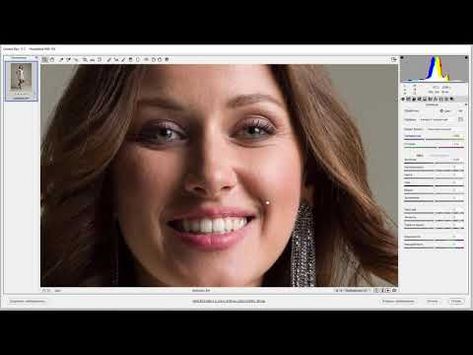 Фотография прошла большой путь развития, и на данном этапе, ввиду развития компьютерной техники, появления емких, удобных и долговечных хранилищ информации, «пленку» все чаще заменяет цифровой фотоаппарат. Здесь есть несколько форматов хранения данных:
Фотография прошла большой путь развития, и на данном этапе, ввиду развития компьютерной техники, появления емких, удобных и долговечных хранилищ информации, «пленку» все чаще заменяет цифровой фотоаппарат. Здесь есть несколько форматов хранения данных: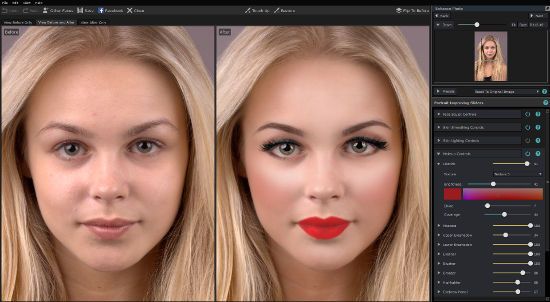 Поэтому такие файлы иногда называют цифровыми «негативами».
Поэтому такие файлы иногда называют цифровыми «негативами». Это называется фильтром Байера, изображенный на рис.1:
Это называется фильтром Байера, изображенный на рис.1: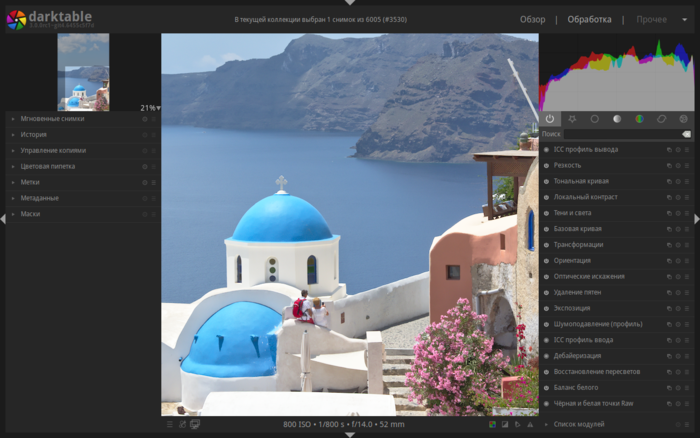
 Существует в версии только для Windows.
Существует в версии только для Windows.


 Признанный лидер в мире цифровой фотографии. Уникальный алгоритм интерполяции позволяет получать удивительное качество. Тщательно продуманный интерфейс и возможность пакетной обработки. (Рис.3)
Признанный лидер в мире цифровой фотографии. Уникальный алгоритм интерполяции позволяет получать удивительное качество. Тщательно продуманный интерфейс и возможность пакетной обработки. (Рис.3)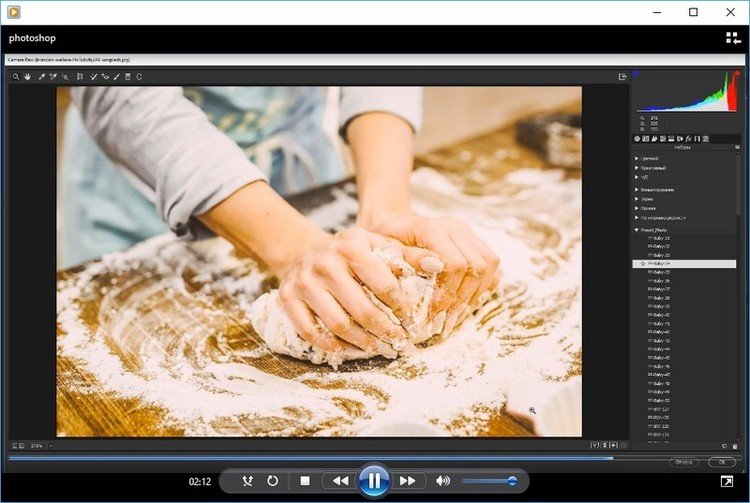
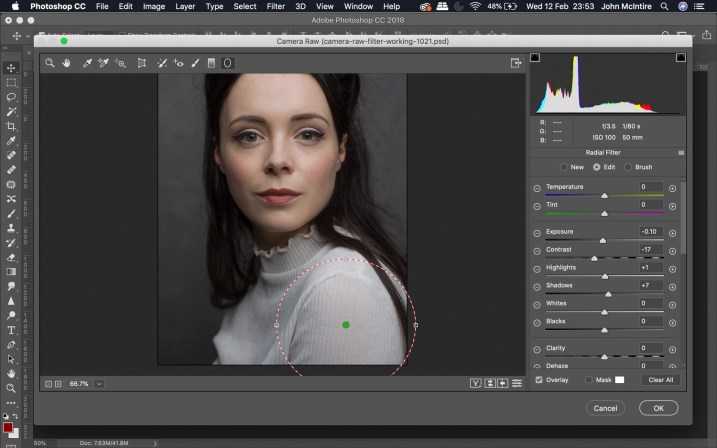 Чтобы получить полноценную картинку, процессор камеры на лету применяет аппроксимирующий фильтр, который устраняет цветные артефакты и «додумывает» недостающие детали изображения. Недостаток цветовой информации восполняется усредненным значением, просчитанным на основе данных соседних ячеек цвета. Формат RAW позволяет перехватить поток данных еще до применения аппроксимирующего фильтра.
Чтобы получить полноценную картинку, процессор камеры на лету применяет аппроксимирующий фильтр, который устраняет цветные артефакты и «додумывает» недостающие детали изображения. Недостаток цветовой информации восполняется усредненным значением, просчитанным на основе данных соседних ячеек цвета. Формат RAW позволяет перехватить поток данных еще до применения аппроксимирующего фильтра. Поэтому, если вы хотите «пощупать» фотографии в формате RAW, но пока не готовы поменять свой IXUS или PowerShot на более дорогую модель, обязательно обратите внимание на возможности CHDK.
Поэтому, если вы хотите «пощупать» фотографии в формате RAW, но пока не готовы поменять свой IXUS или PowerShot на более дорогую модель, обязательно обратите внимание на возможности CHDK. Понятно, что при активной работе фотографа, который сохраняет RAW-фотографии в хорошем разрешении, объем даже самой большой карты памяти быстро исчерпывается.
Понятно, что при активной работе фотографа, который сохраняет RAW-фотографии в хорошем разрешении, объем даже самой большой карты памяти быстро исчерпывается. Кроме этого, для конвертирования в этот формат можно использовать специальные конвертеры, например Adobe DNG Converter.
Кроме этого, для конвертирования в этот формат можно использовать специальные конвертеры, например Adobe DNG Converter.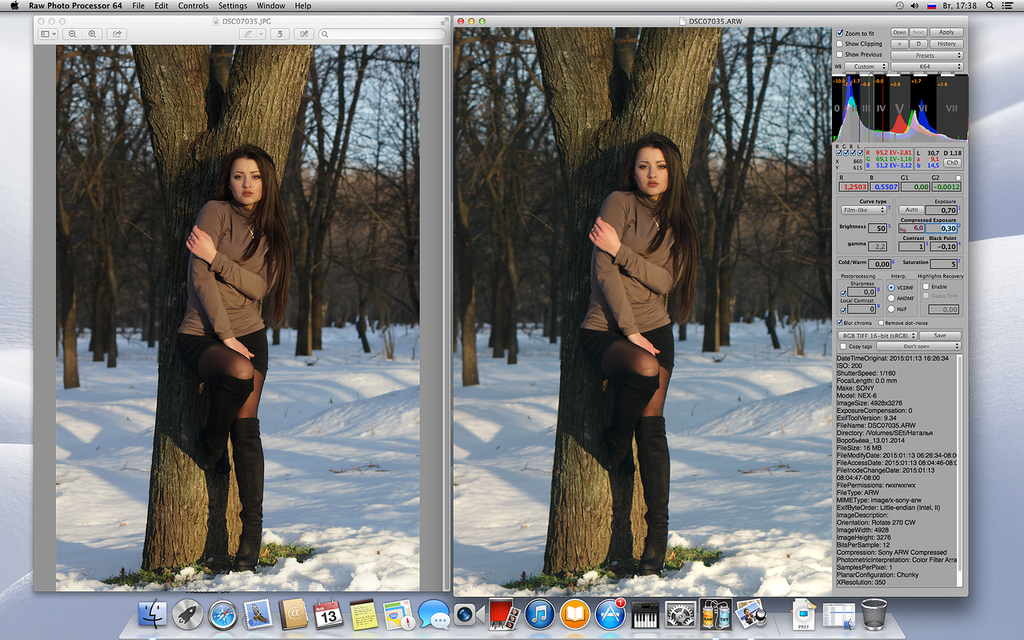 Также на RAW-снимках удобно исправлять искажения объектива, бороться с шумом, использовать альтернативные подходы к устранению мозаики Байера и так далее. Но все эти достоинства становятся очевидными лишь в тех случаях, когда для обработки снимков в формате RAW используется хороший редактор. Рассмотрим некоторые из них.
Также на RAW-снимках удобно исправлять искажения объектива, бороться с шумом, использовать альтернативные подходы к устранению мозаики Байера и так далее. Но все эти достоинства становятся очевидными лишь в тех случаях, когда для обработки снимков в формате RAW используется хороший редактор. Рассмотрим некоторые из них. Возможно, самое главное достоинство модуля — это то, что все правки, которые вносятся в изображение, могут быть с легкостью отменены даже в том случае, если RAW-файл был закрыт и потом снова открыт. Принцип неразрушающего редактирования распространяется на все инструменты Adobe Camera RAW, в том числе на кадрирование и выпрямление.
Возможно, самое главное достоинство модуля — это то, что все правки, которые вносятся в изображение, могут быть с легкостью отменены даже в том случае, если RAW-файл был закрыт и потом снова открыт. Принцип неразрушающего редактирования распространяется на все инструменты Adobe Camera RAW, в том числе на кадрирование и выпрямление.
 Фактически это те же сохраненные наборы настроек, которые доступны лишь для текущей фотографии.
Фактически это те же сохраненные наборы настроек, которые доступны лишь для текущей фотографии.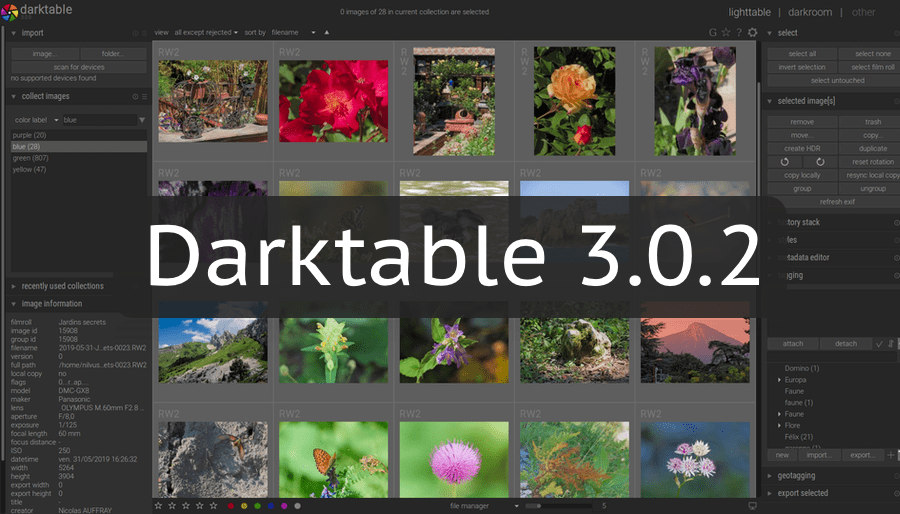 Например, тот же Adobe Lightroom стоит $149.
Например, тот же Adobe Lightroom стоит $149.

 Также стоит иметь в виду, что RAW Therapee поддерживает работу с двумя мониторами. Помимо главной возможности — редактирования RAW — утилита от венгерского разработчика может использоваться для работы с форматами JPEG, TIFF и PNG.
Также стоит иметь в виду, что RAW Therapee поддерживает работу с двумя мониторами. Помимо главной возможности — редактирования RAW — утилита от венгерского разработчика может использоваться для работы с форматами JPEG, TIFF и PNG. Главное — набираться опыта и не бояться экспериментировать.
Главное — набираться опыта и не бояться экспериментировать.
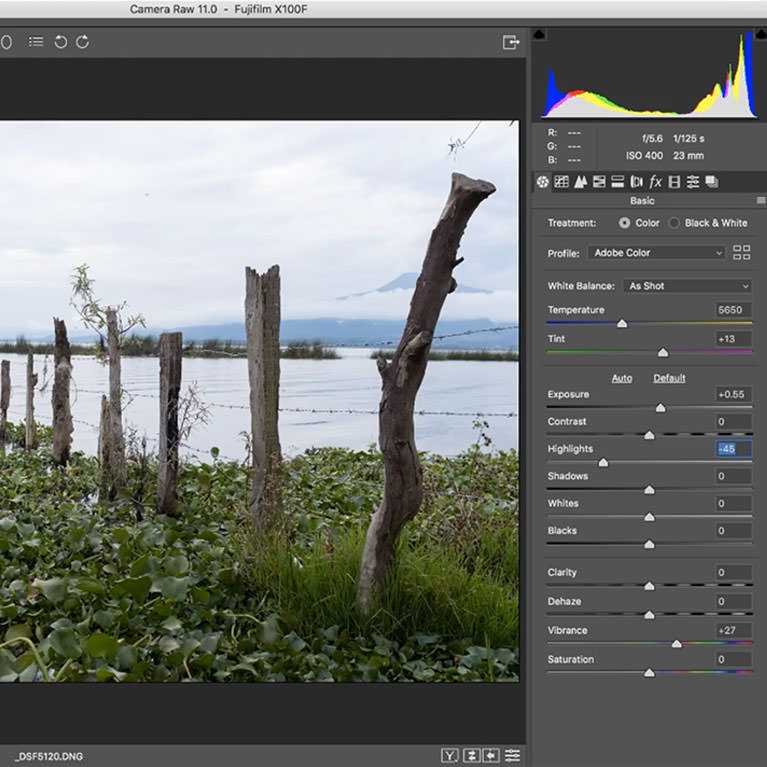
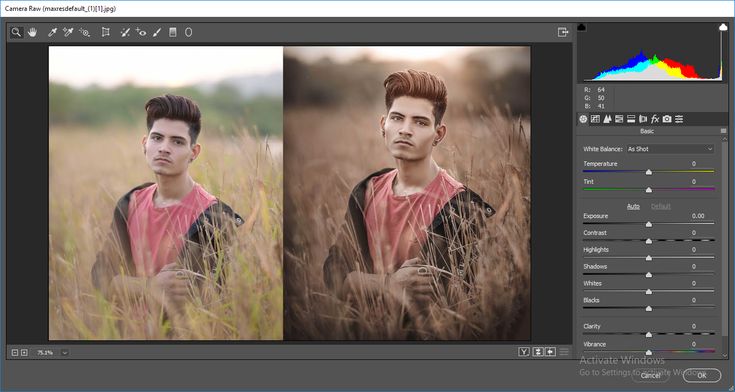
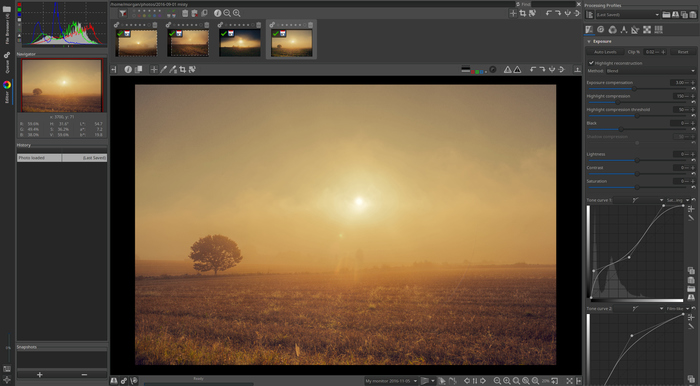 Цена Pro-версии вполне адекватная – $130.
Цена Pro-версии вполне адекватная – $130. Отсюда вытекает одно из главных преимуществ DxO Optics — в хороших результатах пакетной обработки. Разработчики уделили особое внимание автоматическим функциям, позволяющим добиться качественного результата без участия пользователя (устранение оптических искажений, параметры цвета, экспокоррекция).
Отсюда вытекает одно из главных преимуществ DxO Optics — в хороших результатах пакетной обработки. Разработчики уделили особое внимание автоматическим функциям, позволяющим добиться качественного результата без участия пользователя (устранение оптических искажений, параметры цвета, экспокоррекция).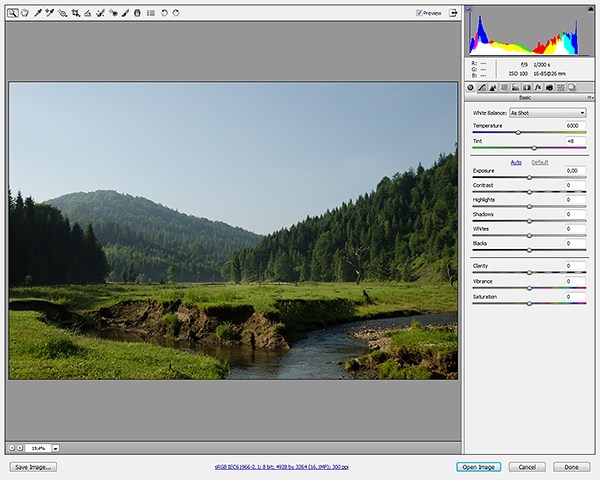 Зато отличительной особенностью LightZone является набор «стилей» обработки: High Dynamic Range (HDR-обработка), Contrast and Pop (в стиле поп-арт), Lomo Look (ломография) и другие. Стили — это не просто набор конкретных параметров. При выборе одной из предустановок запускается алгоритм автоматической обработки, который учитывает свойства исходного файла, даже когда идет пакетная обработка данных. Стили можно объединять в группы (папки) и даже обмениваться ими со своими коллегами.
Зато отличительной особенностью LightZone является набор «стилей» обработки: High Dynamic Range (HDR-обработка), Contrast and Pop (в стиле поп-арт), Lomo Look (ломография) и другие. Стили — это не просто набор конкретных параметров. При выборе одной из предустановок запускается алгоритм автоматической обработки, который учитывает свойства исходного файла, даже когда идет пакетная обработка данных. Стили можно объединять в группы (папки) и даже обмениваться ими со своими коллегами.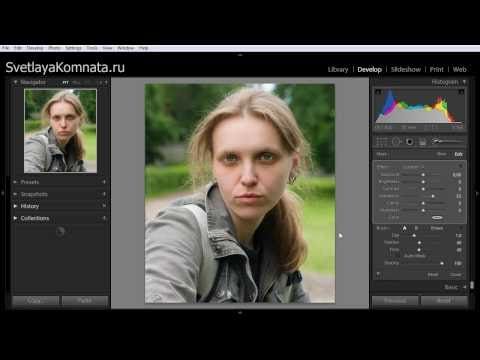 д. Функциональность программы можно расширять с помощью подключаемого модуля фильтров Color eFex Pro от компании Nik Multimedia. Описание функциональности Nikon Capture NX можно найти на сайте производителя.
д. Функциональность программы можно расширять с помощью подключаемого модуля фильтров Color eFex Pro от компании Nik Multimedia. Описание функциональности Nikon Capture NX можно найти на сайте производителя. У Silkypix большое количество предустановок баланса белого и повышения резкости. Поэтому те, кто чувствуют себя неуверенно при цветокоррекции и других ручных манипуляциях, наверняка найдут среди предлагаемых готовых вариантов что-то подходящее. Для знатоков имеется возможность тонких настроек цвета, экспозиции и шумоподавления, в том числе раздельно для цветовых каналов и яркости, что часто позволяет спасти мелкие детали. Подобранные параметры конвертирования можно сохранять как индивидуальные предпочтения пользователя (Tastes), а затем применять к другим изображениям. Silkypix версии 3.0 — один из лучших конвертеров с точки зрения детализации изображения. Еще одним достоинством программы является стабильно верная цветопередача при использовании установок по умолчанию.
У Silkypix большое количество предустановок баланса белого и повышения резкости. Поэтому те, кто чувствуют себя неуверенно при цветокоррекции и других ручных манипуляциях, наверняка найдут среди предлагаемых готовых вариантов что-то подходящее. Для знатоков имеется возможность тонких настроек цвета, экспозиции и шумоподавления, в том числе раздельно для цветовых каналов и яркости, что часто позволяет спасти мелкие детали. Подобранные параметры конвертирования можно сохранять как индивидуальные предпочтения пользователя (Tastes), а затем применять к другим изображениям. Silkypix версии 3.0 — один из лучших конвертеров с точки зрения детализации изображения. Еще одним достоинством программы является стабильно верная цветопередача при использовании установок по умолчанию. Эти форматы изображений, поддерживаемые многим цифровым оборудованием (цифровой фотоаппарат, сканер и т.д.) не поддерживаются многими фоторедакторами. Эти программы помогут улучшить необработанные RAW изображения, применить эффекты, обрезать, изменять размер и вращать их. Большинство из этих программ позволяет установить качество вывода преобразованного в JPG-файл
изображения.
Эти форматы изображений, поддерживаемые многим цифровым оборудованием (цифровой фотоаппарат, сканер и т.д.) не поддерживаются многими фоторедакторами. Эти программы помогут улучшить необработанные RAW изображения, применить эффекты, обрезать, изменять размер и вращать их. Большинство из этих программ позволяет установить качество вывода преобразованного в JPG-файл
изображения.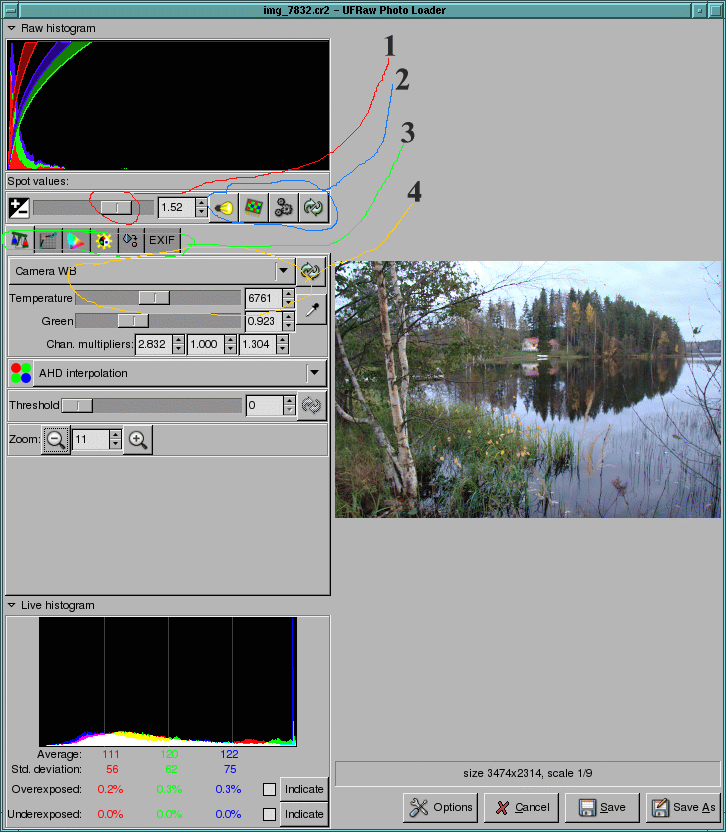 д.
д. Уникальная особенность этой программы в том, что вы можете просмотреть оригинал и обработанное изображение бок о бок, сопоставляя их, тут же обрабатывая изображение по таким параметрам: контраст, HSV, гамма-коррекция, резкость и т.д.
Уникальная особенность этой программы в том, что вы можете просмотреть оригинал и обработанное изображение бок о бок, сопоставляя их, тут же обрабатывая изображение по таким параметрам: контраст, HSV, гамма-коррекция, резкость и т.д.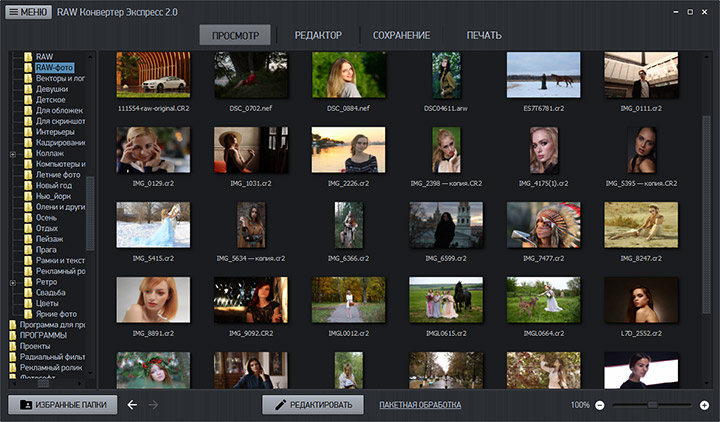
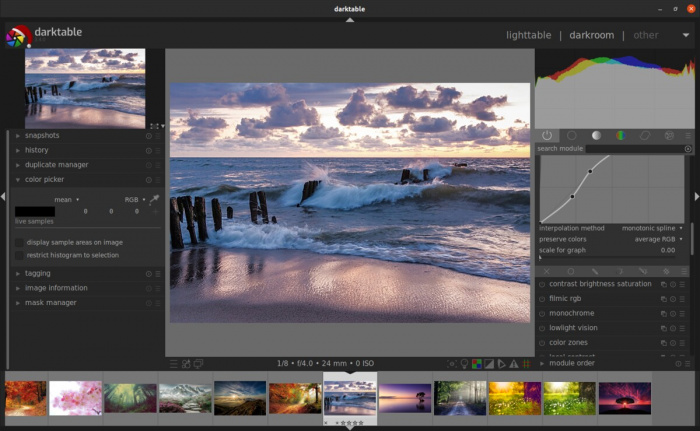
 Подобное обеспечение выпускают и производители фототехники, и сторонние компании. К выбору (достаточно широкому, Интернет буквально кишит всевозможными вариантами) не стоит подходить наобум. Разные программы, разные алгоритмы – разный эффект. Специально для вашего удобства мы составили небольшой путеводитель по миру лучших программ для обработки фотографий.
Подобное обеспечение выпускают и производители фототехники, и сторонние компании. К выбору (достаточно широкому, Интернет буквально кишит всевозможными вариантами) не стоит подходить наобум. Разные программы, разные алгоритмы – разный эффект. Специально для вашего удобства мы составили небольшой путеводитель по миру лучших программ для обработки фотографий.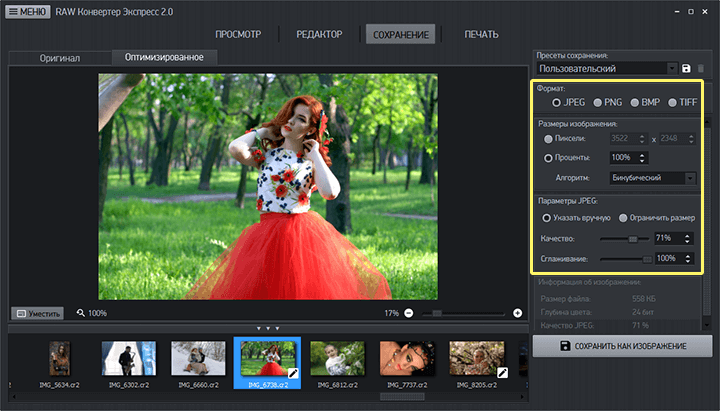 Работать можно абсолютно не опасаясь потерять первоначальный снимок. Измененный вариант можно просто сохранить отдельным файлом. Кроме того, программа привлекательна мощной системой каталогизации, впечатляющим набором инструментов и возможностью интеграции с графическим редактором Adobe Photoshop.
Работать можно абсолютно не опасаясь потерять первоначальный снимок. Измененный вариант можно просто сохранить отдельным файлом. Кроме того, программа привлекательна мощной системой каталогизации, впечатляющим набором инструментов и возможностью интеграции с графическим редактором Adobe Photoshop. Данный пакет инструментов делает Phase One Captur One одной из лучших программ для обработки фотографий. Здесь можно найти даже выбор сюжетных программ, характерных для фотоаппаратов.
Данный пакет инструментов делает Phase One Captur One одной из лучших программ для обработки фотографий. Здесь можно найти даже выбор сюжетных программ, характерных для фотоаппаратов. Степень изменения всех данных контролируется специальными слайдерами, не только вносящими, но и отслеживающими все происходящие изменения. Кроме того, в наличии имеются полноценные инструменты для всевозможной коррекции дефектов. Это по праву одна из лучших программ для обработки фото.
Степень изменения всех данных контролируется специальными слайдерами, не только вносящими, но и отслеживающими все происходящие изменения. Кроме того, в наличии имеются полноценные инструменты для всевозможной коррекции дефектов. Это по праву одна из лучших программ для обработки фото. Многие из этих программ платные, но чаще всего они стоят тех денег, что за них просят, учитывая тот результат, который они позволяют вам получить.
Многие из этих программ платные, но чаще всего они стоят тех денег, что за них просят, учитывая тот результат, который они позволяют вам получить.
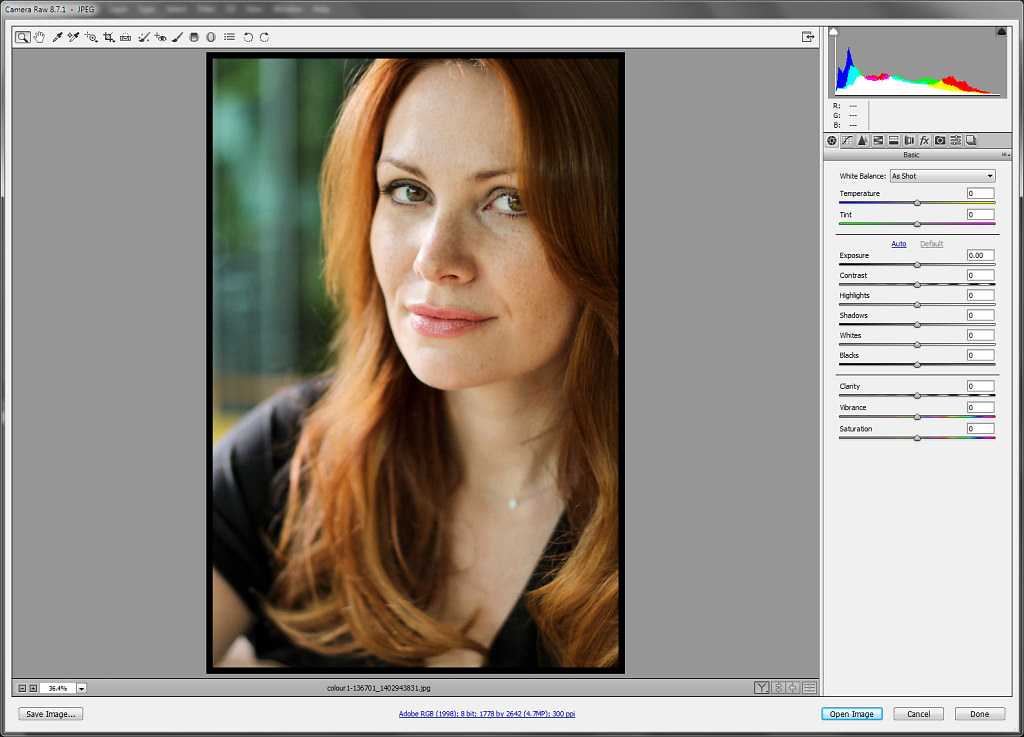
 Помимо всех замечательных фильтров, которые вы можете использовать для редактирования изображений в формате RAW, существует платформа социальных сетей, с помощью которой вы можете следить за другими фотографами.
Помимо всех замечательных фильтров, которые вы можете использовать для редактирования изображений в формате RAW, существует платформа социальных сетей, с помощью которой вы можете следить за другими фотографами.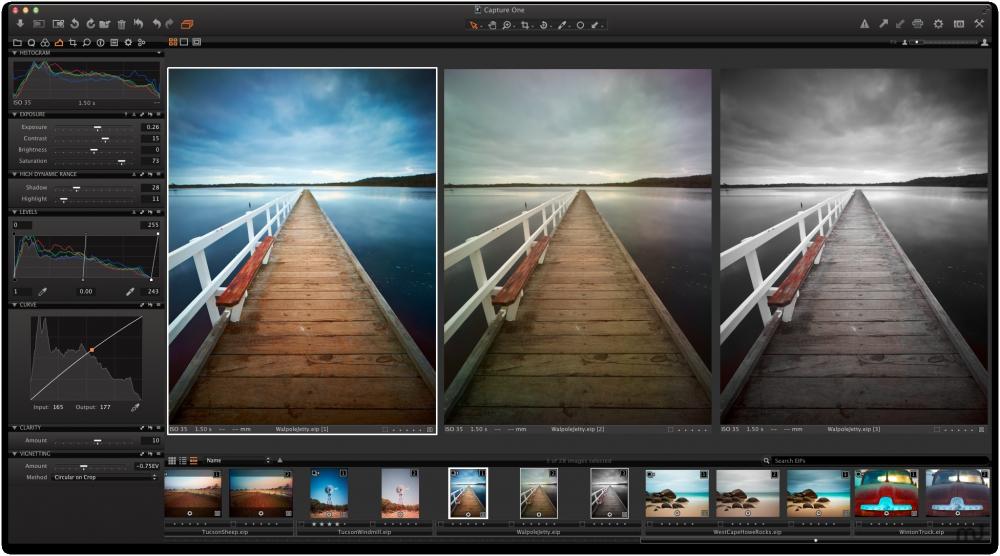 С легкостью создавайте или редактируйте изображения RAW, в арсенале которых есть ряд инструментов Express. Создать коллаж намного проще. Просто выберите формат, выберите изображения, и все готово.
С легкостью создавайте или редактируйте изображения RAW, в арсенале которых есть ряд инструментов Express. Создать коллаж намного проще. Просто выберите формат, выберите изображения, и все готово.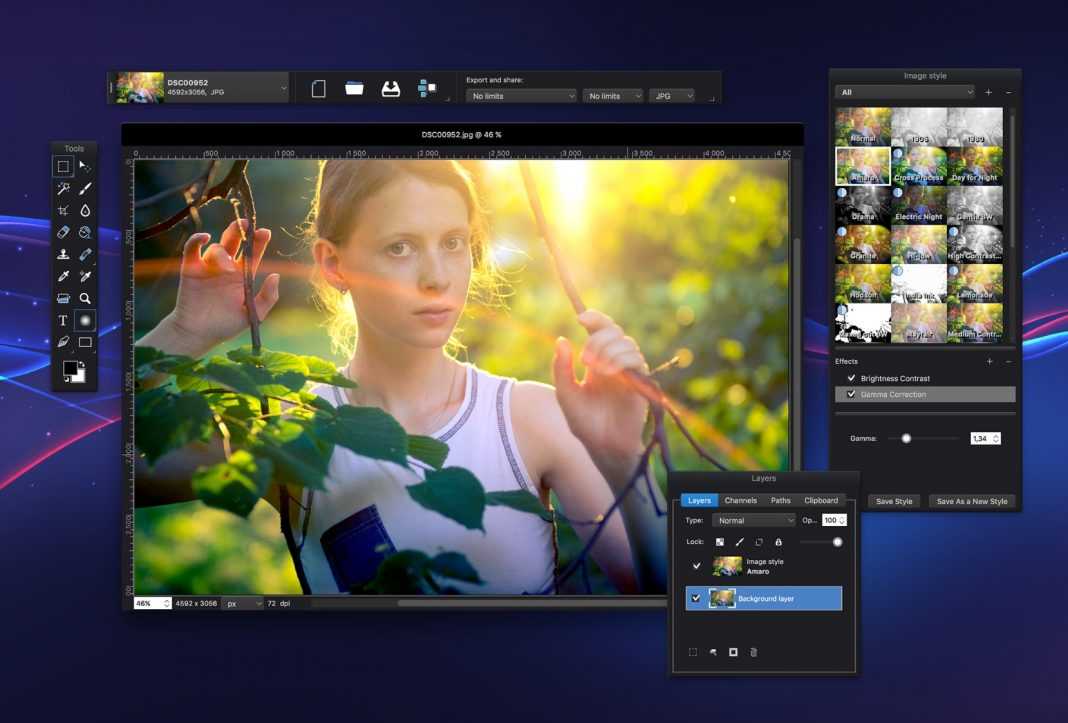 Наложите несколько изображений с двойной экспозицией, чтобы смешать их для элегантного вида. Сфокусируйтесь на одном цвете с помощью Color Splash и добавьте к нему больше эффекта с помощью Focal Blur. Усильте богатство фотографии с помощью наложений и охладите ее, а также добавьте сюрреалистические оттенки.
Наложите несколько изображений с двойной экспозицией, чтобы смешать их для элегантного вида. Сфокусируйтесь на одном цвете с помощью Color Splash и добавьте к нему больше эффекта с помощью Focal Blur. Усильте богатство фотографии с помощью наложений и охладите ее, а также добавьте сюрреалистические оттенки. Добавляйте и создавайте текст, а также графические водяные знаки на изображениях. Используйте функцию «Устранение запотевания», чтобы уменьшить туман и дымку на фотографиях.
Добавляйте и создавайте текст, а также графические водяные знаки на изображениях. Используйте функцию «Устранение запотевания», чтобы уменьшить туман и дымку на фотографиях. Поместите текст на свои фотографии и создавайте текстовые мемы с приложением без каких-либо проблем. Вырежьте и измените фон фотографии, чтобы сделать ее более эффектной и привлекательной. Выберите художественные фильтры, чтобы иметь разнообразный оттенок серого, цветовой оттенок, а также фотоэффекты.
Поместите текст на свои фотографии и создавайте текстовые мемы с приложением без каких-либо проблем. Вырежьте и измените фон фотографии, чтобы сделать ее более эффектной и привлекательной. Выберите художественные фильтры, чтобы иметь разнообразный оттенок серого, цветовой оттенок, а также фотоэффекты.

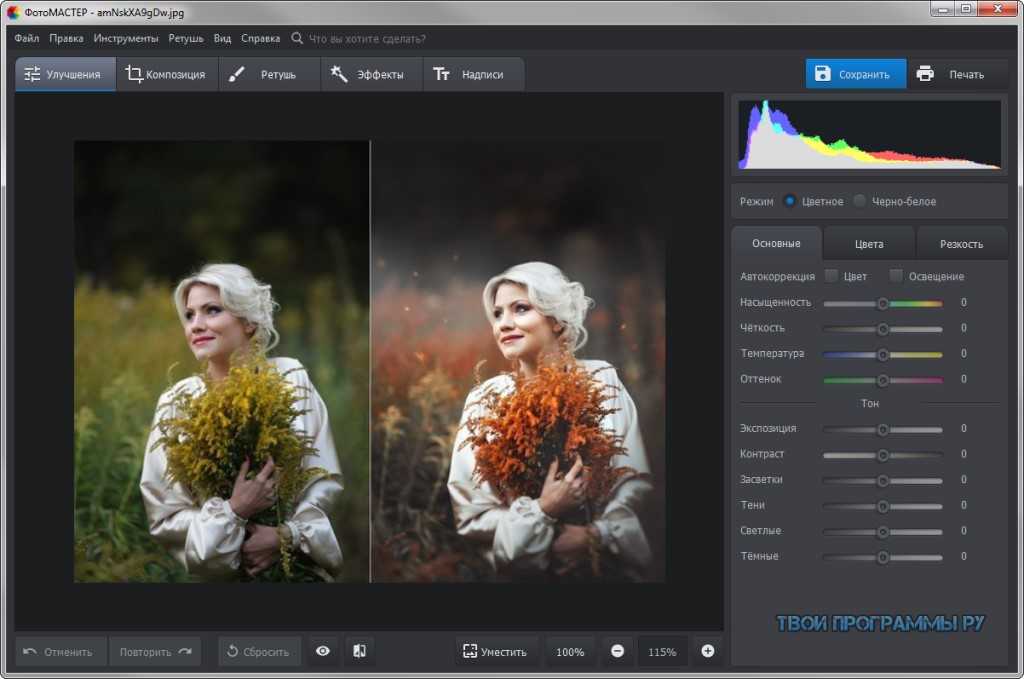 Dank eines neuen Algorithmus kann mit dieser Funktion nun auf noch mehr Daten in den RAW-Dateien zugegriffen werden, um eine hervorragend Bildqualität zu erzielen.
Dank eines neuen Algorithmus kann mit dieser Funktion nun auf noch mehr Daten in den RAW-Dateien zugegriffen werden, um eine hervorragend Bildqualität zu erzielen.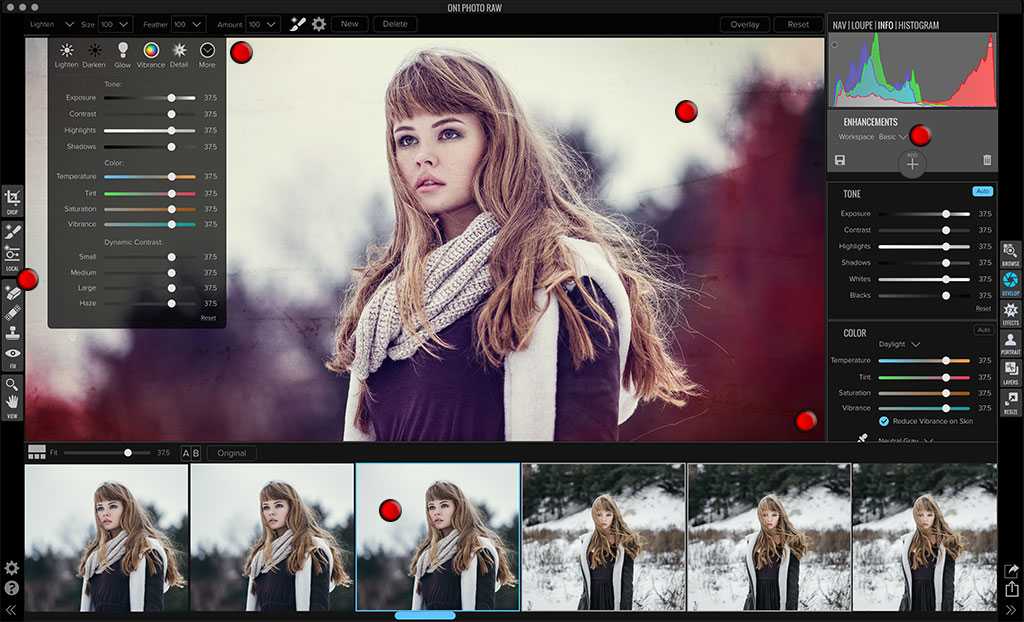
 С незадействованным API-интерфейсом подключаемого модуля, созданным вместе с другими собственными подключаемыми модулями, все было бы благотворно, и использовалось в C++, с актуальным подключаемым модулем SDK и любовью к фотографии. Другие плагины были добавлены вместе с Nutzern в сообществе AfterShot или получены с использованием Corel, а также добавлены плагины для загрузки.
С незадействованным API-интерфейсом подключаемого модуля, созданным вместе с другими собственными подключаемыми модулями, все было бы благотворно, и использовалось в C++, с актуальным подключаемым модулем SDK и любовью к фотографии. Другие плагины были добавлены вместе с Nutzern в сообществе AfterShot или получены с использованием Corel, а также добавлены плагины для загрузки.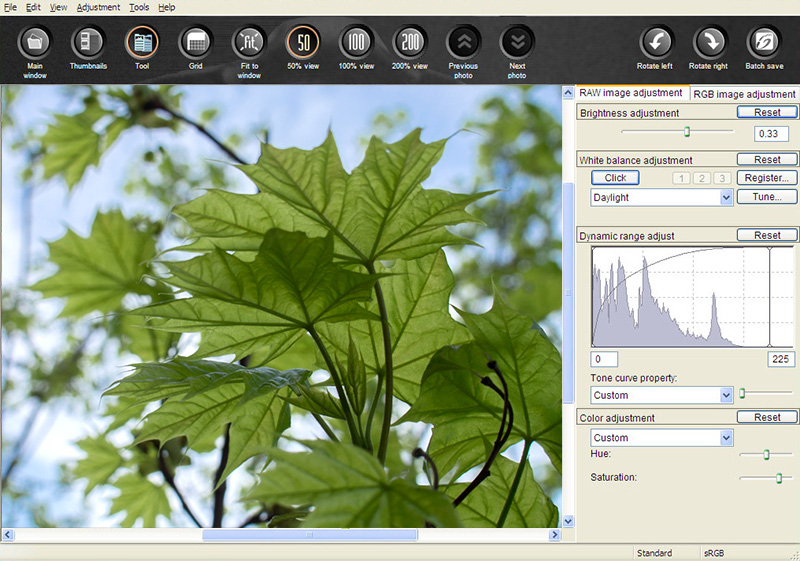 Направляйте AfterShot Pro 3 непосредственно на новый профиль, используя и сохраняя его. Die gewünschte Kamera ist nicht verfügbar? Нажмите Sie на Schaltfläche «Rückmeldung» и отправьте Sie Ihren Wunsch непосредственно на AfterShot Pro-Entwicklungsteam.
Направляйте AfterShot Pro 3 непосредственно на новый профиль, используя и сохраняя его. Die gewünschte Kamera ist nicht verfügbar? Нажмите Sie на Schaltfläche «Rückmeldung» и отправьте Sie Ihren Wunsch непосредственно на AfterShot Pro-Entwicklungsteam.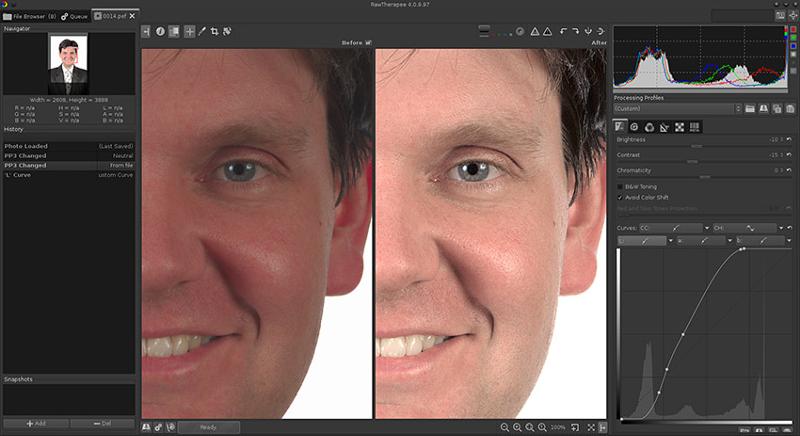 Dazu gehören beispielsweise: Beschneiden, An Achse ausrichten, Spitzlichter-Wiederherstellung, Rauschunterdrückung, Farbe, Temperatur, Belichtung, Spitzlichter, Fülllicht usw.
Dazu gehören beispielsweise: Beschneiden, An Achse ausrichten, Spitzlichter-Wiederherstellung, Rauschunterdrückung, Farbe, Temperatur, Belichtung, Spitzlichter, Fülllicht usw.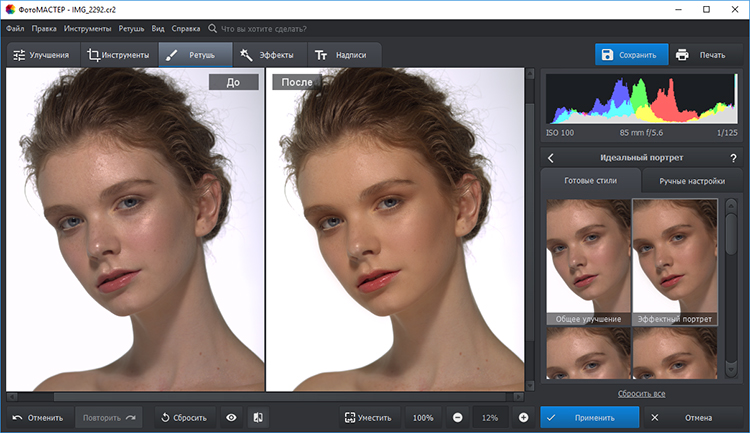
 Die Miniaturansicht-, Vorschau-,such- und Werkzeugfenster lassen sich ein- und ausblenden. Und es kann unter mehreren Anzeigeoptionen ausgewählt werden, wie beispielsweise einer Diashow-, Vollbild- und Mehrbild-Ansicht.
Die Miniaturansicht-, Vorschau-,such- und Werkzeugfenster lassen sich ein- und ausblenden. Und es kann unter mehreren Anzeigeoptionen ausgewählt werden, wie beispielsweise einer Diashow-, Vollbild- und Mehrbild-Ansicht.
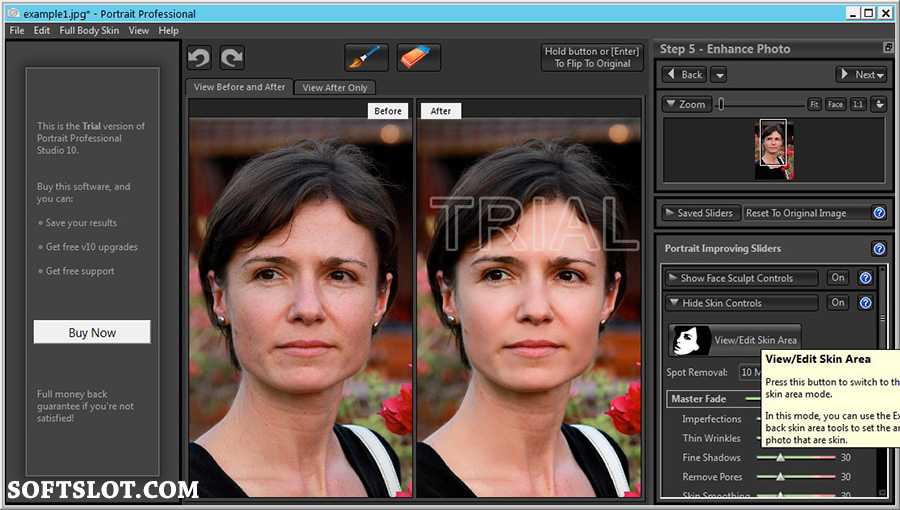
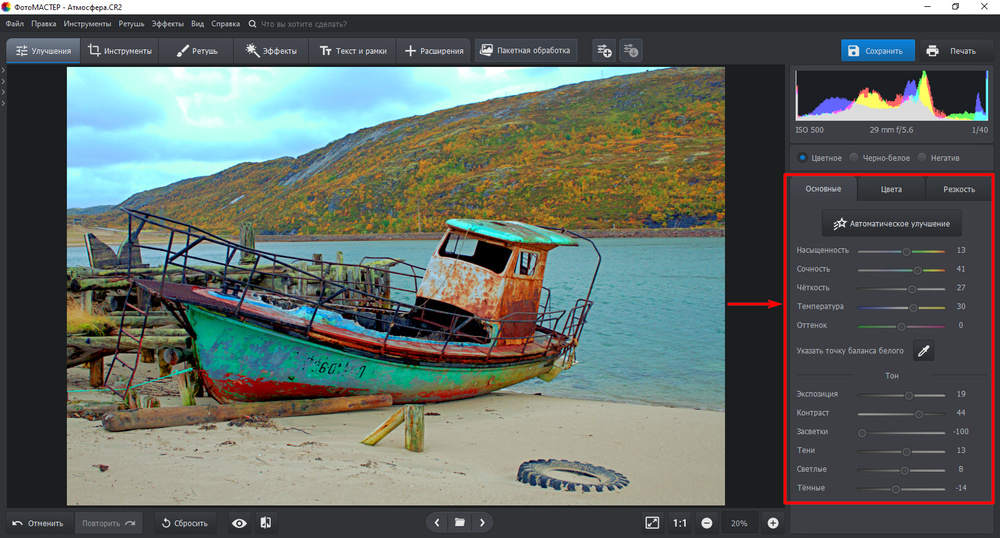
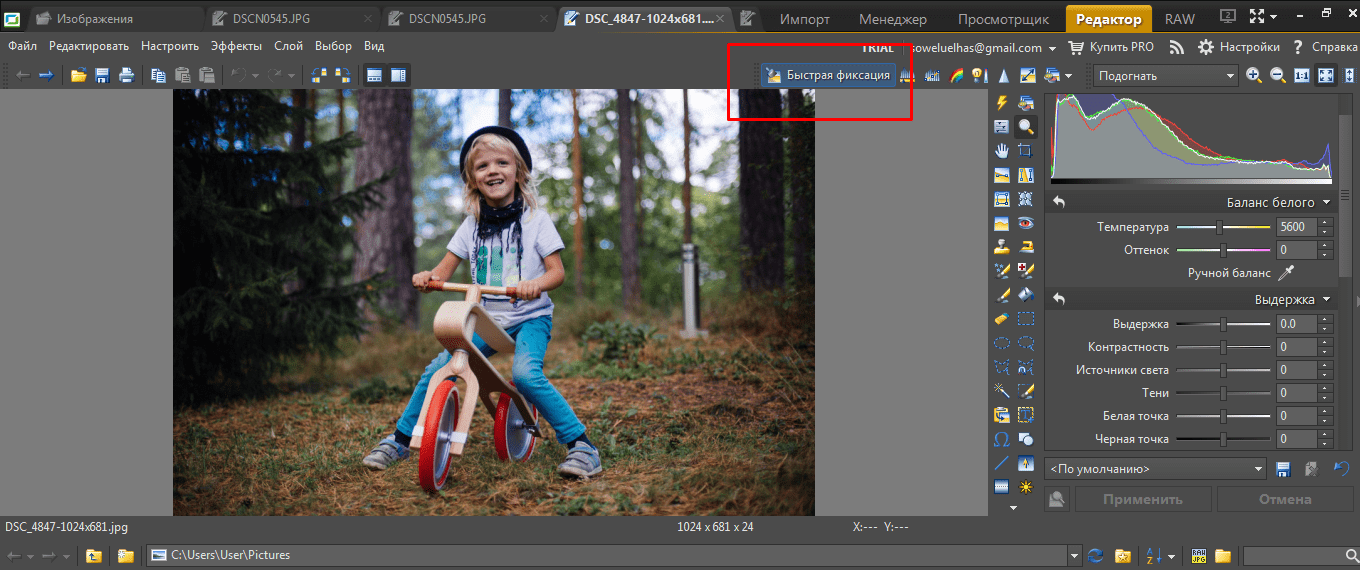
 anderen Ländern Marken oder eingetragene Marken von Adobe Systems Incorporated.
anderen Ländern Marken oder eingetragene Marken von Adobe Systems Incorporated.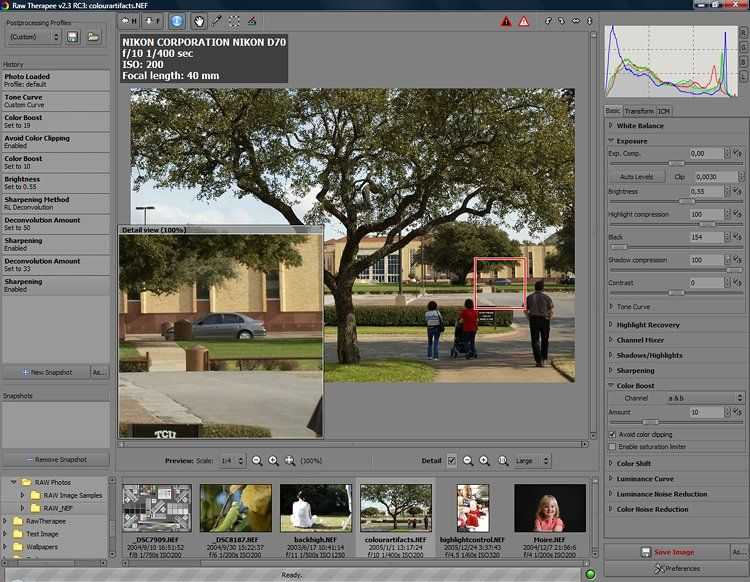
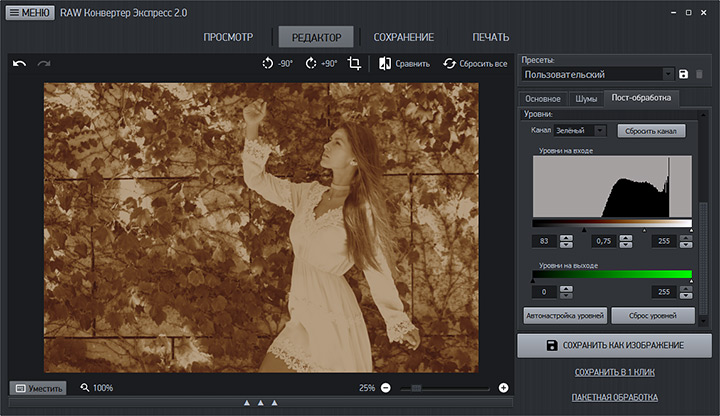 США)
США)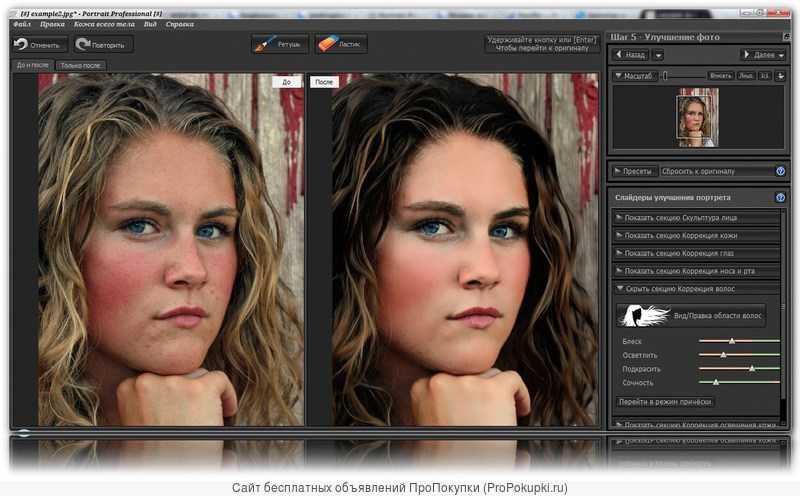
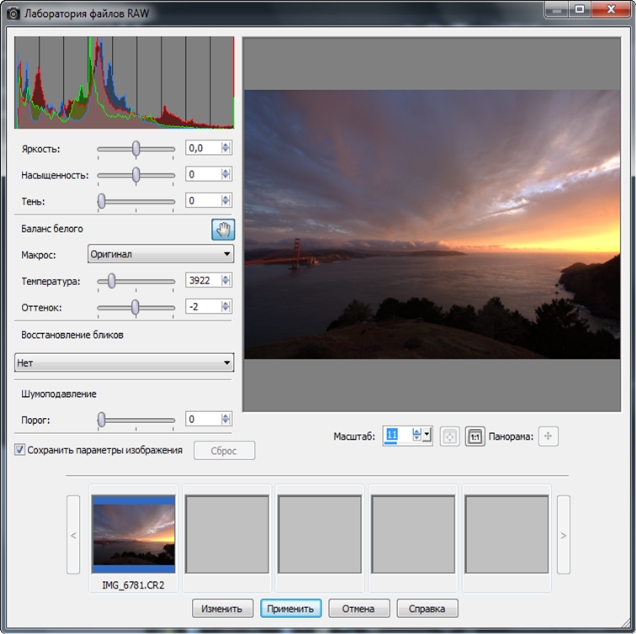
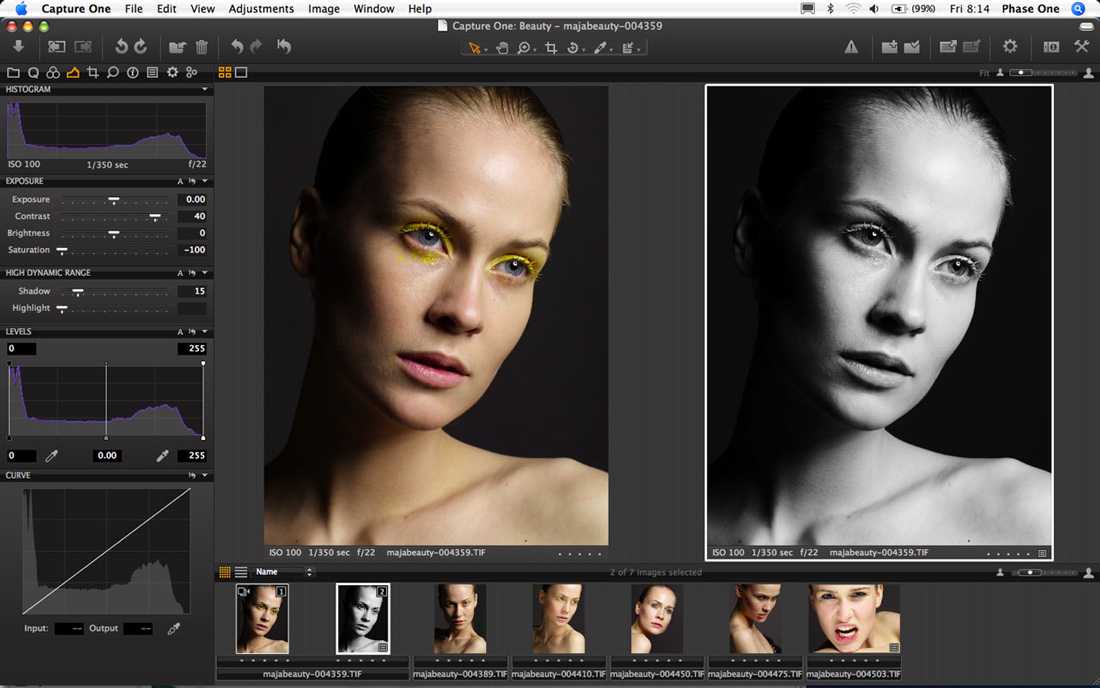 Здесь вы найдете советы, хитрости и учебные пособия по теме фотографии (на английском языке).
Здесь вы найдете советы, хитрости и учебные пособия по теме фотографии (на английском языке).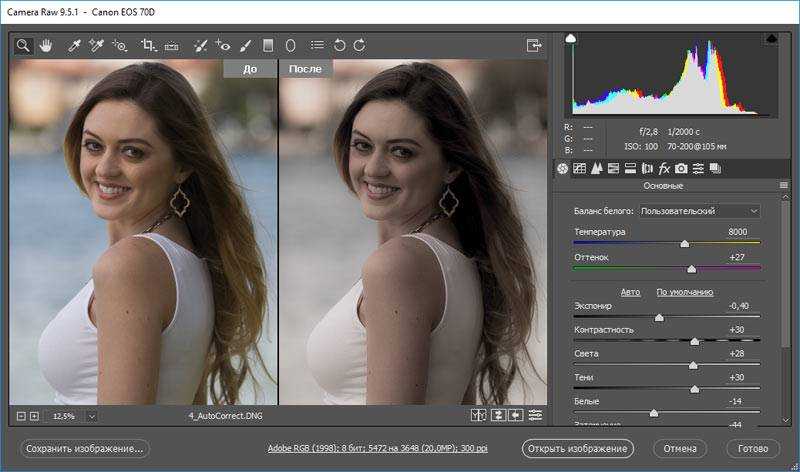
 Настройка аппаратного обеспечения OpenCL с 16 МБ дедизиртен VRAM или больше
Настройка аппаратного обеспечения OpenCL с 16 МБ дедизиртен VRAM или больше 4, KDE или GNOME (Список всех обновлений в RPM- и DEB-пакетах)
4, KDE или GNOME (Список всех обновлений в RPM- и DEB-пакетах)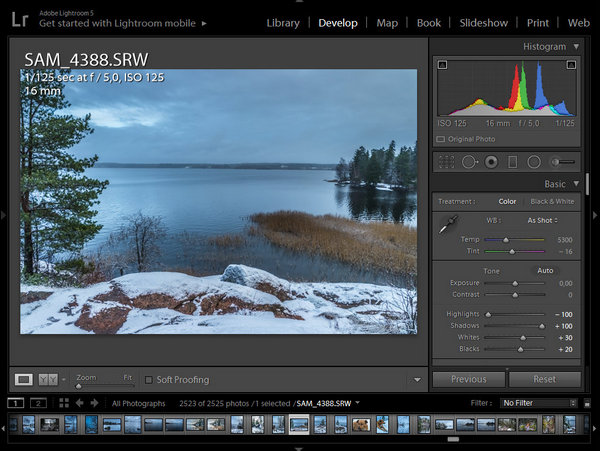 В этом видео показано, как выполнить базовое редактирование, чтобы получить максимальную отдачу от ваших изображений RAW.
В этом видео показано, как выполнить базовое редактирование, чтобы получить максимальную отдачу от ваших изображений RAW.
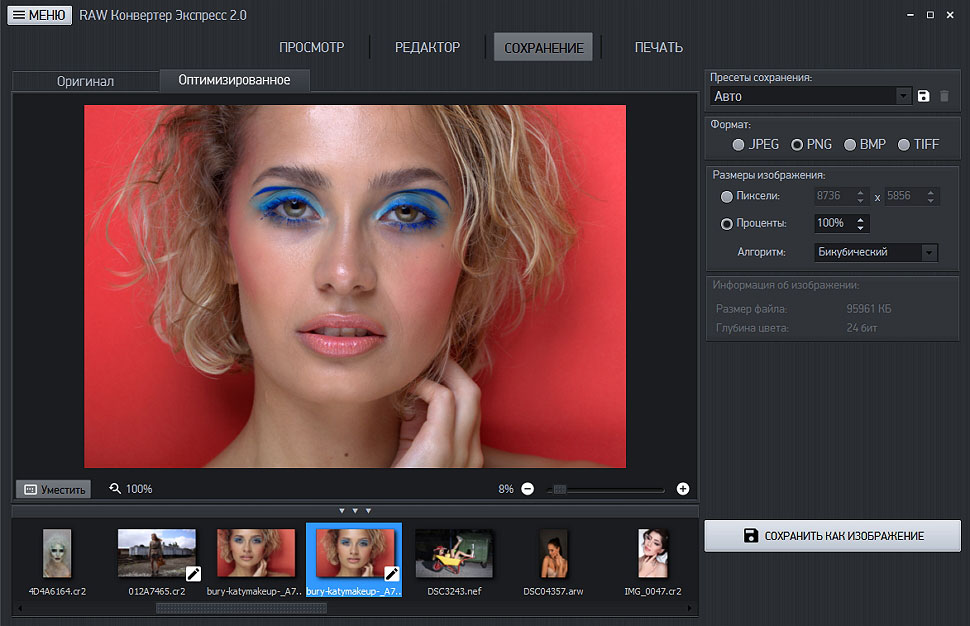 Чтобы сравнить ваши изменения с исходным изображением, просто нажмите и удерживайте обратная косая черта ключ.
Чтобы сравнить ваши изменения с исходным изображением, просто нажмите и удерживайте обратная косая черта ключ.  Обратите внимание, что соответствующий ползунок на панели «Основные» настроен. Это помогает сделать редактирование еще проще.
Обратите внимание, что соответствующий ползунок на панели «Основные» настроен. Это помогает сделать редактирование еще проще.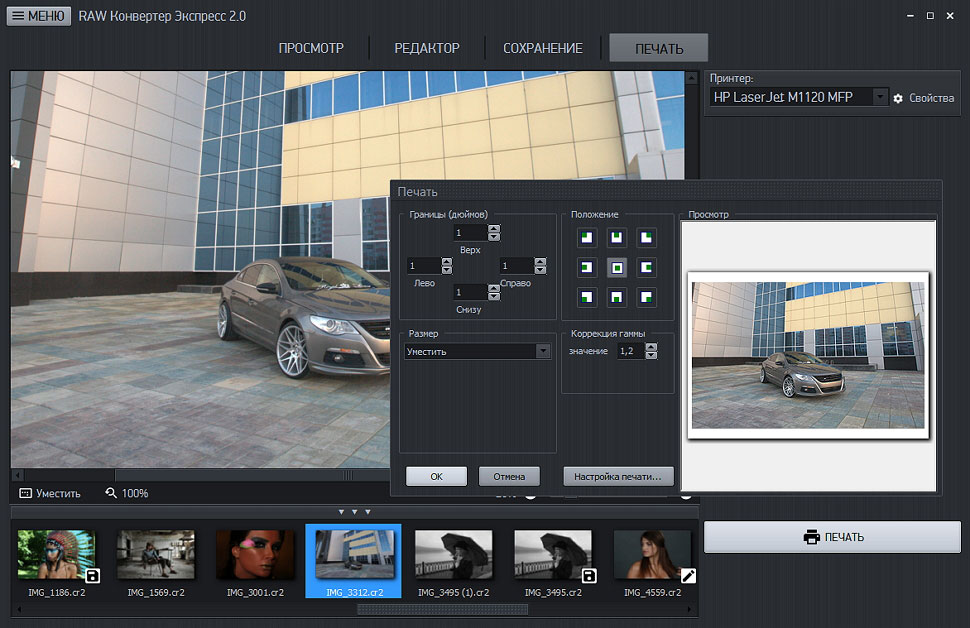 Изображение можно выпрямить с помощью ползунка «Угол» или путем рисования линии на изображении, которая должна быть горизонтальной или вертикальной, с помощью инструмента «Выпрямление». Затем экспозиция повернет изображение соответствующим образом.
Изображение можно выпрямить с помощью ползунка «Угол» или путем рисования линии на изображении, которая должна быть горизонтальной или вертикальной, с помощью инструмента «Выпрямление». Затем экспозиция повернет изображение соответствующим образом.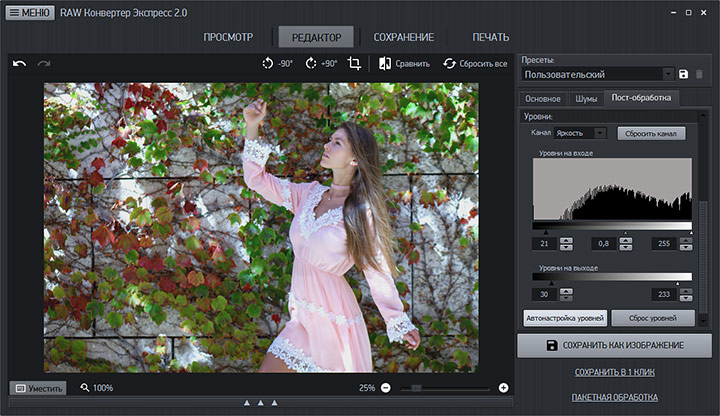 Нажатие Alt и настройка радиуса отобразит область повышения резкости вокруг каждого края изображения.
Нажатие Alt и настройка радиуса отобразит область повышения резкости вокруг каждого края изображения.